Hogyan lehet letétbe helyezni a Binance -n
A Binance többszörös betéti módszereket kínál, ideértve a Fiat valutaátvitelét és a kriptovaluta betéteket, mindegyiket a biztonság és a hatékonyság szem előtt tartásával tervezték. Ez az útmutató minden lépést végez, hogy megbizonyosodjon arról, hogy a betéti folyamat sima és egyértelmű.

Hogyan vásárolhat kriptot hitel-/betéti kártyával a Binance-en
Kripto vásárlás hitel-/betéti kártyával (web)
1. Jelentkezzen be Binance-fiókjába, és kattintson a [Buy Crypto] - [Credit/Debit Card] menüpontra.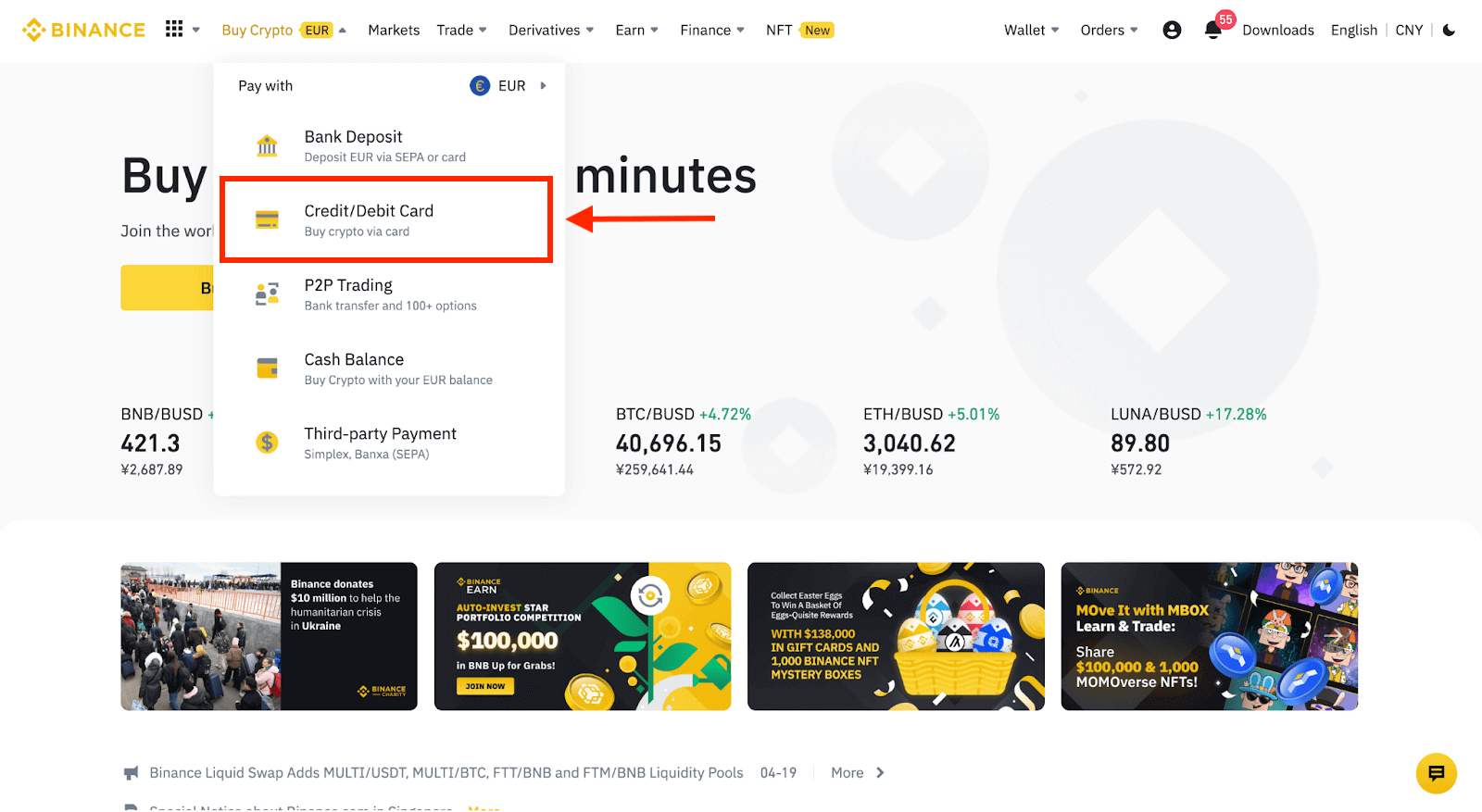
2. Itt választhat kriptot vásárolhat különböző fiat valutákkal. Adja meg a fiat összeget, amelyet el szeretne költeni, és a rendszer automatikusan megjeleníti a megszerezhető kripto összegét.
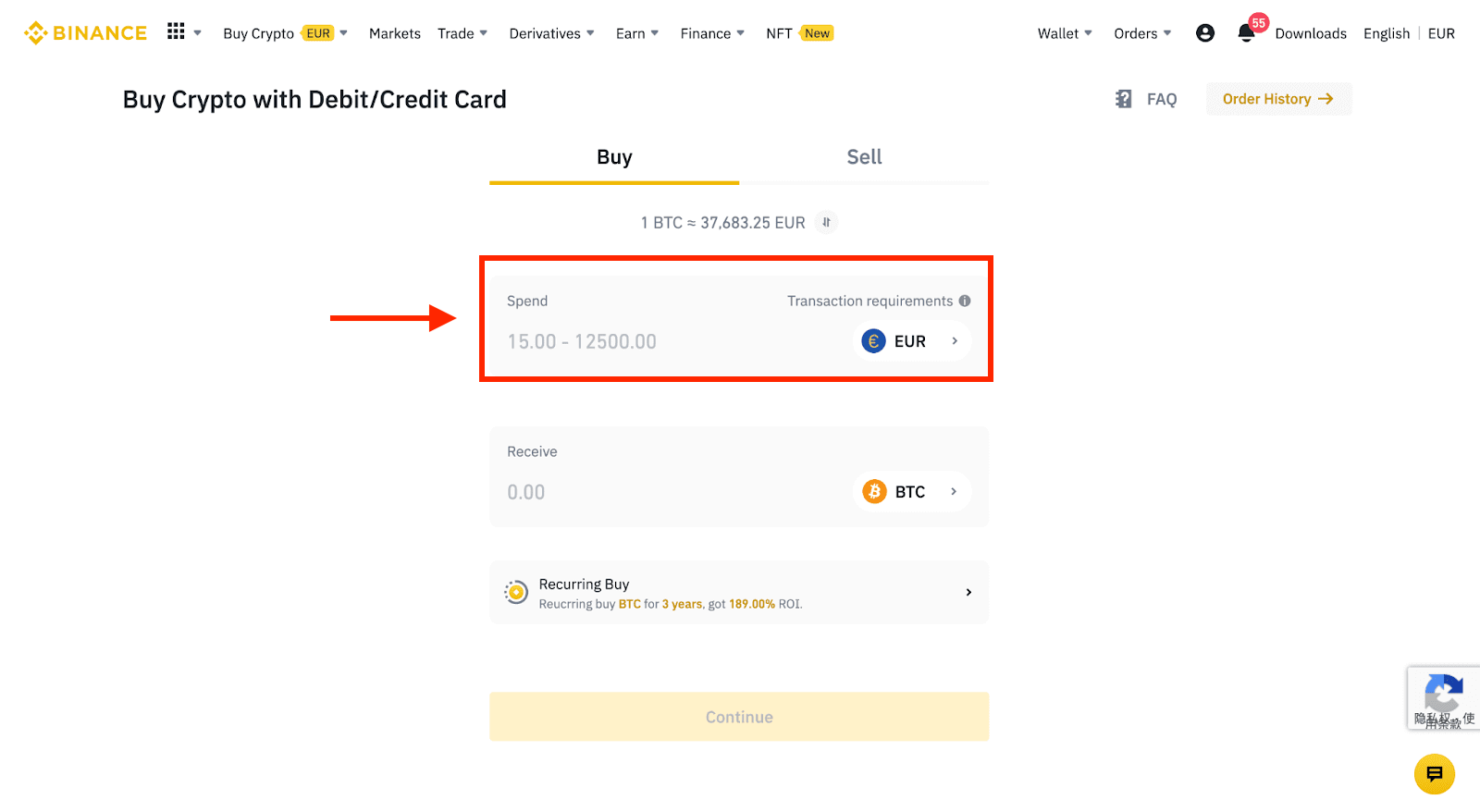
3 Kattintson az [Új kártya hozzáadása] gombra .
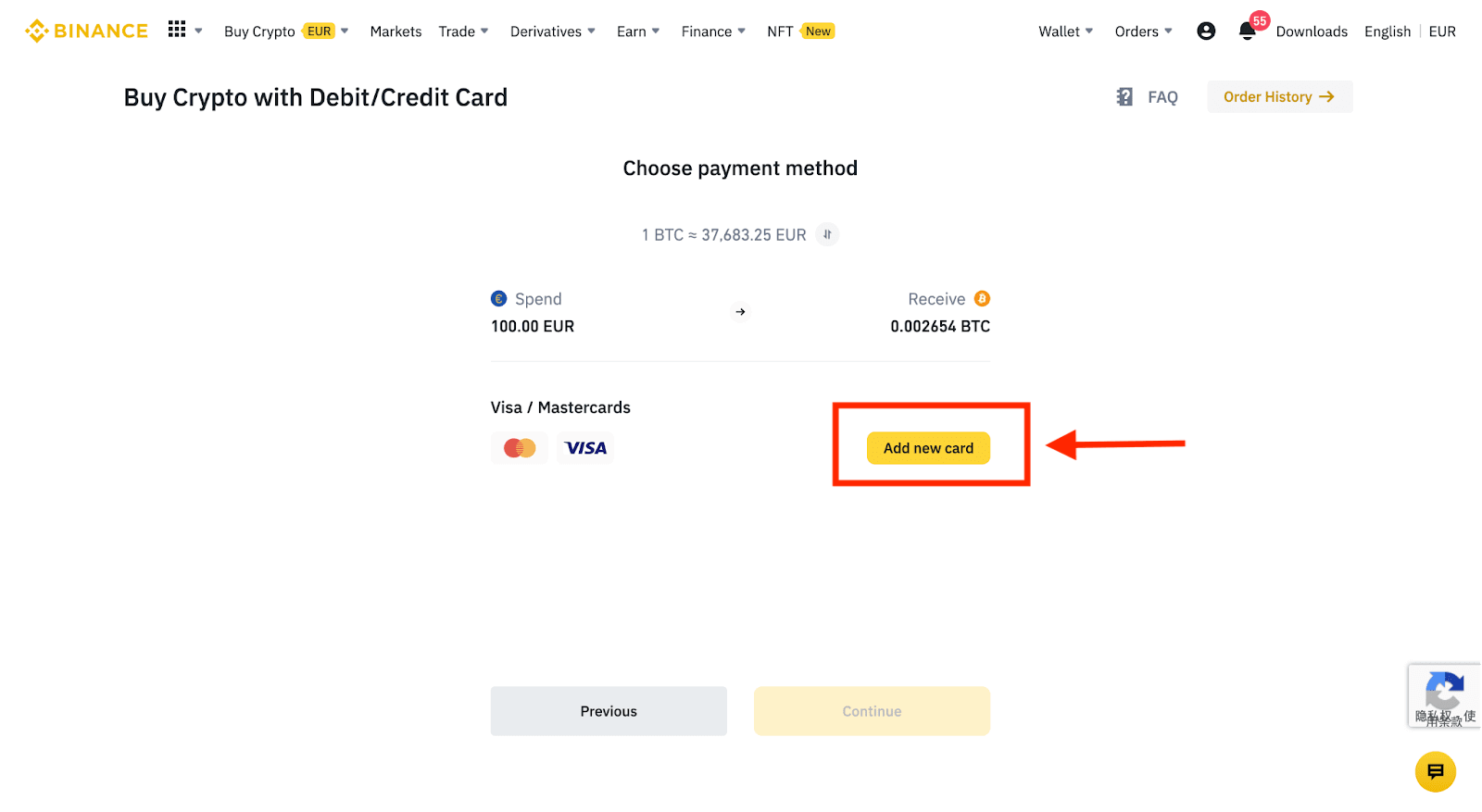
4. Adja meg hitelkártya adatait. Felhívjuk figyelmét, hogy csak a saját nevére szóló hitelkártyával tud fizetni.
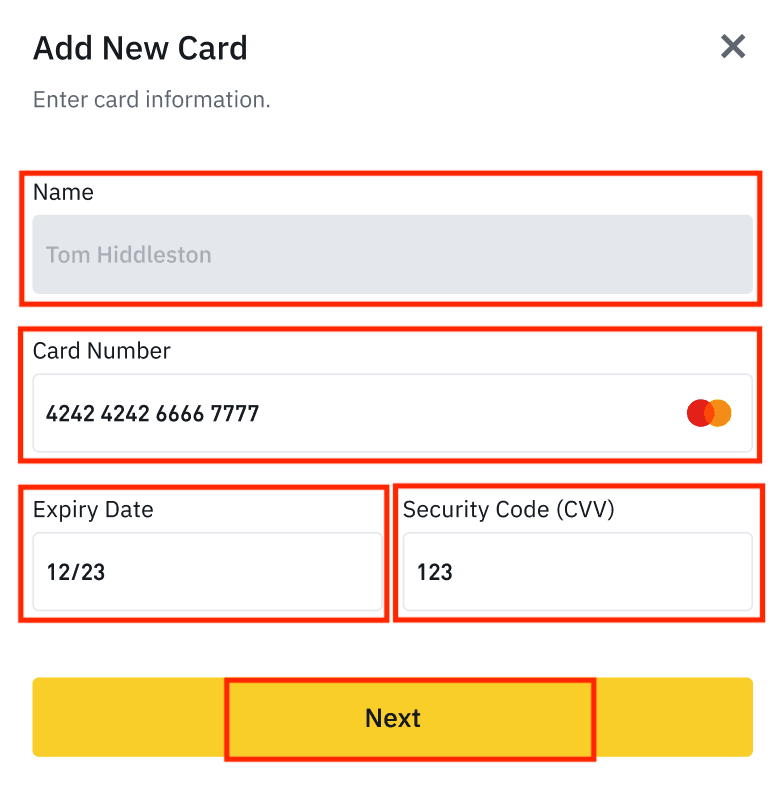
5. Adja meg számlázási címét, majd kattintson a [Megerősítés] gombra.
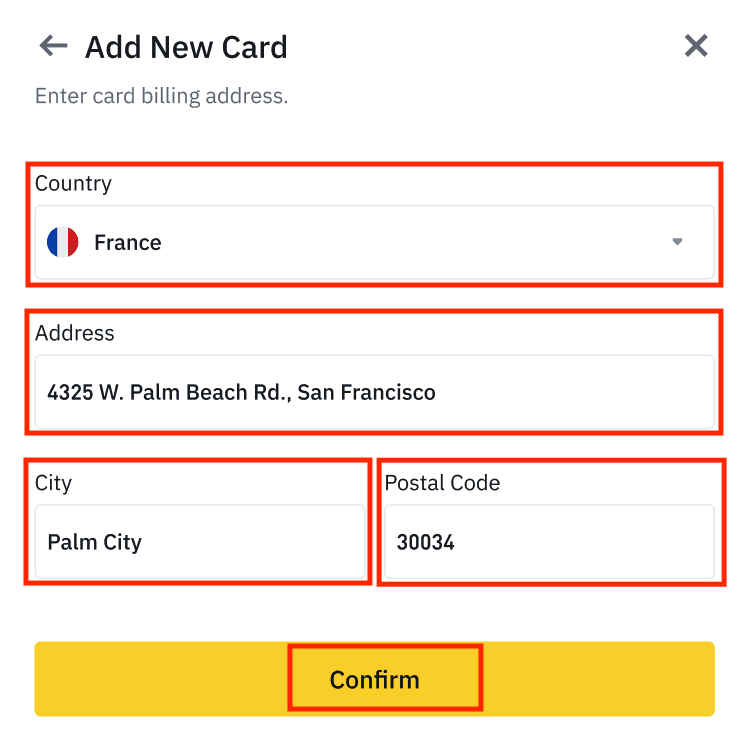
6. Ellenőrizze a fizetési adatokat, és 1 percen belül erősítse meg rendelését. 1 perc elteltével a rendszer újraszámolja az árat és a kapott kriptopénz mennyiségét. A legfrissebb piaci ár megtekintéséhez kattintson a [Frissítés] gombra. A díj mértéke tranzakciónként 2%.
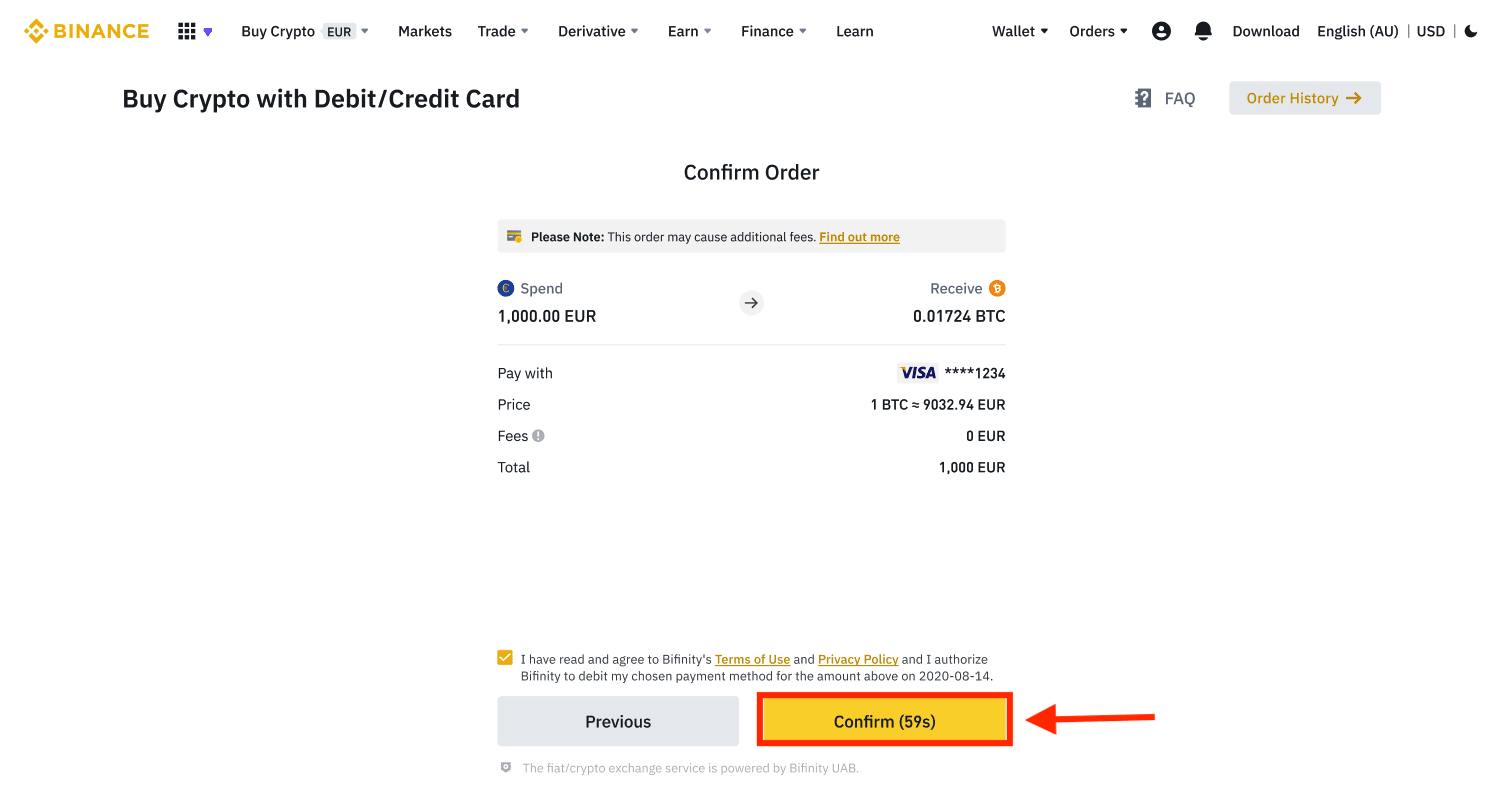
7. A rendszer átirányítja bankja OTP tranzakciós oldalára. Kövesse a képernyőn megjelenő utasításokat a fizetés ellenőrzéséhez.
Vásároljon kriptot hitel-/betéti kártyával (alkalmazás)
1. Kezdje a kezdőképernyőn a [Hitel/betéti kártya] kiválasztásával. Vagy nyissa meg a [Buy Crypto] -t a [Trade/Fiat] lapon.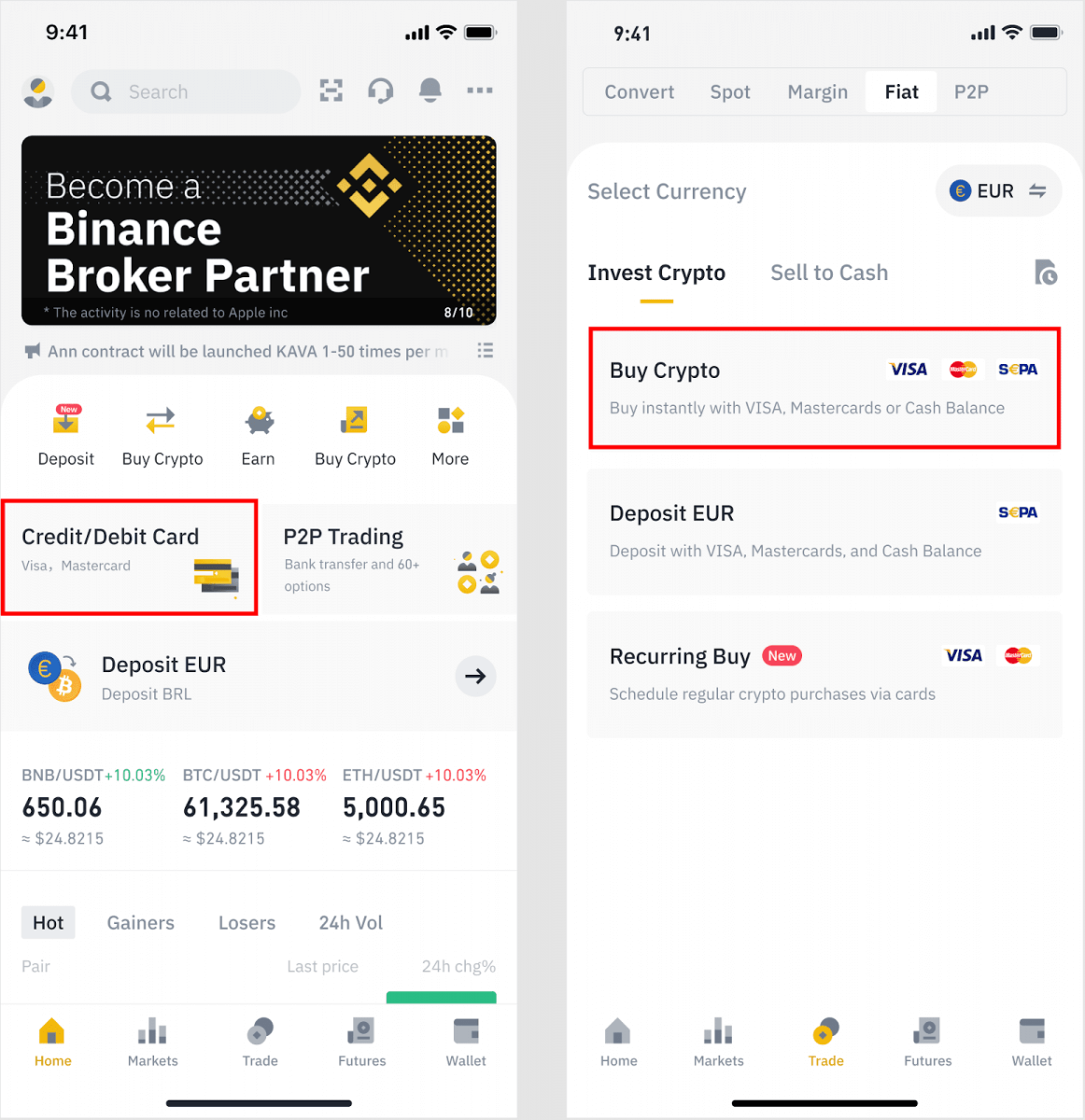
2. Először is válassza ki a vásárolni kívánt kriptovalutát. Beírhatja a kriptovalutát a keresősávba, vagy görgetheti a listát. A szűrőt módosíthatja is a különböző rangok megtekintéséhez.
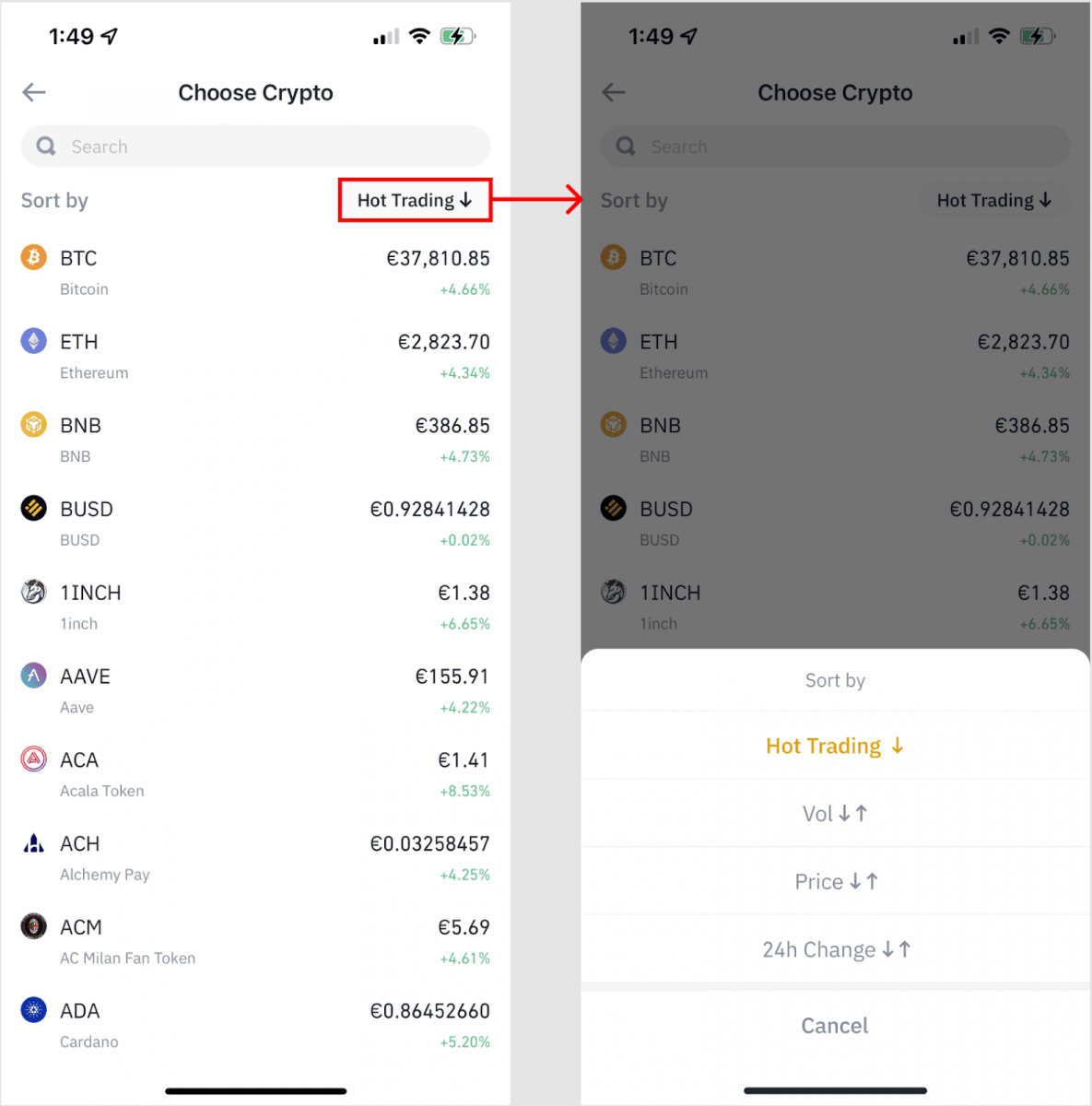
3. Töltse ki a vásárolni kívánt összeget. A fiat pénznemet válthatja, ha másikat szeretne választani. Az ismétlődő vásárlás funkciót is engedélyezheti a rendszeres kriptográfiai vásárlások ütemezéséhez kártyákon keresztül.
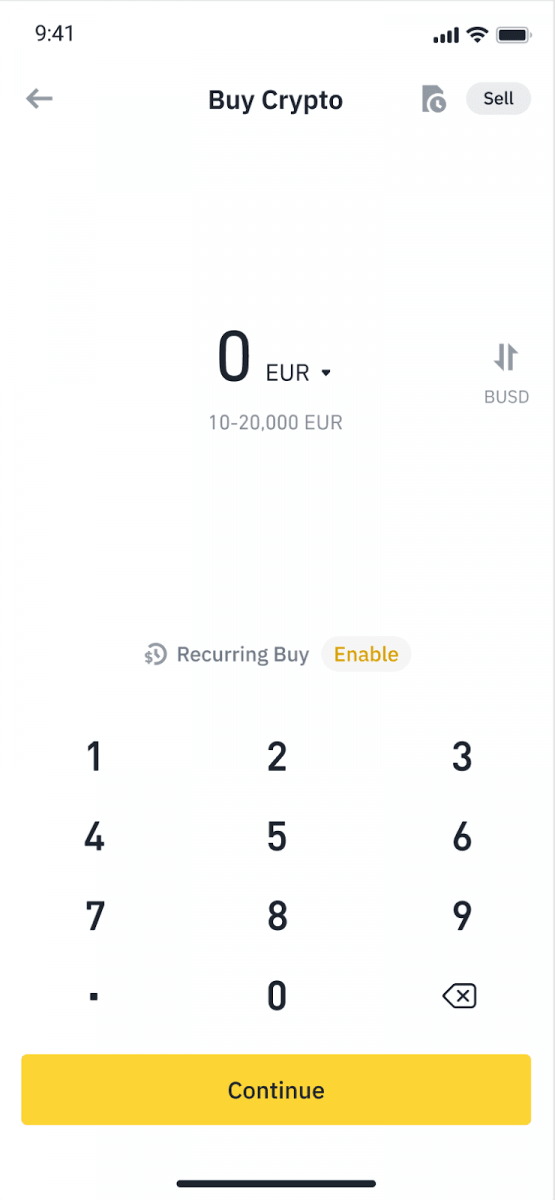
4. Válassza a [Kártyával történő fizetés] lehetőséget , majd érintse meg a [Megerősítés] gombot . Ha korábban nem kapcsolt össze kártyát, először új kártya hozzáadása szükséges.
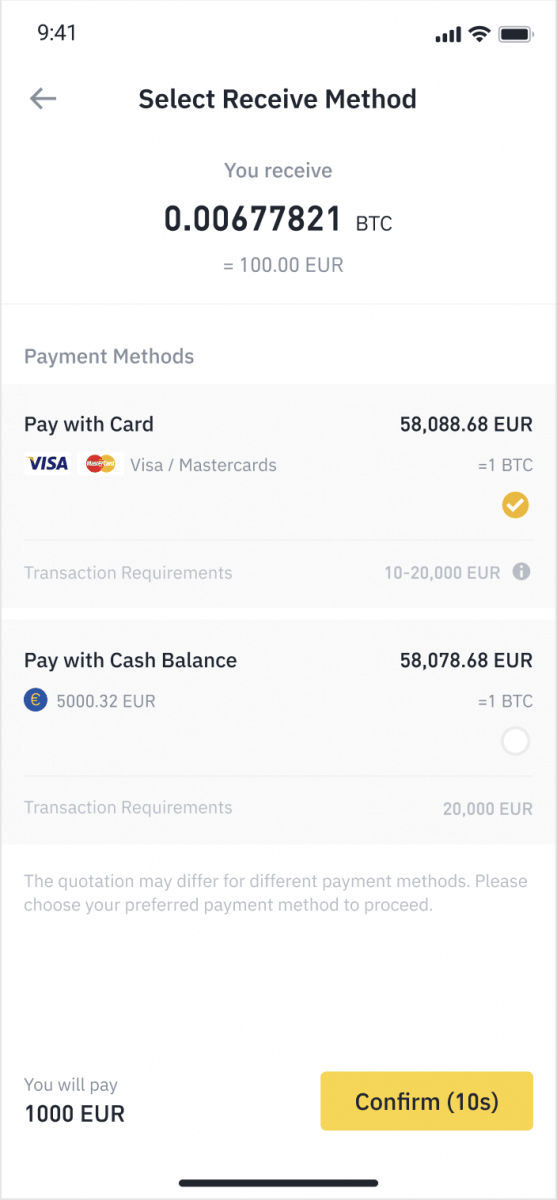
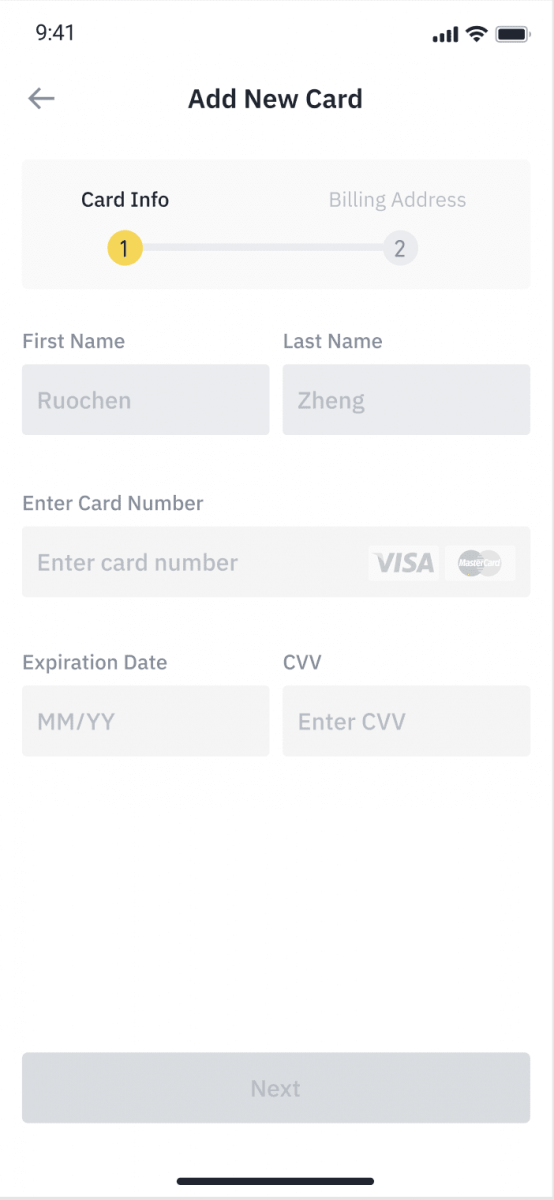
5. Ellenőrizze, hogy a költeni kívánt összeg helyes-e, majd érintse meg a [Megerősítés] gombot a képernyő alján.
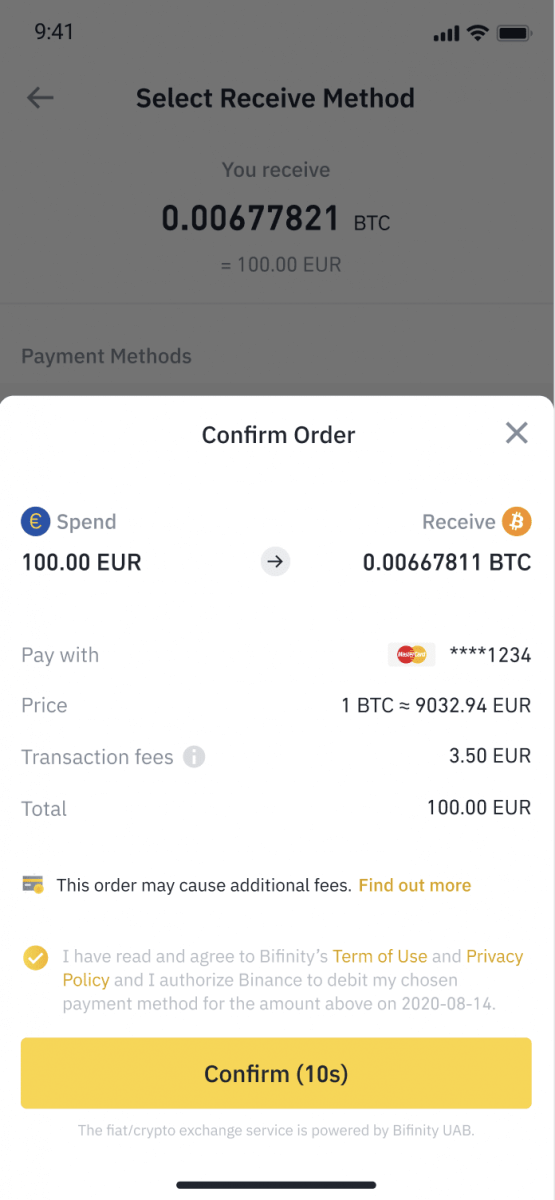
6. Gratulálunk, a tranzakció befejeződött. A megvásárolt kriptovaluta befizetésre került a Binance Spot pénztárcájába.
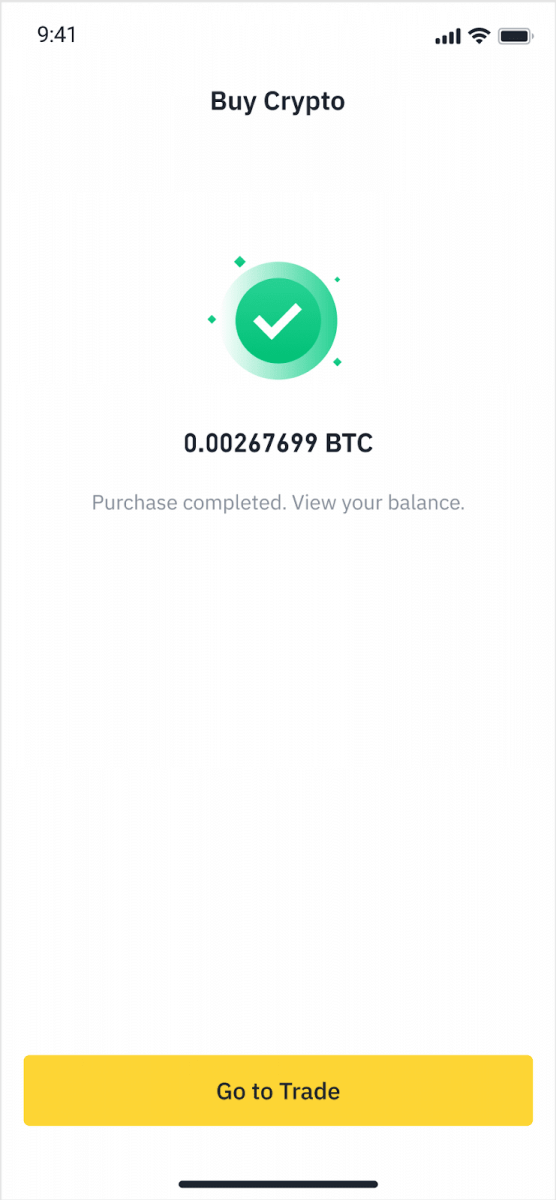
Fiat befizetése hitel-/betéti kártyával
1. Jelentkezzen be Binance-fiókjába, és lépjen a [Buy Crypto] - [Bank Deposit] oldalra.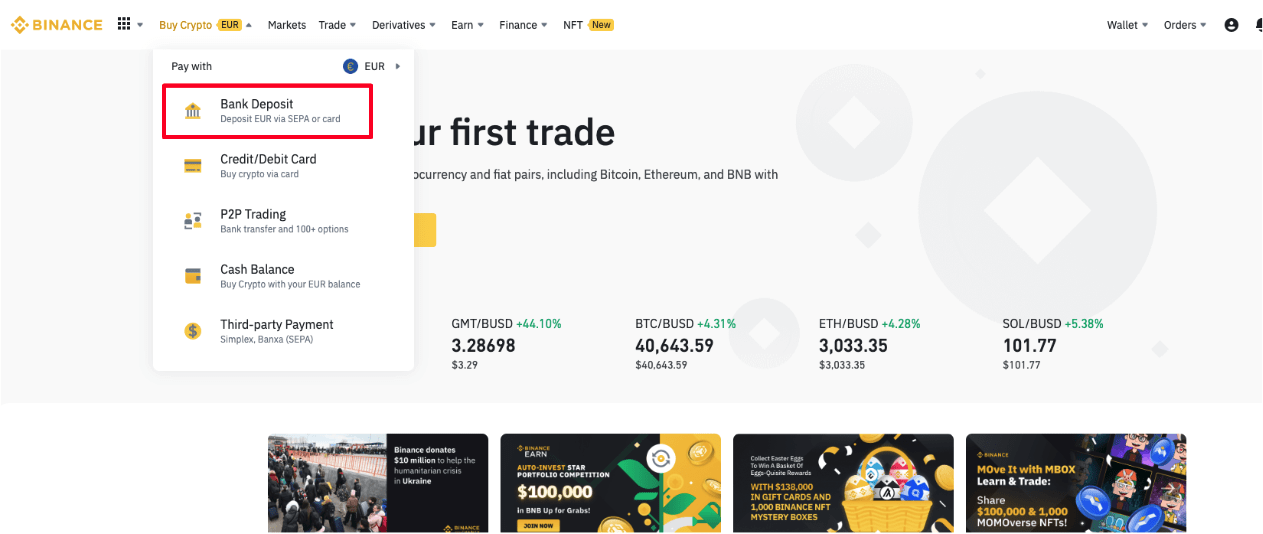
2. Válassza ki a befizetni kívánt pénznemet, majd fizetési módként válassza a [Bankkártya] lehetőséget. Kattintson a [Folytatás] gombra.
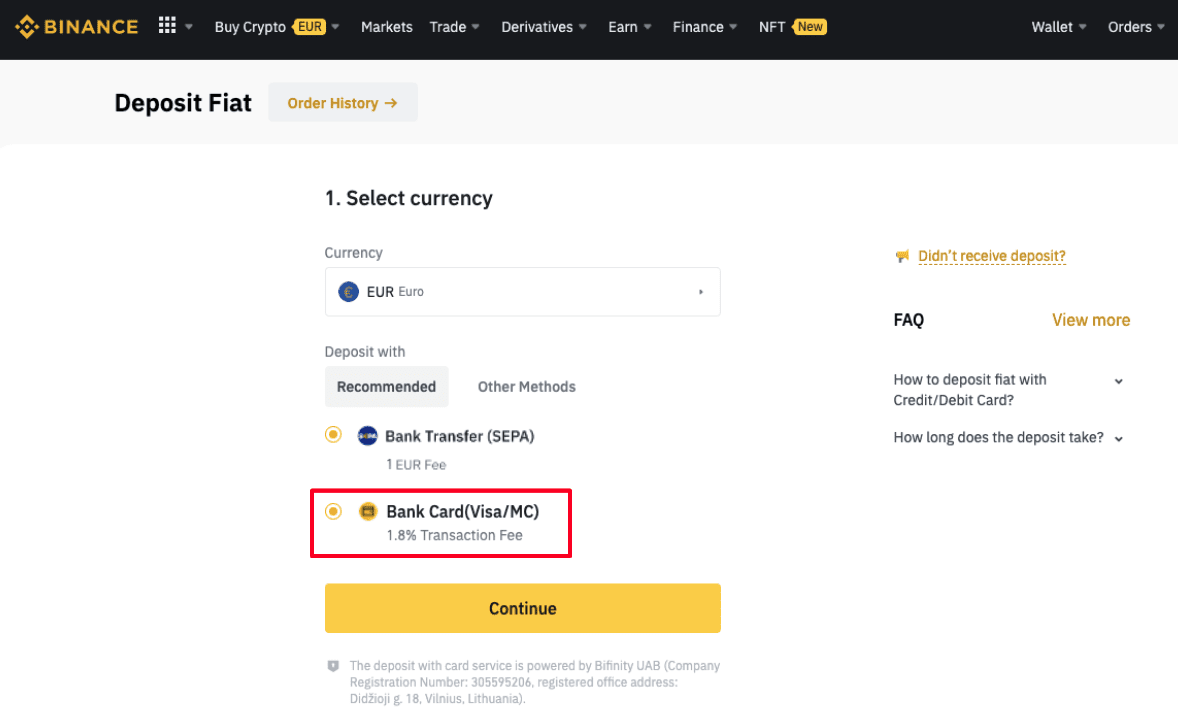
3. Ha először ad hozzá kártyát, meg kell adnia kártyaszámát és számlázási címét. Kérjük, győződjön meg arról, hogy az adatok pontosak, mielőtt a [ Megerősítés ] gombra kattintana.
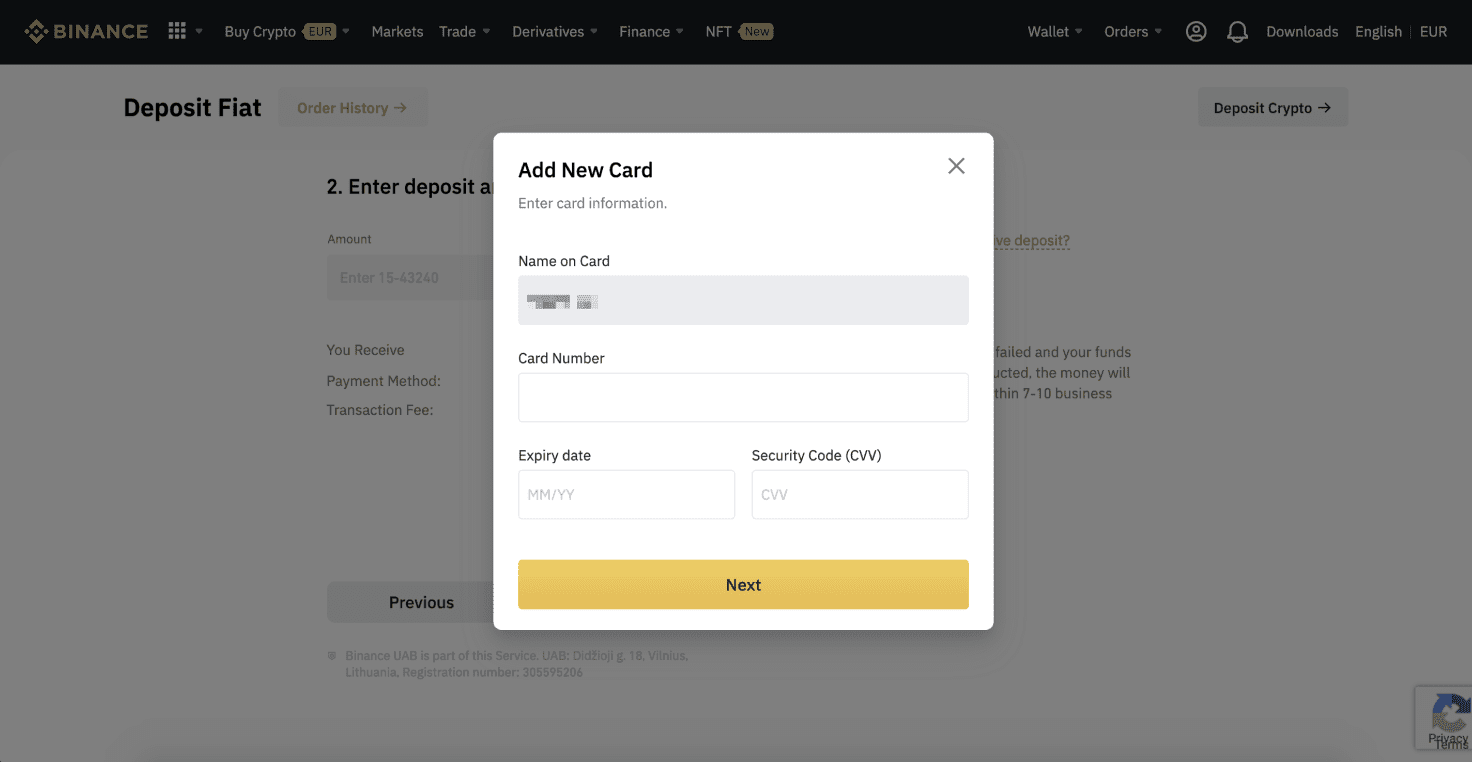
Megjegyzés : Ha korábban hozzáadott egy kártyát, akkor kihagyhatja ezt a lépést, és egyszerűen kiválaszthatja a használni kívánt kártyát.
4. Adja meg a befizetni kívánt összeget, majd kattintson a [ Megerősítés ] gombra.
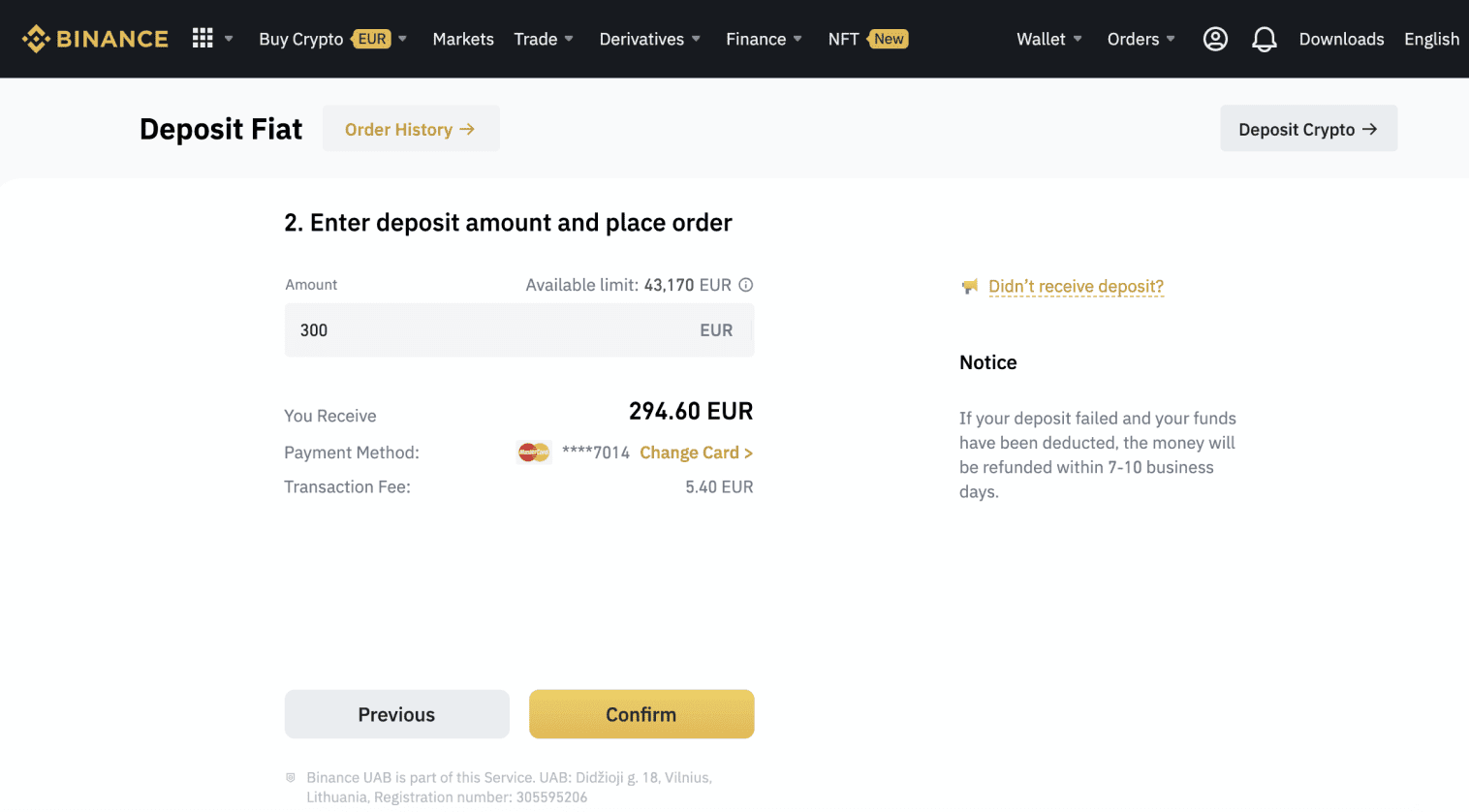
5. Az összeg ezután hozzáadódik a fiat egyenlegéhez.

6. A [Fiat Market] oldalon ellenőrizheti az Ön pénzneméhez elérhető kereskedési párokat, és megkezdheti a kereskedést.
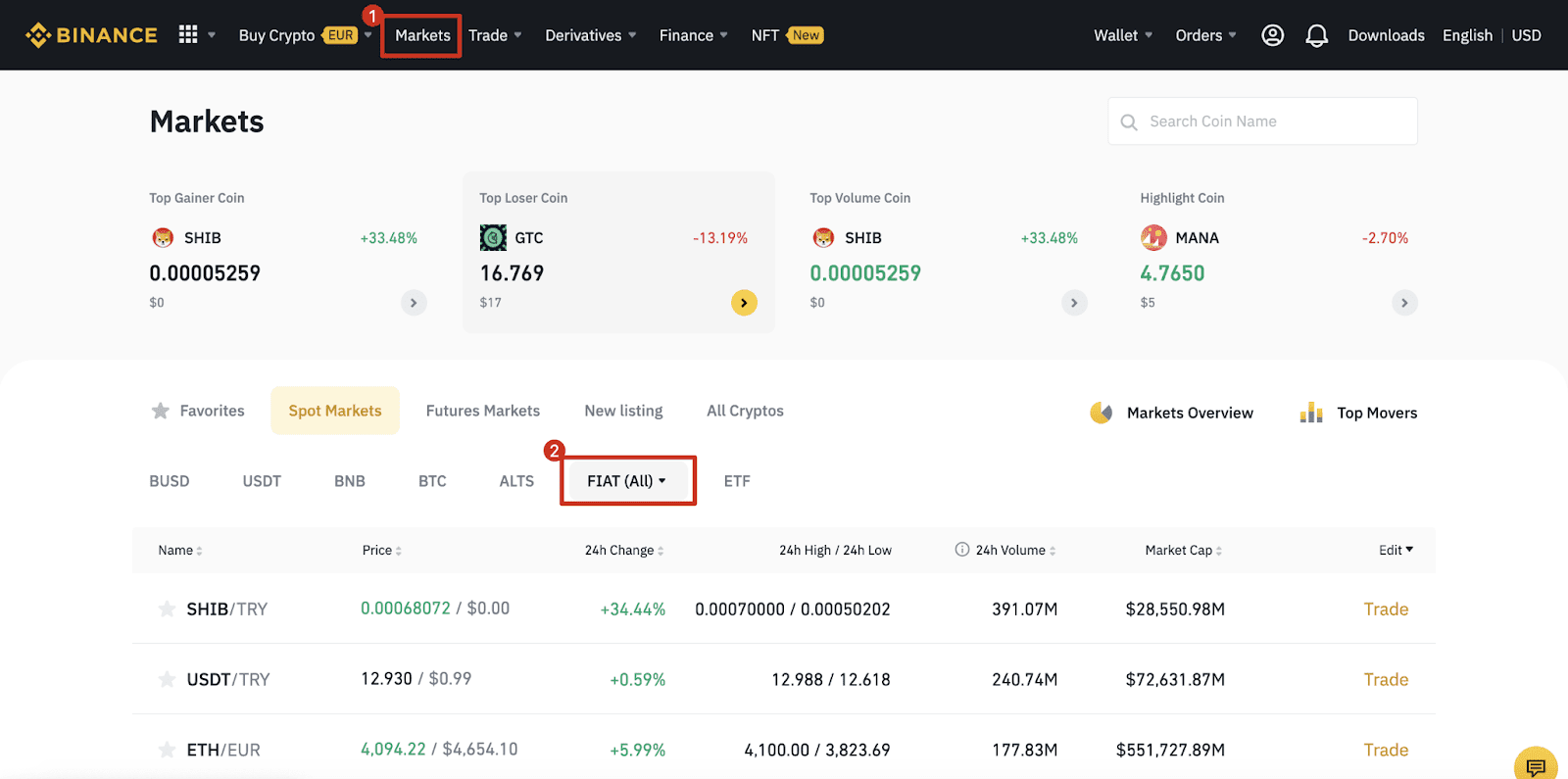
Hogyan vásároljunk kriptot a Binance P2P-n
Vásároljon kriptot a Binance P2P-n (Web)
1. lépés:Lépjen a Binance P2P oldalára, majd
- Ha már rendelkezik Binance-fiókkal, kattintson a "Bejelentkezés" gombra, és folytassa a 4. lépéssel
- Ha még nincs Binance fiókja, kattintson a " Regisztráció " gombra.
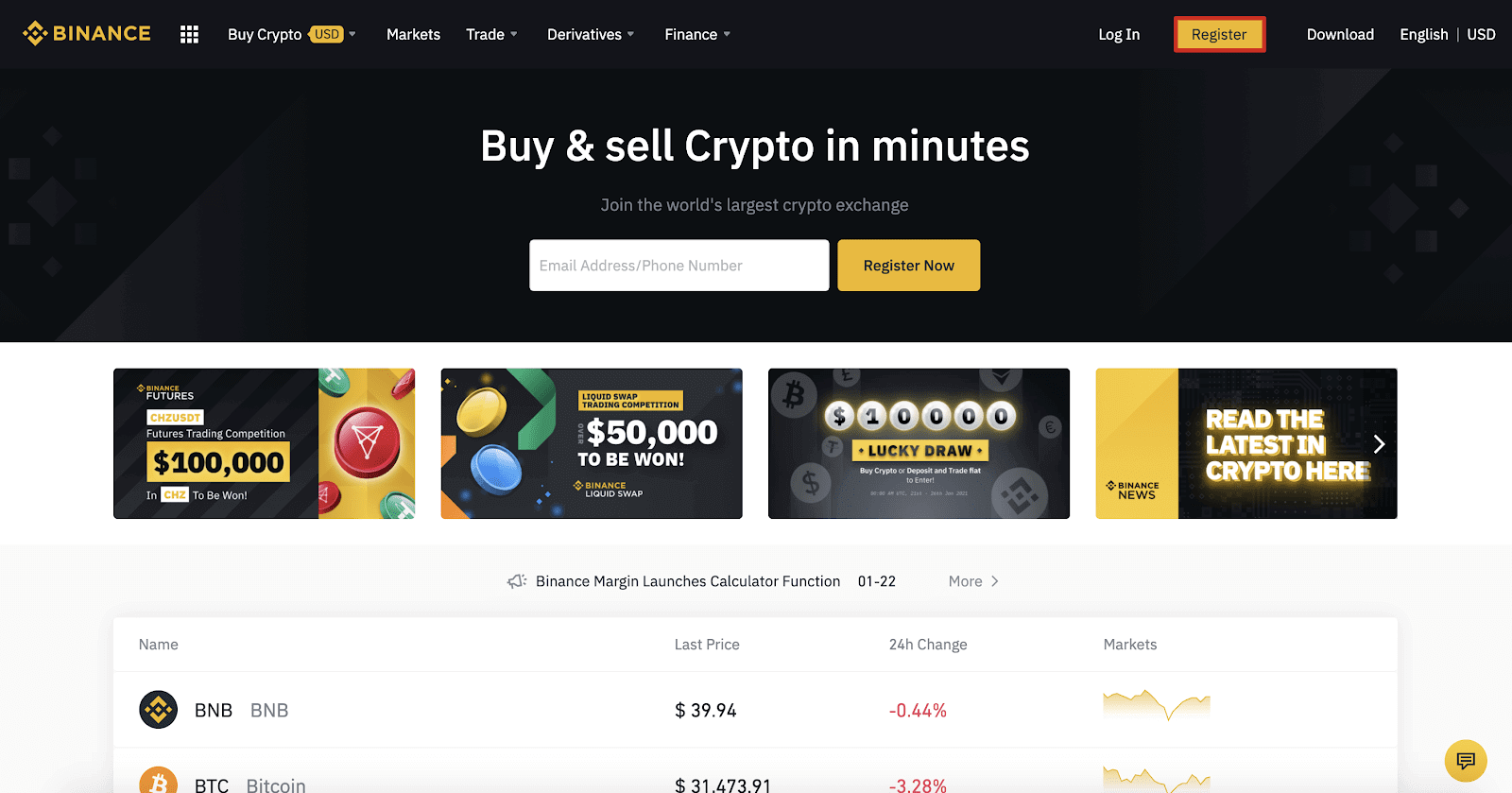
2. lépés:
Adja meg e-mail-címét a regisztrációs oldalon, és állítsa be bejelentkezési jelszavát. Olvassa el és ellenőrizze a Binance feltételeit, majd kattintson a " Fiók létrehozása " gombra.
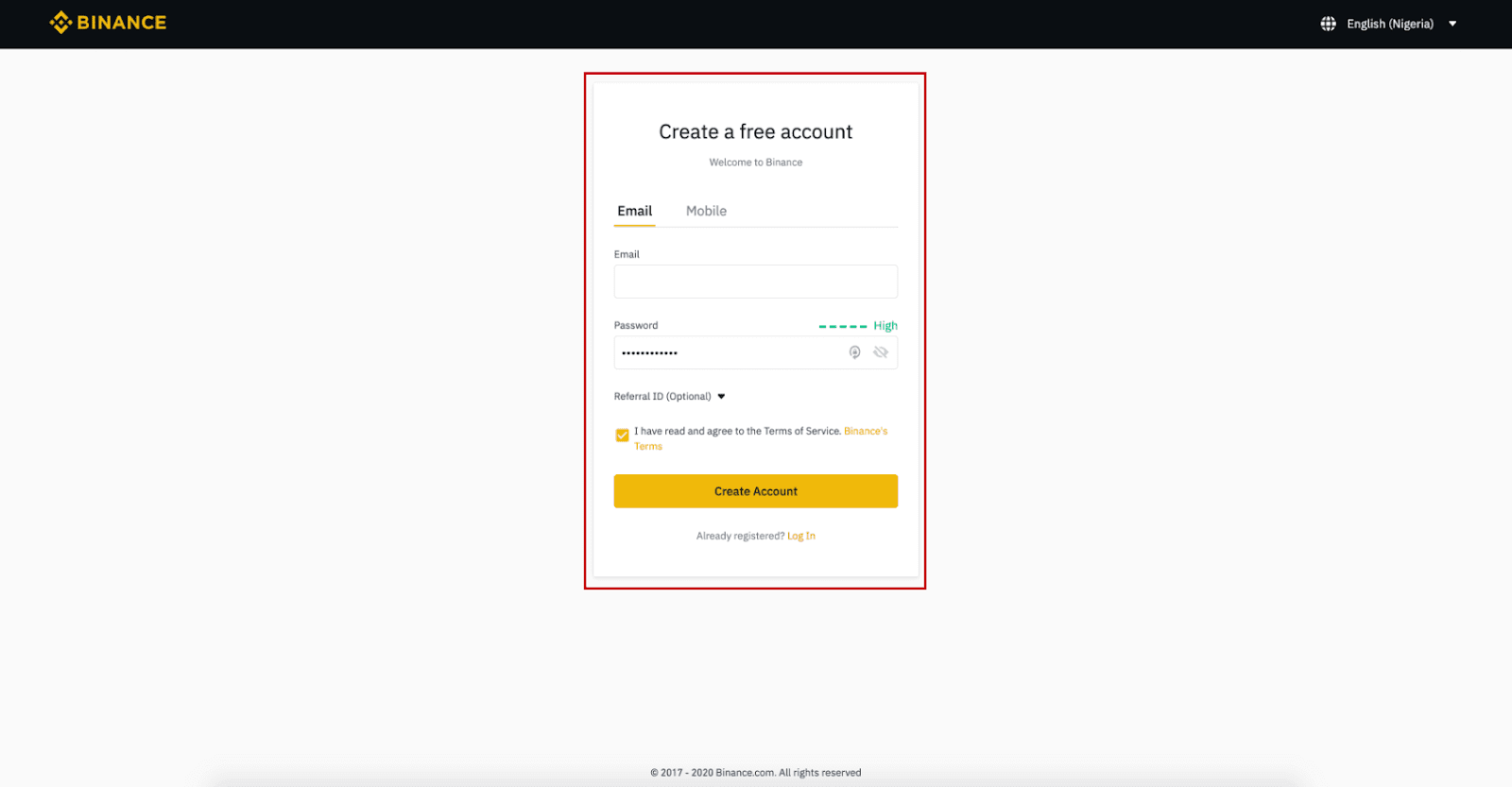
3. lépés:
Végezze el a 2. szintű személyazonosság-ellenőrzést, engedélyezze az SMS-ellenőrzést, majd állítsa be a kívánt fizetési módot.
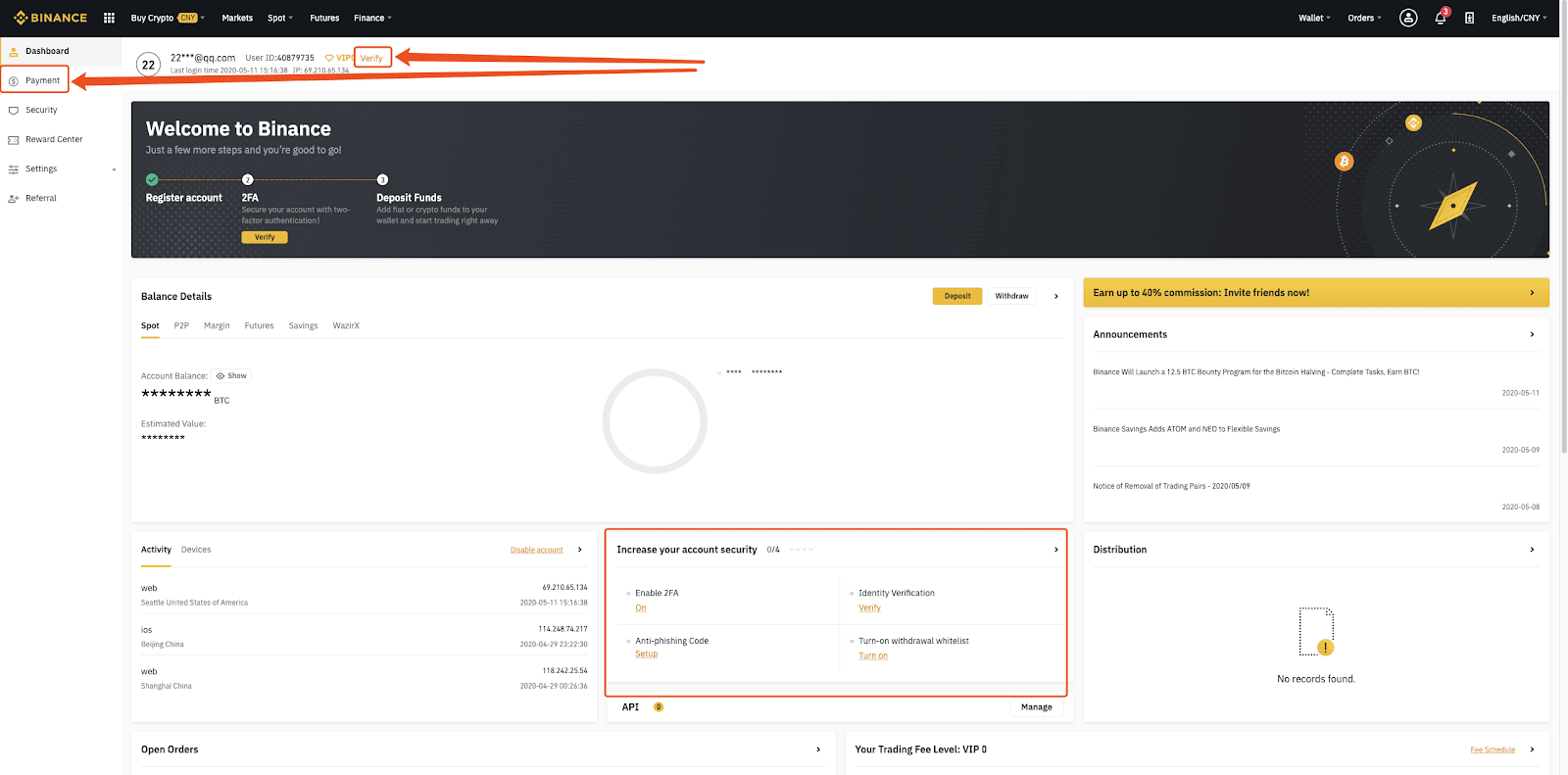

4. lépés:
Válassza (1) a „Buy Crypto” lehetőséget , majd kattintson a (2) „ P2P Trading ” elemre a felső navigációs panelen.
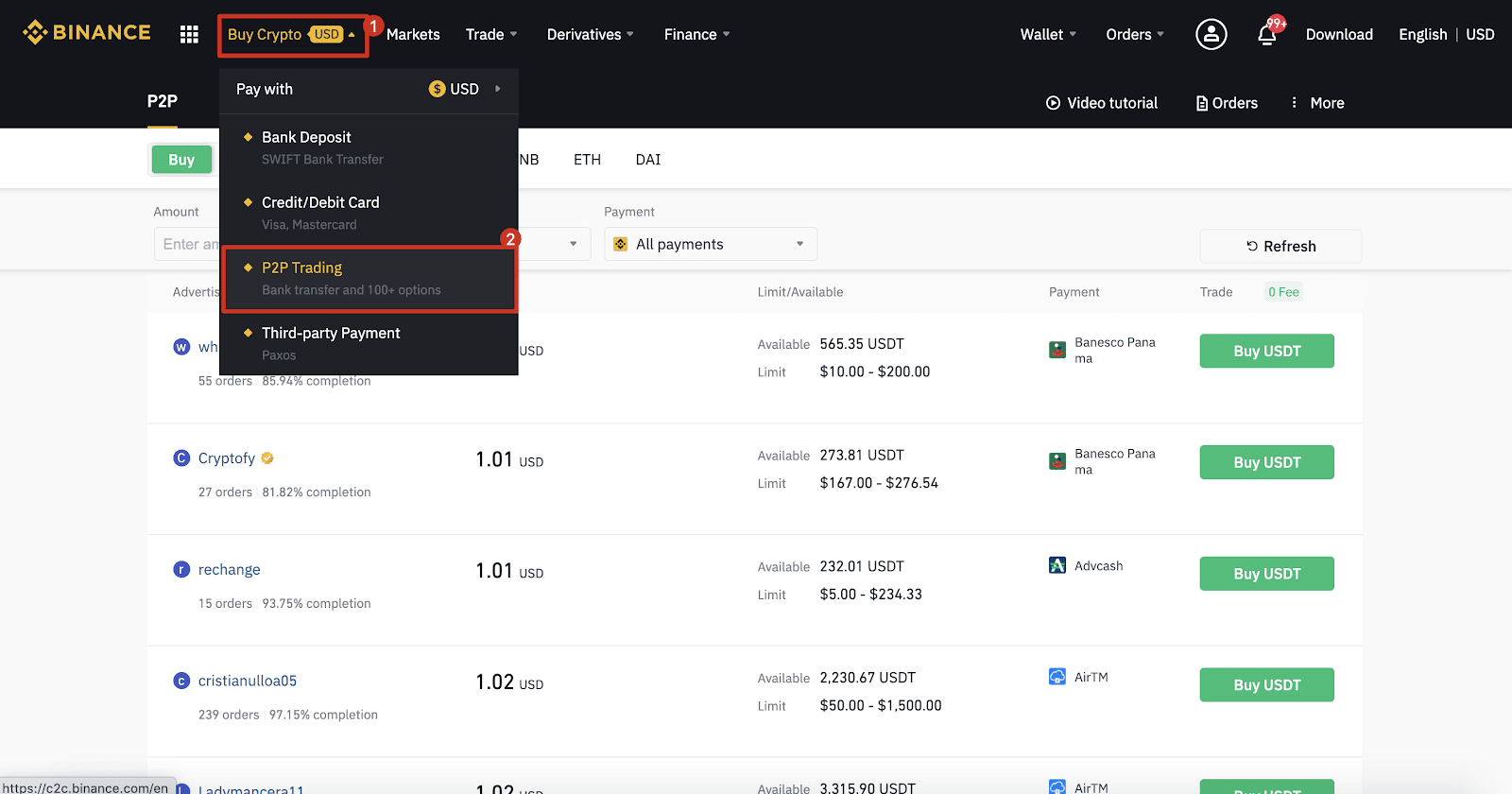
5. lépés:
Kattintson (1) a „ Vásárlás ” gombra, és válassza ki a megvásárolni kívánt pénznemet (a BTC példaként látható). Szűrje le az árat és a (2) „ Fizetés ” elemet a legördülő menüben, válasszon egy hirdetést, majd kattintson a (3) „ Vásárlás ” gombra.
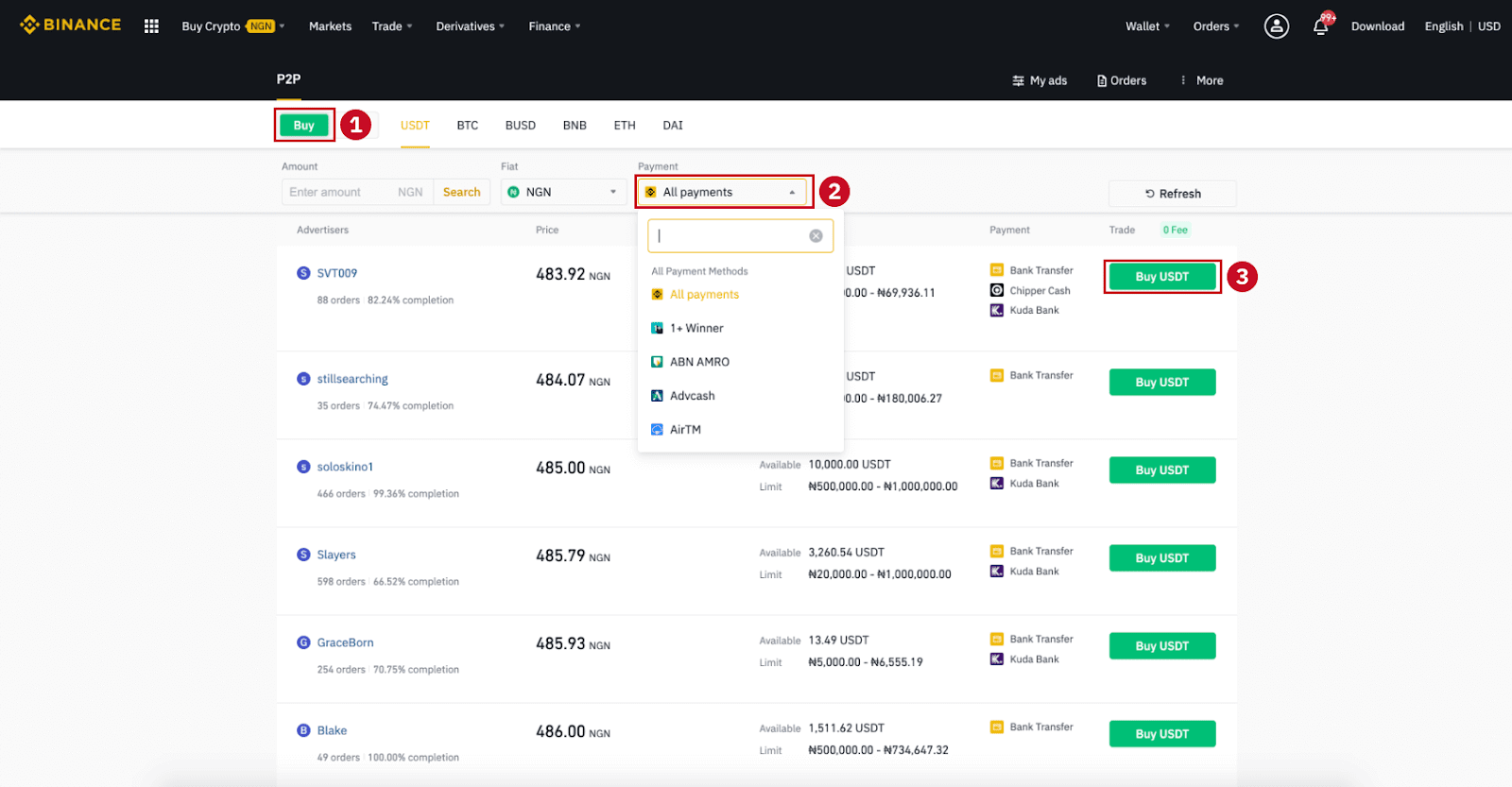
6. lépés:
Adja meg a megvásárolni kívánt összeget (a fiat pénznemében) vagy mennyiséget (kriptoban), majd kattintson a (2) „ Vásárlás ” gombra.
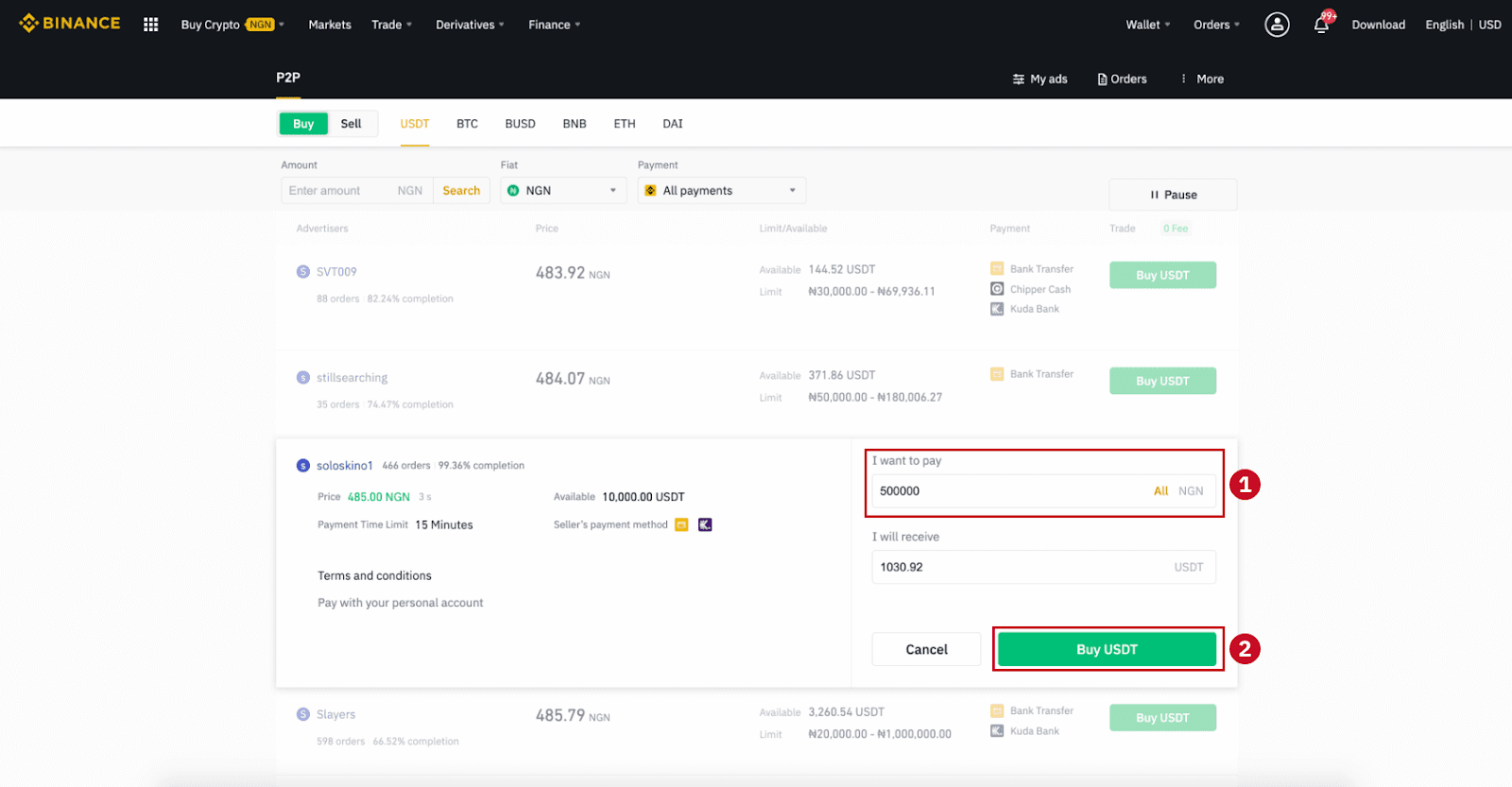
7. lépés:
Erősítse meg a fizetési módot és az összeget (teljes ár) a Megrendelés részletei oldalon.
Hajtsa végre a fiat tranzakciót a fizetési határidőn belül. Ezután kattintson az „ Áthelyezve, következő ” és a „ Megerősítés ” gombra.
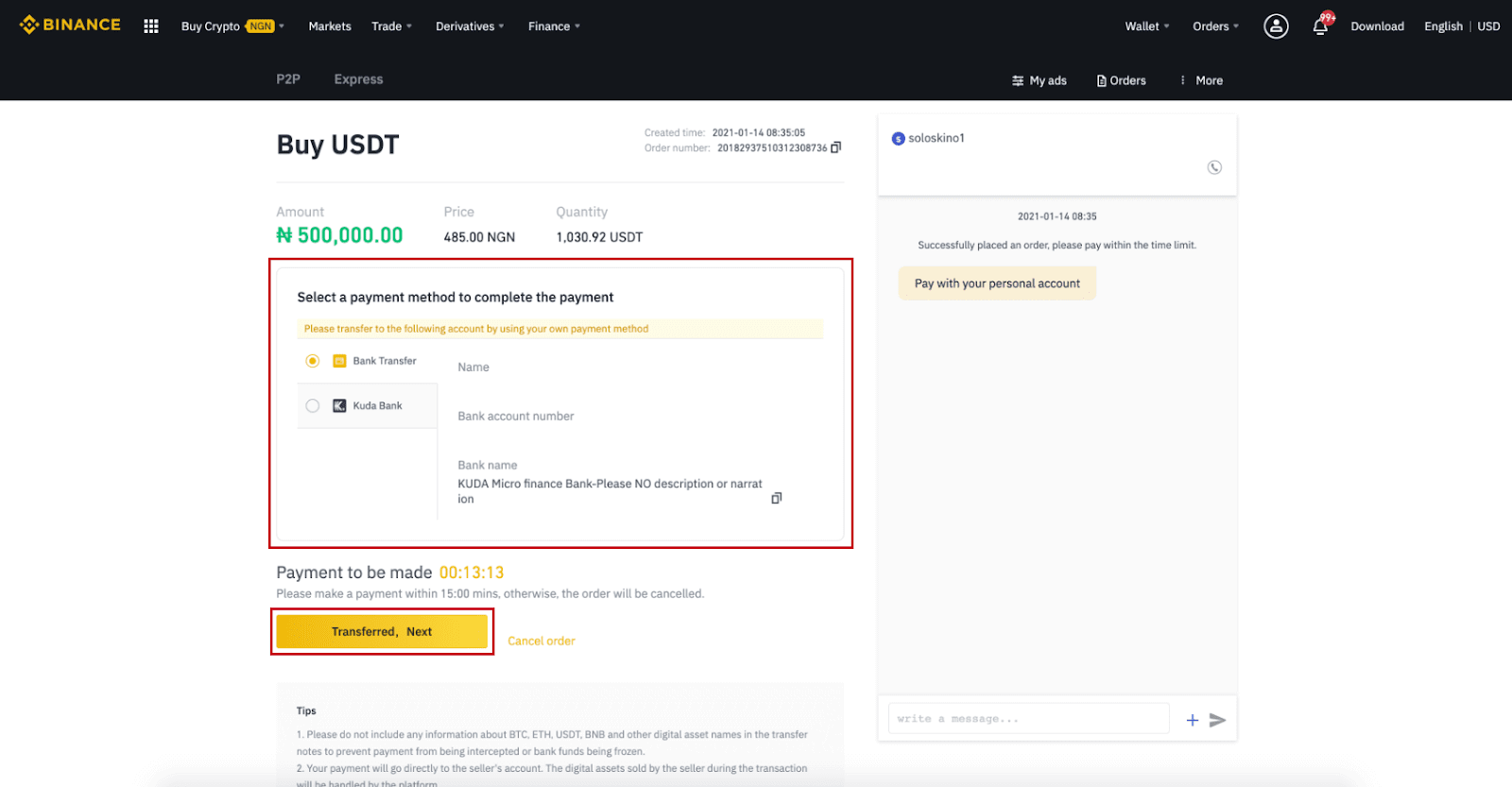
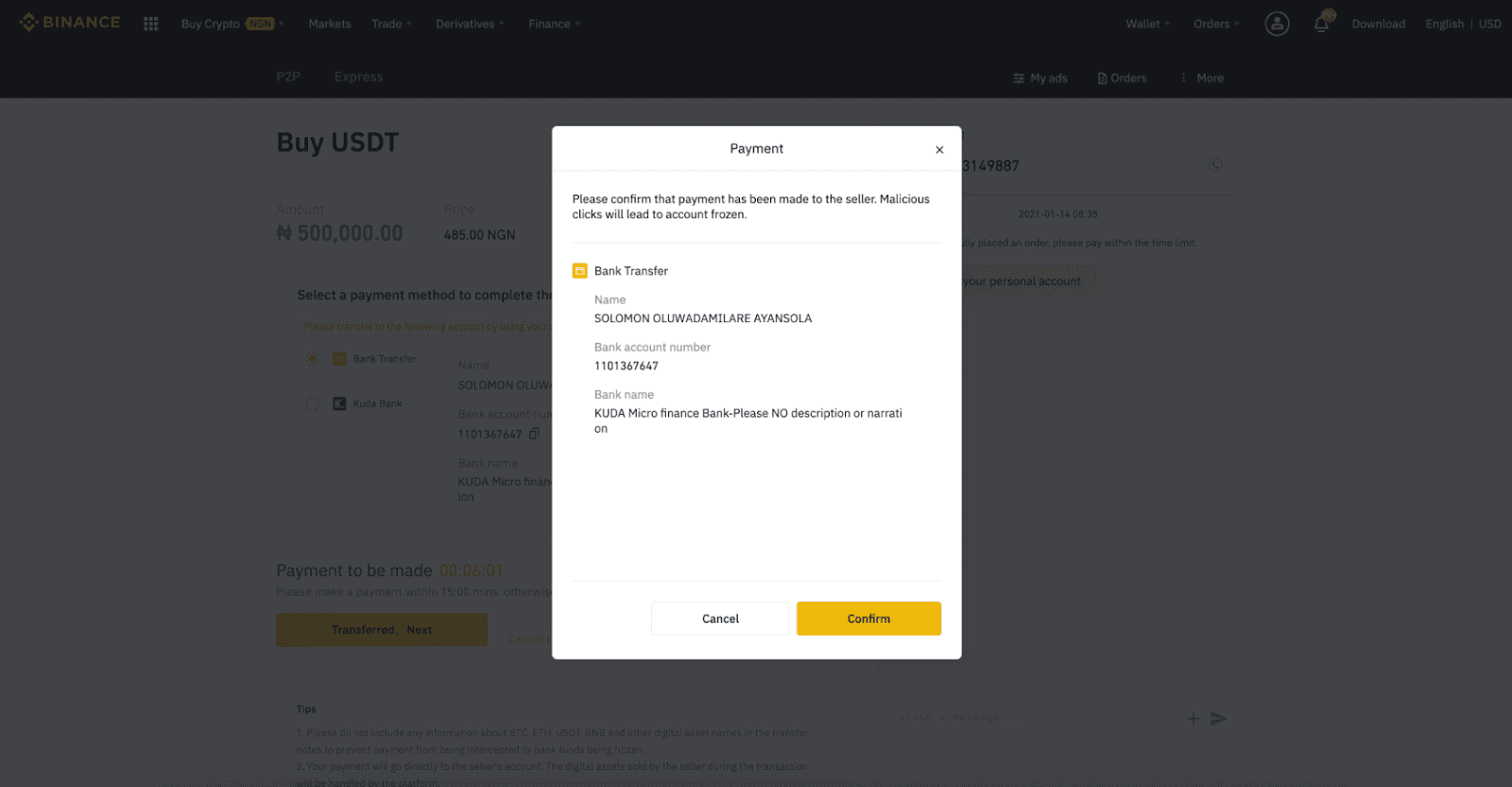
Megjegyzés : A fizetést közvetlenül az eladónak kell átutalnia banki átutalással, Alipay-en, WeChat-en vagy más harmadik fél fizetési platformján keresztül, az eladó fizetési információi alapján. Ha már átutalta a fizetést az eladónak, csak akkor kattintson a "Mégse" gombra, ha már nem kapott visszatérítést az eladótól a fizetési számláján. Ha nem fizet ténylegesen, kérjük, ne kattintson a "Megerősítés" gombra a fizetés megerősítéséhez. Ez a tranzakció szabályai szerint nem megengedett. Ha a tranzakció során bármilyen problémába ütközik, a chat ablakon keresztül kapcsolatba léphet az eladóval.
8. lépés:
Miután az eladó kiadta a kriptovalutát, a tranzakció befejeződik. Kattintson a (2) „ Átvitel a Spot Wallet-ra ” lehetőségre, hogy átvigye a digitális eszközöket a Spot Walletba. Az imént vásárolt digitális eszköz megtekintéséhez
kattintson a gomb feletti (1) " Fiókom ellenőrzése " gombra is.
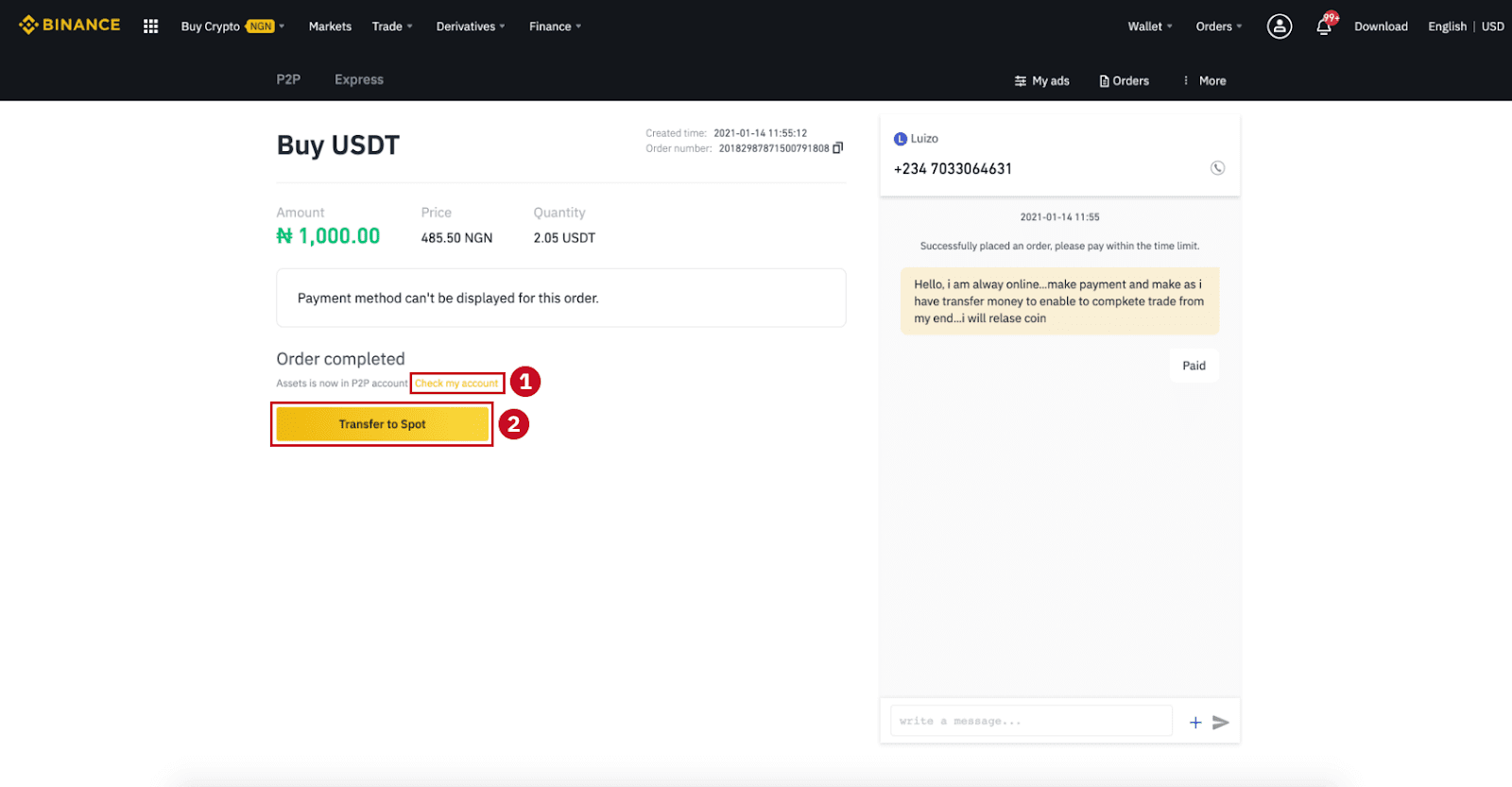
Megjegyzés : Ha nem kapja meg a kriptovalutát 15 perccel az „Áthelyezve, következő” gombra kattintás után , kattintson a „ Fellebbezés ” gombra, és az Ügyfélszolgálat segítséget nyújt a megrendelés feldolgozásában.
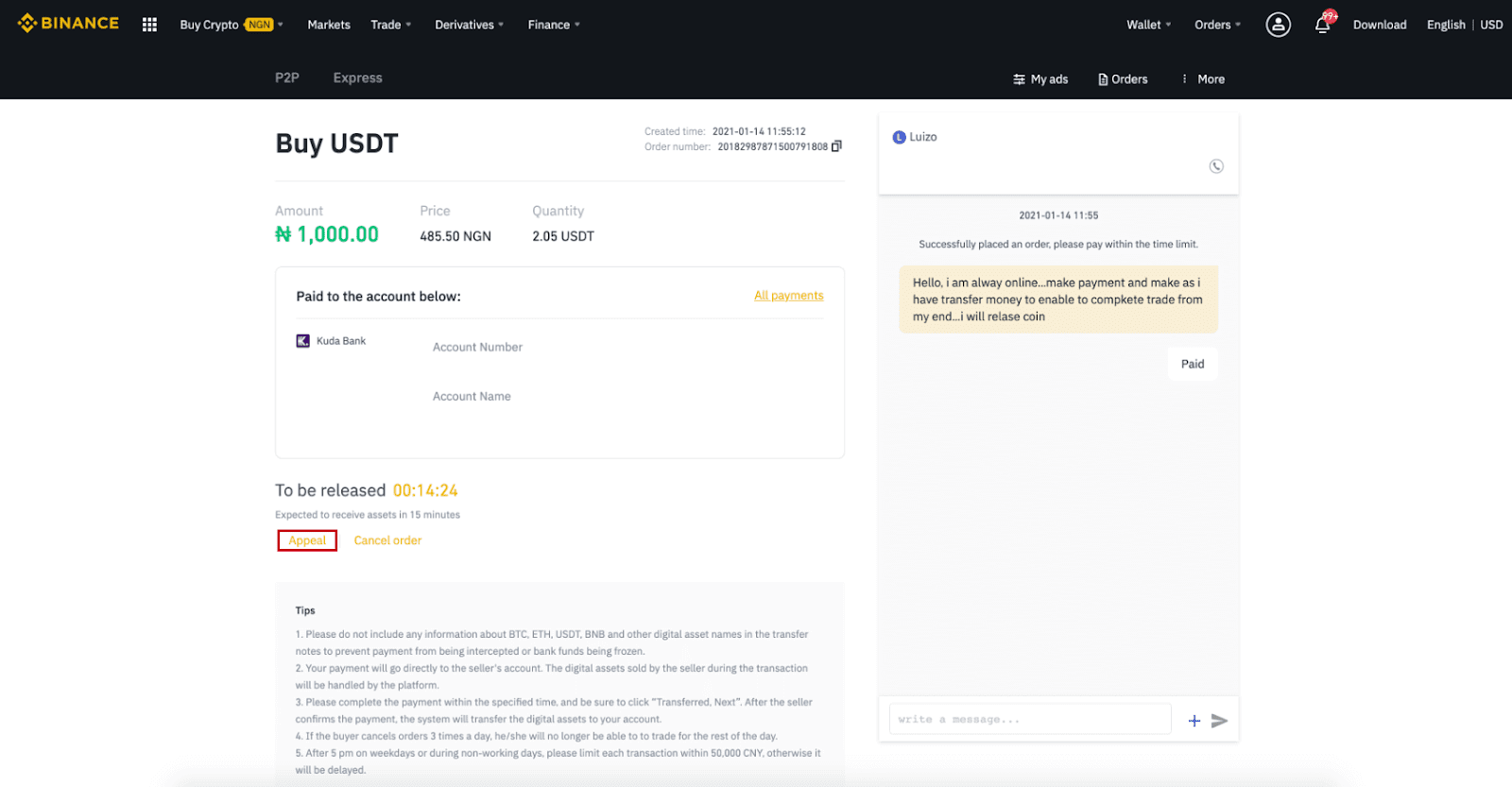
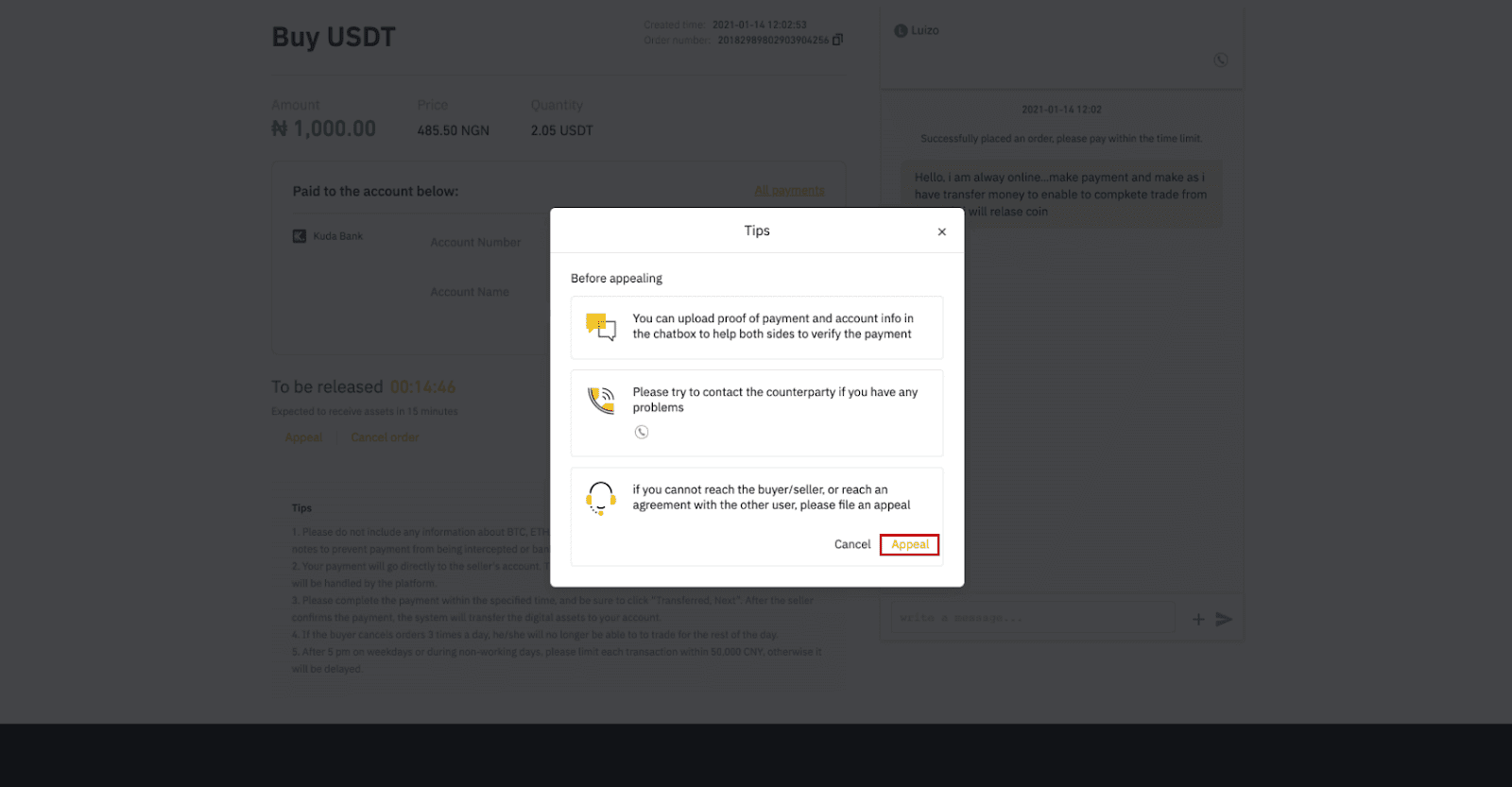
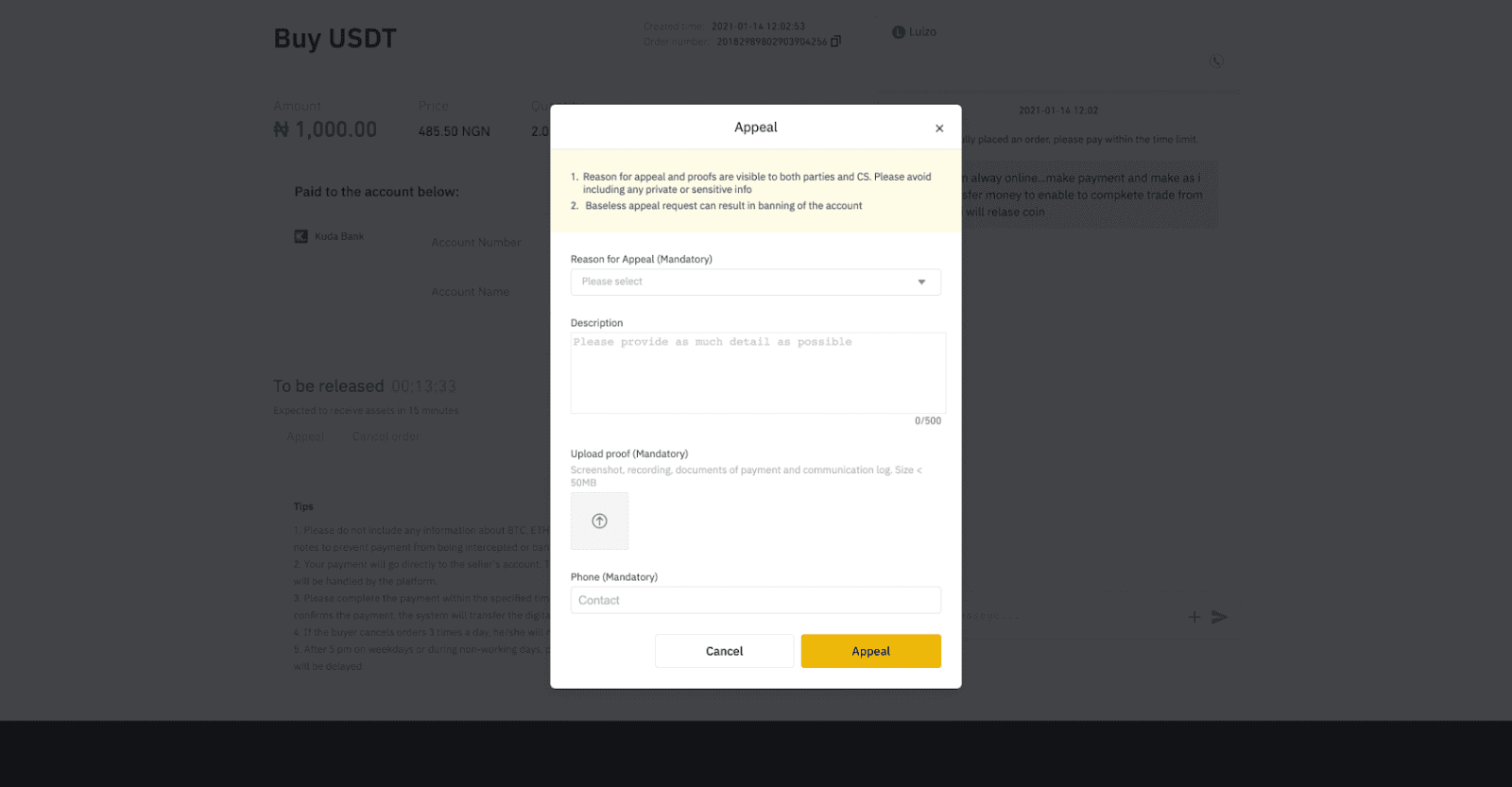
Crypto vásárlása a Binance P2P-n (app)
1. lépésJelentkezzen be a Binance alkalmazásba
- Ha már rendelkezik Binance-fiókkal, kattintson a „Bejelentkezés” gombra, és folytassa a 4. lépéssel
- Ha még nincs Binance fiókja, kattintson a bal felső sarokban található „ Regisztráció ” gombra

2. lépés
Írja be e-mail-címét a regisztrációs oldalon, és állítsa be bejelentkezési jelszavát. Olvassa el a Binance P2P feltételeit, és kattintson a nyílra a regisztrációhoz. 
3. lépés
Adja meg e-mail címét és jelszavát, majd kattintson a nyílra a bejelentkezéshez. 
4. lépés
Miután bejelentkezett a Binance alkalmazásba, kattintson a bal felső sarokban található felhasználói ikonra a személyazonosság-ellenőrzés befejezéséhez. Ezután kattintson a „ Fizetési módok ” lehetőségre az SMS-hitelesítés befejezéséhez és a fizetési módok beállításához. 
5. lépés
Menjen a kezdőlapra, kattintson a „ P2P Trading ” elemre.
A P2P oldalon kattintson a (1) „ Vásárlás ” fülre és a megvásárolni kívánt titkosításra (2) (például USDT), majd válasszon ki egy hirdetést, és kattintson (3) „ Vásárlás ” gombra. 
6. lépés
Adja meg a vásárolni kívánt mennyiséget, erősítse meg az eladó fizetési módo(ka)t, majd kattintson a „ USD vásárlás ” gombra. 
7. lépés:
utalja át a pénzt közvetlenül az eladónak az eladó fizetési határidőn belül megadott fizetési információi alapján, majd kattintson az „ Alap átutalása ” gombra. Érintse meg azt a fizetési módot, amelyre átutalt, majd kattintson az „ Átutalva, következő ” gombra. 

Megjegyzés : A fizetési mód beállítása a Binance-en nem jelenti azt, hogy a fizetés közvetlenül az eladó számlájára kerül, ha rákattint az „ Átutalva, következő ” gombra. A fizetést közvetlenül az eladónak kell teljesítenie banki átutalással vagy más harmadik fél fizetési platformjával az eladó fizetési információi alapján.
Kérjük, ne kattintson az „ Áthelyezve, következő ” gombra, ha még nem hajtott végre tranzakciót. Ez sérti a P2P felhasználói tranzakciókra vonatkozó szabályzatát.
8. lépés
Az állapot „Elengedés” lesz.
Miután az eladó kiadta a kriptovalutát, a tranzakció befejeződik. Az „Átvitel a Spot Walletba” gombra kattintva átviheti a digitális eszközöket a Spot Walletba. Az alul található „ Pénztárca ”, majd a „ Fiat
”
elemre kattintva ellenőrizheti a fiat pénztárcájában vásárolt kriptot. Arra is kattinthat az „ Átutalás ” gombra, hogy kereskedés céljából átvigye a kriptovalutát az azonnali pénztárcájába. Megjegyzés :
Ha nem kapja meg a kriptovalutát 15 perccel az „Áthelyezve, következő” gombra kattintás után , lépjen kapcsolatba az eladóval a felül található „ Telefon ” vagy „ Csevegés ” ikonra kattintva.
Vagy kattintson a „ Fellebbezés ” elemre, válassza ki a „Fellebbezés oka” és a „Bizonylat feltöltése” lehetőséget . Ügyfélszolgálati csapatunk segít a megrendelés feldolgozásában.


1. A Binance P2P-n jelenleg csak BTC, ETH, BNB, USDT, EOS és BUSD vásárolhat vagy adhat el. Ha más kriptoval szeretne kereskedni, kérjük, kereskedjen az azonnali piacon.
2. Ha bármilyen kérdése vagy panasza van, forduljon ügyfélszolgálatunkhoz.
Hogyan lehet kriptot fizetni a Binance-on
Kripto befizetése a Binance-on (web)
Ha kriptovalutával rendelkezik egy másik platformon vagy pénztárcán, átviheti azokat a Binance Walletba kereskedés céljából, vagy passzív bevételre tehet szert a Binance Earn szolgáltatáscsomagunk segítségével.
Hogyan találhatom meg a Binance befizetési címemet?
A kriptovaluták letétbe helyezése „befizetési címen” keresztül történik. A Binance Wallet befizetési címének megtekintéséhez lépjen a [Wallet] - [Overview] - [Deposit] menüpontra. Kattintson a [Crypto Deposit] lehetőségre , és válassza ki a befizetni kívánt érmét és a használt hálózatot. Látni fogja a befizetési címet. Másolja ki és illessze be a címet arra a platformra vagy pénztárcára, amelyről kilép, hogy átvigye a Binance Walletba. Egyes esetekben egy MEMO-t is csatolnia kell.
Lépésről lépésre bemutató
1. Jelentkezzen be Binance-fiókjába, és kattintson a [ Wallet ] - [ Overview ] lehetőségre.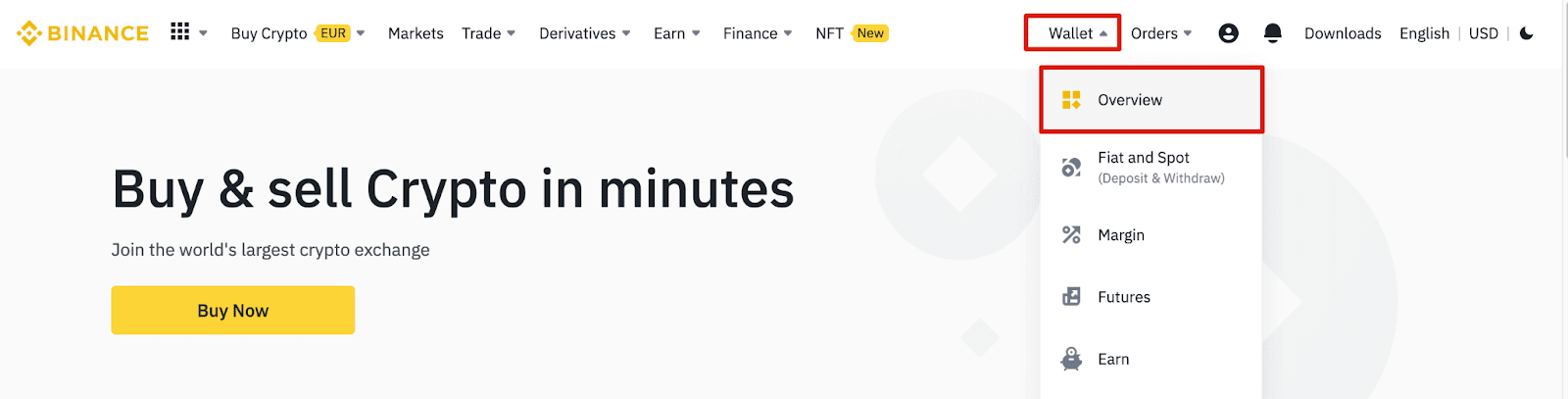
2. Kattintson a [ Befizetés ] gombra, és megjelenik egy felugró ablak.

3. Kattintson a [ Crypto Deposit] elemre .
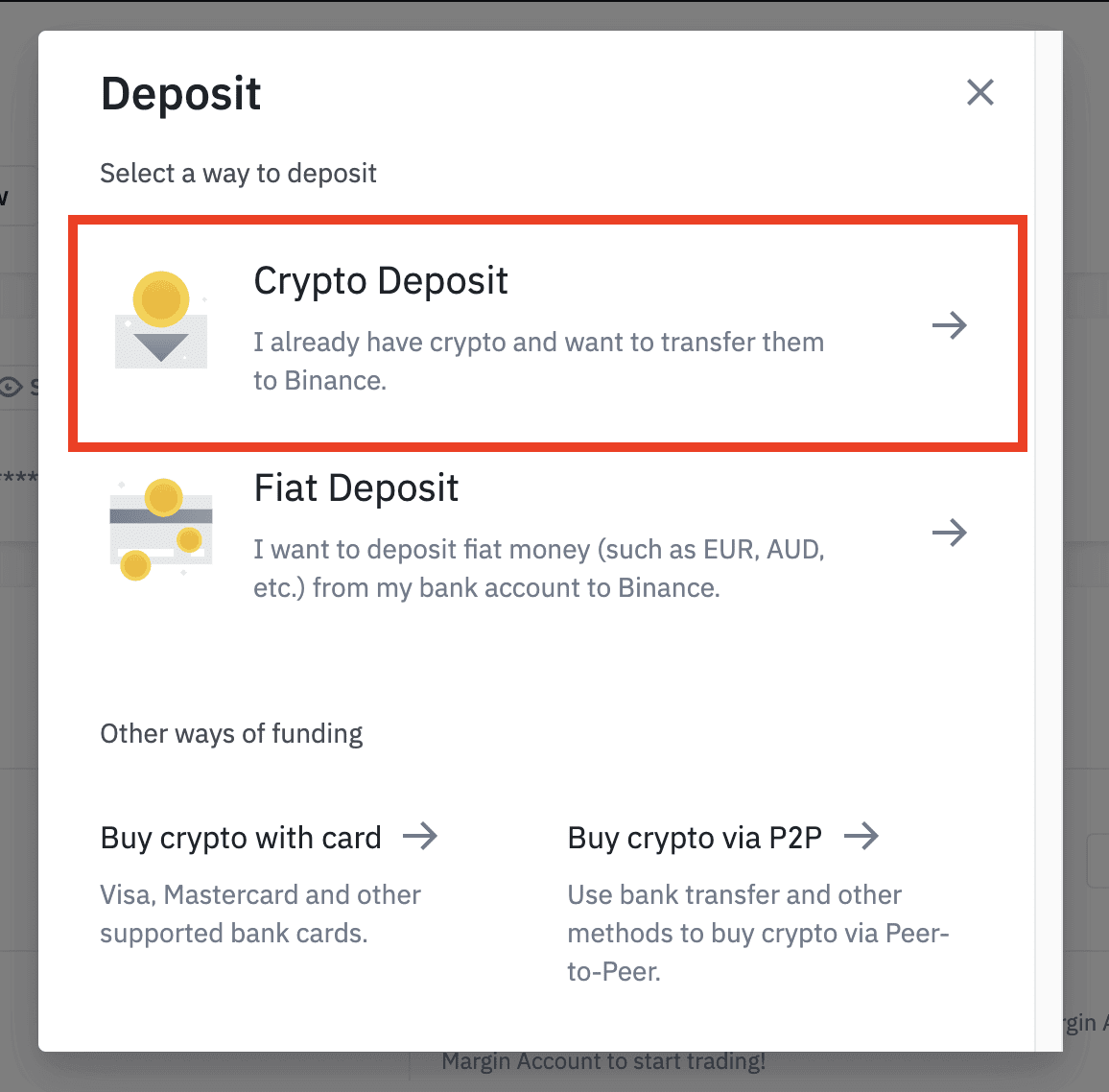
4. Válassza ki a befizetni kívánt kriptovalutát, például USDT .
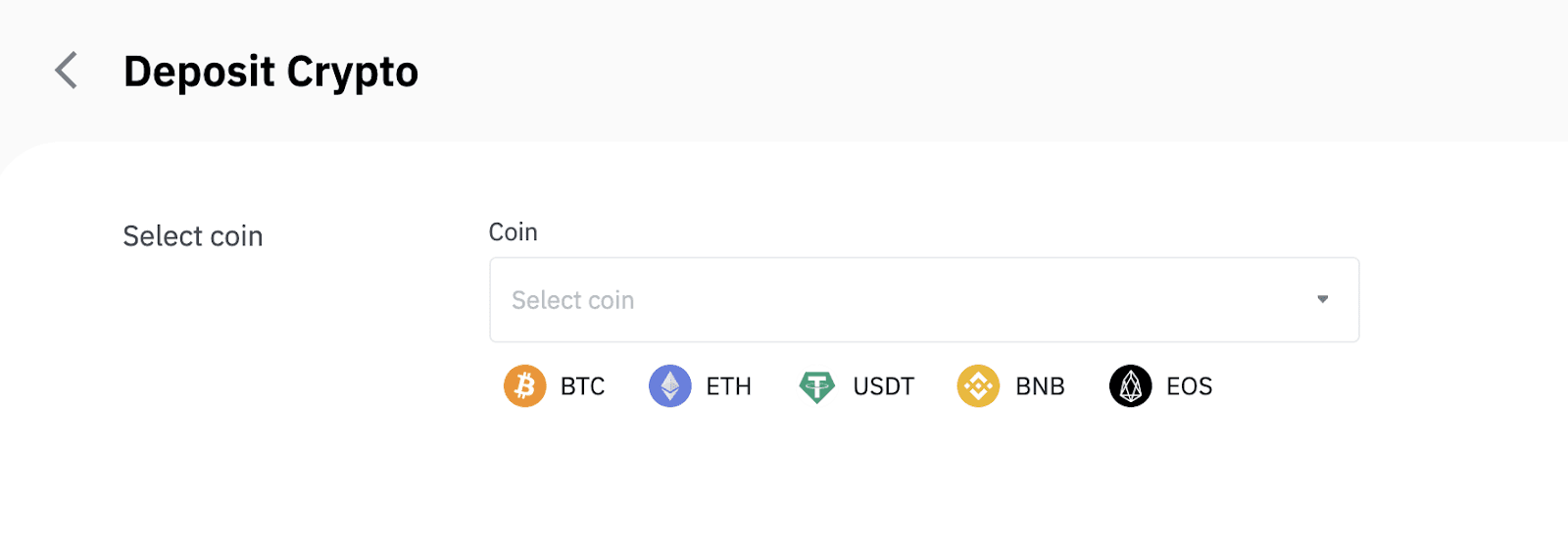
5. Ezután válassza ki a betéti hálózatot. Kérjük, győződjön meg arról, hogy a kiválasztott hálózat megegyezik annak a platformnak a hálózatával, amelyről pénzt vesz fel. Ha nem a megfelelő hálózatot választja, elveszíti a pénzét.
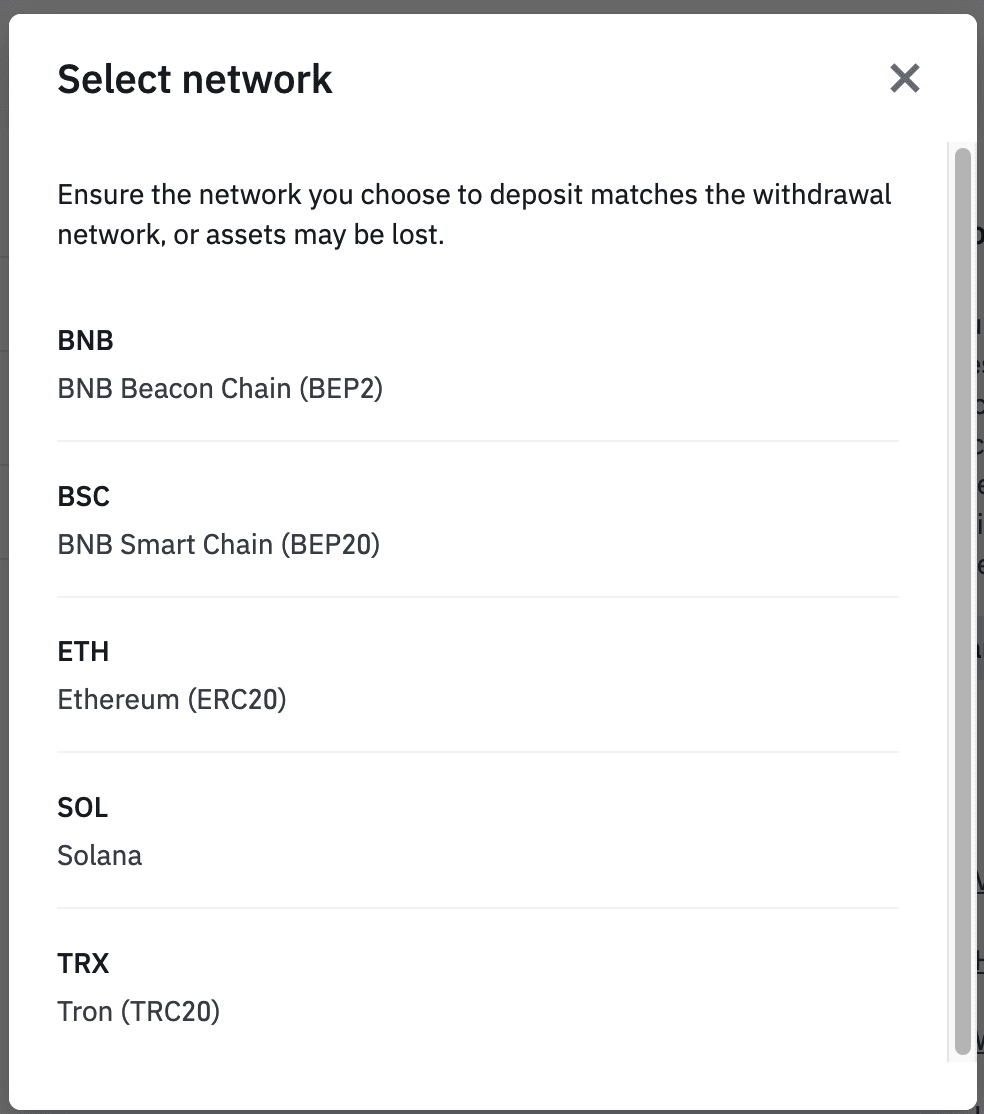
A hálózat kiválasztásának összefoglalása:
- A BEP2 a BNB Beacon Chain-re (korábbi Binance Chain) utal.
- A BEP20 a BNB intelligens láncra (BSC) (korábbi Binance Smart Chain) utal.
- Az ERC20 az Ethereum hálózatra utal.
- A TRC20 a TRON hálózatra utal.
- A BTC a Bitcoin hálózatra utal.
- A BTC (SegWit) a natív Segwit-re (bech32) utal, és a cím „bc1”-el kezdődik. A felhasználók visszavonhatják vagy elküldhetik Bitcoin-állományukat a SegWit (bech32) címekre.
6. Ebben a példában kivonjuk az USDT-t egy másik platformról, és befizetjük a Binance-ba. Mivel ERC20 címről (Ethereum blokklánc) lépünk ki, az ERC20 letéti hálózatot választjuk.
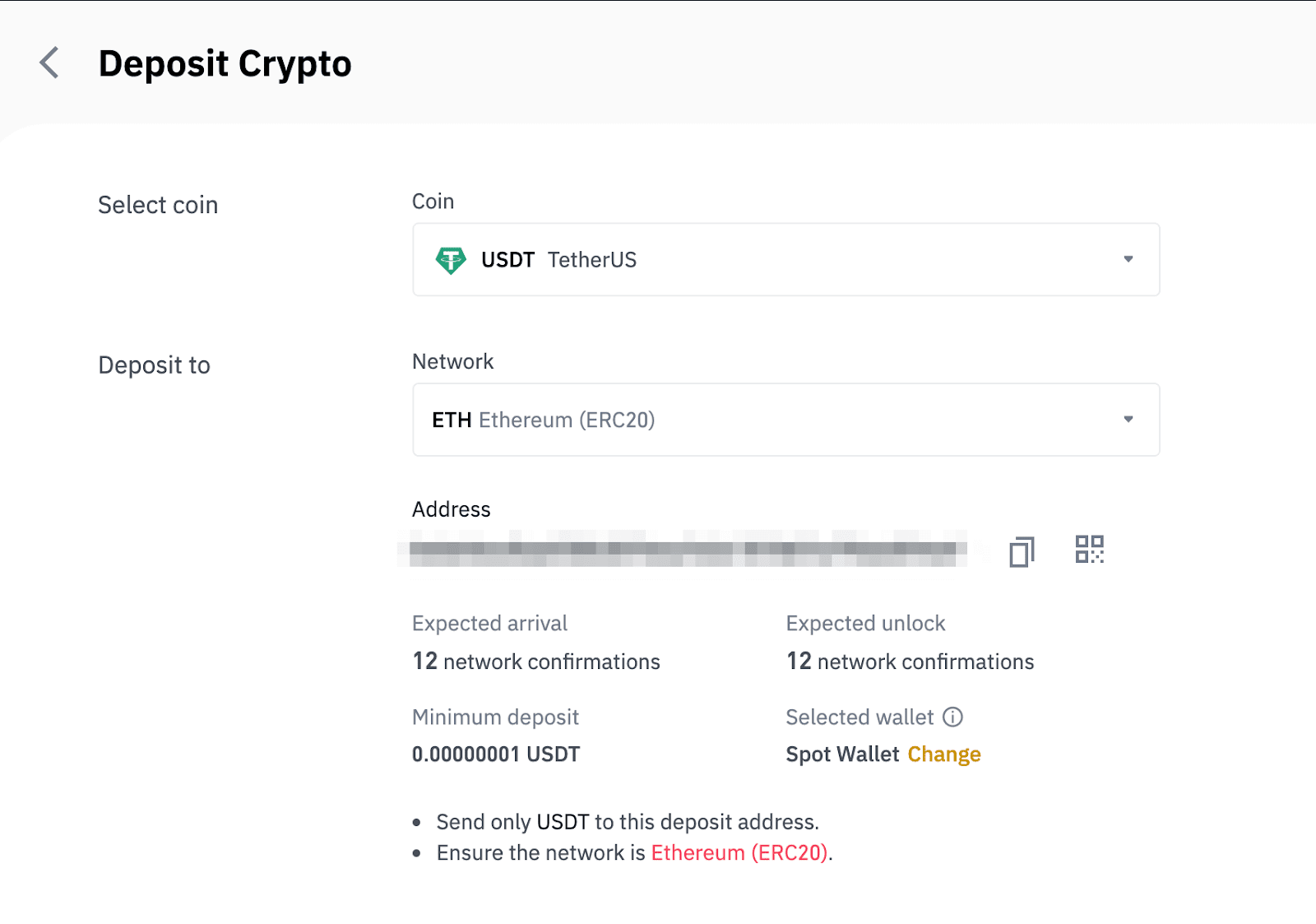
- A hálózat kiválasztása attól függ, hogy milyen lehetőségeket kínál a külső pénztárca/tőzsde, amelyből a kifizetést végzi. Ha a külső platform csak az ERC20-at támogatja, akkor ki kell választania az ERC20 letéti hálózatot.
- NE a legolcsóbb díjszabást válassza. Válassza ki azt, amelyik kompatibilis a külső platformmal. Például csak egy másik ERC20 címre küldhet ERC20 tokeneket, és csak egy másik BSC címre küldhet BSC tokeneket. Ha nem kompatibilis/eltérő betéti hálózatot választ, akkor elveszíti pénzeszközeit.
7. Kattintson ide a Binance Wallet befizetési címének másolásához, és illessze be annak a platformnak a címmezőjébe, amelyről kriptográfiai pénzt kíván kivenni.
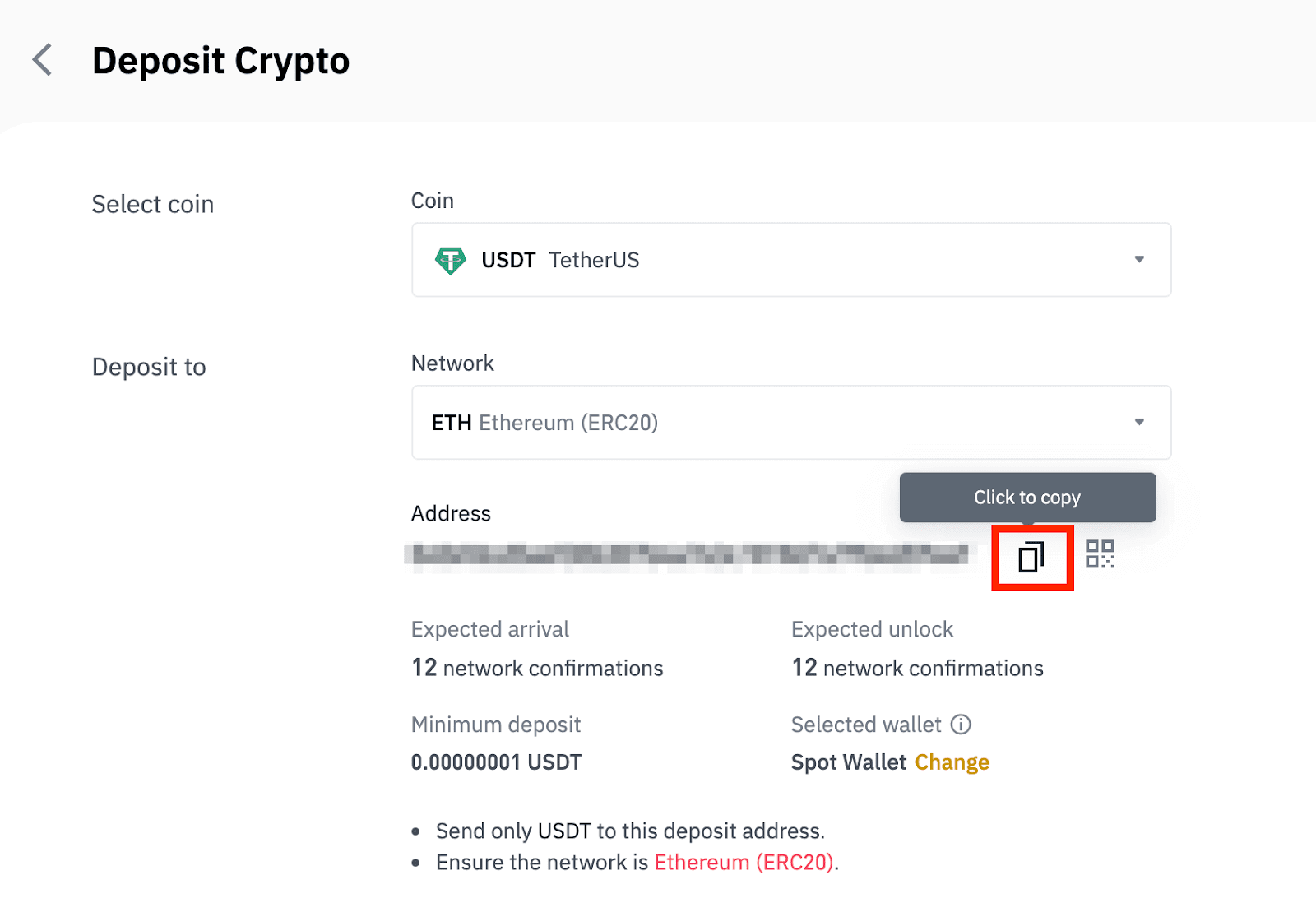
Alternatív megoldásként a QR-kód ikonra kattintva megkaphatja a cím QR-kódját, és importálhatja azt a visszavonni kívánt platformra.

8. A visszavonási kérelem megerősítése után időbe telik a tranzakció megerősítése. A megerősítési idő a blokklánctól és annak aktuális hálózati forgalmától függően változik.
Az átutalás feldolgozása után az összeget rövid időn belül jóváírjuk Binance számláján.
9. A [Tranzakciók előzményei] oldalon ellenőrizheti befizetésének állapotát, valamint további információkat a legutóbbi tranzakcióiról.

Kripto befizetése a Binance-on (alkalmazás)
1. Nyissa meg a Binance alkalmazást, és érintse meg a [Wallets] - [Deposit] menüpontokat.
2. Válassza ki a befizetni kívánt kriptovalutát, például USDT . 
3. Látni fogja a rendelkezésre álló USDT befizetési hálózatot. Kérjük, gondosan válassza ki a betéti hálózatot, és győződjön meg arról, hogy a kiválasztott hálózat megegyezik annak a platformnak a hálózatával, amelyről pénzt vesz fel. Ha nem a megfelelő hálózatot választja, elveszíti a pénzét. 
4. Látni fog egy QR-kódot és a befizetési címet. Kattintson a Binance Wallet befizetési címének másolásához, és illessze be annak a platformnak a címmezőjébe, amelyről kriptográfiai pénzt kíván kivenni. A [Mentés képként] gombra is kattinthat, és közvetlenül importálhatja a QR-kódot a visszavonási platformra. 
Koppintson a [Pénztárca módosítása] lehetőségre, és válassza ki a „Spot Wallet” vagy a „Funding Wallet” lehetőséget a befizetéshez. 
5. A befizetési igény megerősítése után az átutalás feldolgozásra kerül. Az összeget röviddel ezután jóváírjuk Binance számláján.
Fiat valuta befizetése a Binance-on
EUR és Fiat valuták befizetése SEPA banki átutalással
**Fontos megjegyzés: Ne hajtson végre 2 euró alatti átutalást.A vonatkozó díjak levonása után a 2 euró alatti átutalásokat NEM JÓVÁNYÍTJÁK JÓVÁNYÍTÁSRA VAGY VISSZA.
1. Jelentkezzen be Binance-fiókjába, és lépjen a [Wallet] - [Fiat and Spot] - [Deposit] menüpontra.

2. Válassza ki a pénznemet és a [Banki átutalás (SEPA)] gombot , majd kattintson a [Folytatás] gombra.
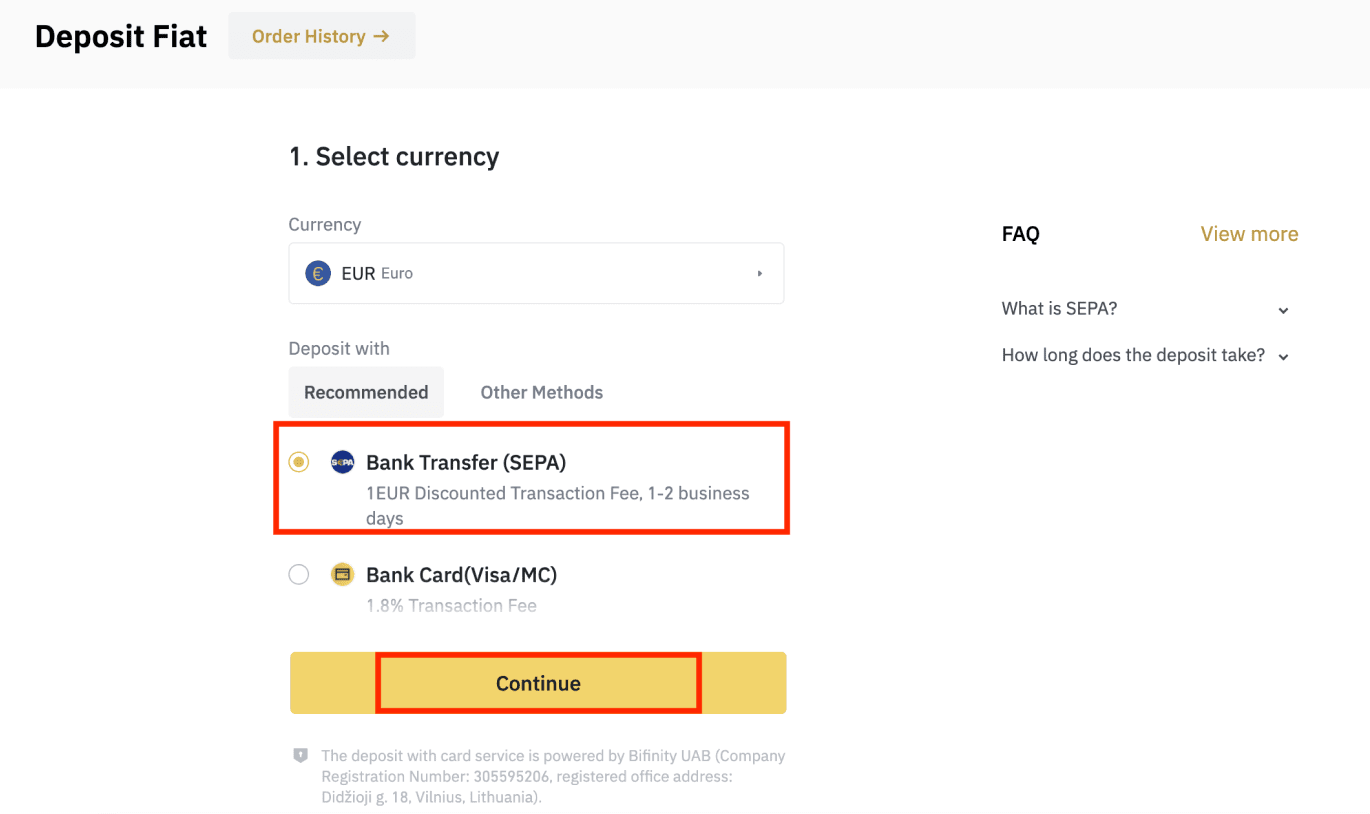
3. Adja meg a befizetni kívánt összeget, majd kattintson a [Folytatás] gombra.
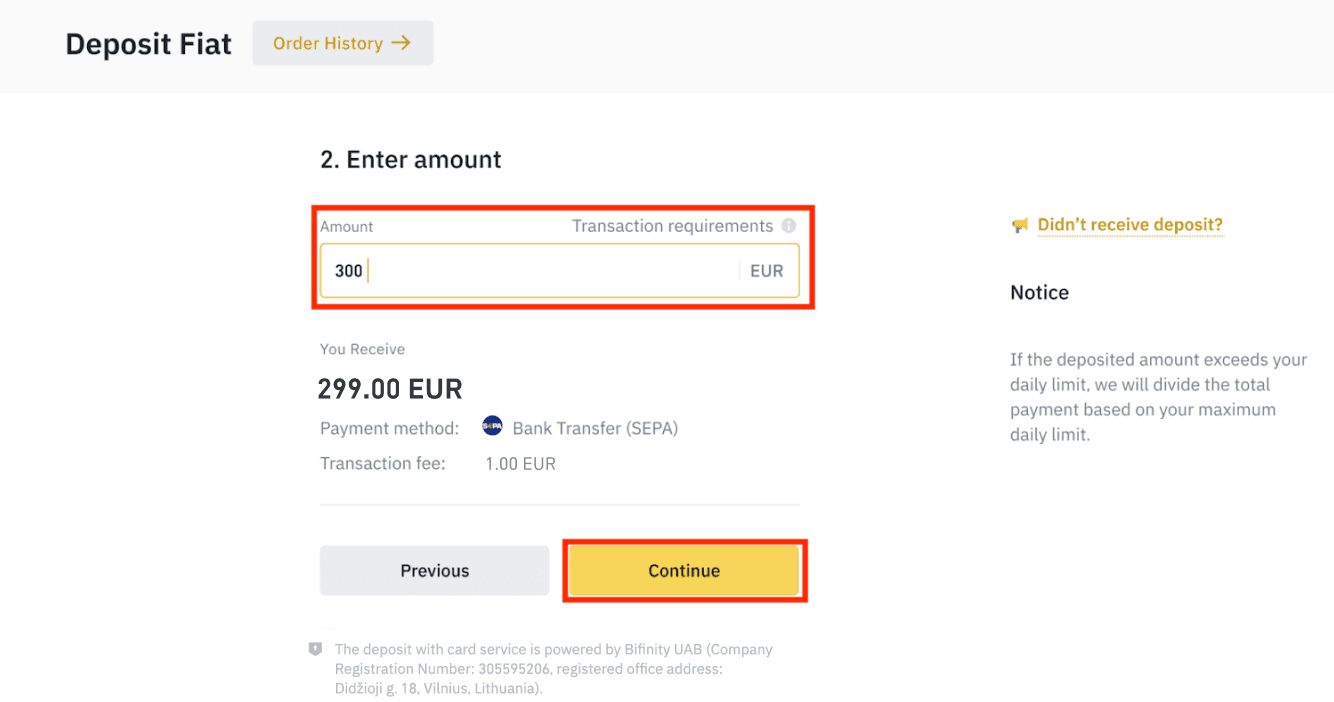
Fontos megjegyzések:
- Az Ön által használt bankszámlán szereplő névnek meg kell egyeznie a Binance-számláján regisztrált névvel.
- Kérjük, ne utaljon át pénzt közös számláról. Ha a befizetés közös számláról történik, a bank valószínűleg elutasítja az átutalást, mivel egynél több név van, és ezek nem egyeznek meg az Ön Binance-számlájának nevével.
- SWIFT-en keresztüli banki átutalásokat nem fogadunk el.
- A SEPA fizetések hétvégén nem működnek; kérjük, próbálja meg elkerülni a hétvégéket vagy a munkaszüneti napokat. Általában 1-2 munkanapot vesz igénybe, mire elérünk.
4. Ezután látni fogja a részletes fizetési információkat. Kérjük, használja a banki adatokat az online banki vagy mobilalkalmazáson keresztül történő átutaláshoz a Binance számlára.
**Fontos megjegyzés: Ne hajtson végre 2 euró alatti átutalást. A vonatkozó díjak levonása után a 2 euró alatti átutalásokat NEM JÓVÁNYÍTJÁK JÓVÁNYÍTÁSRA VAGY VISSZA.
Az átutalást követően, kérjük, várjon türelmesen, amíg az összeg megérkezik Binance-számlájára (általában 1-2 munkanapot vesz igénybe a pénz megérkezése).
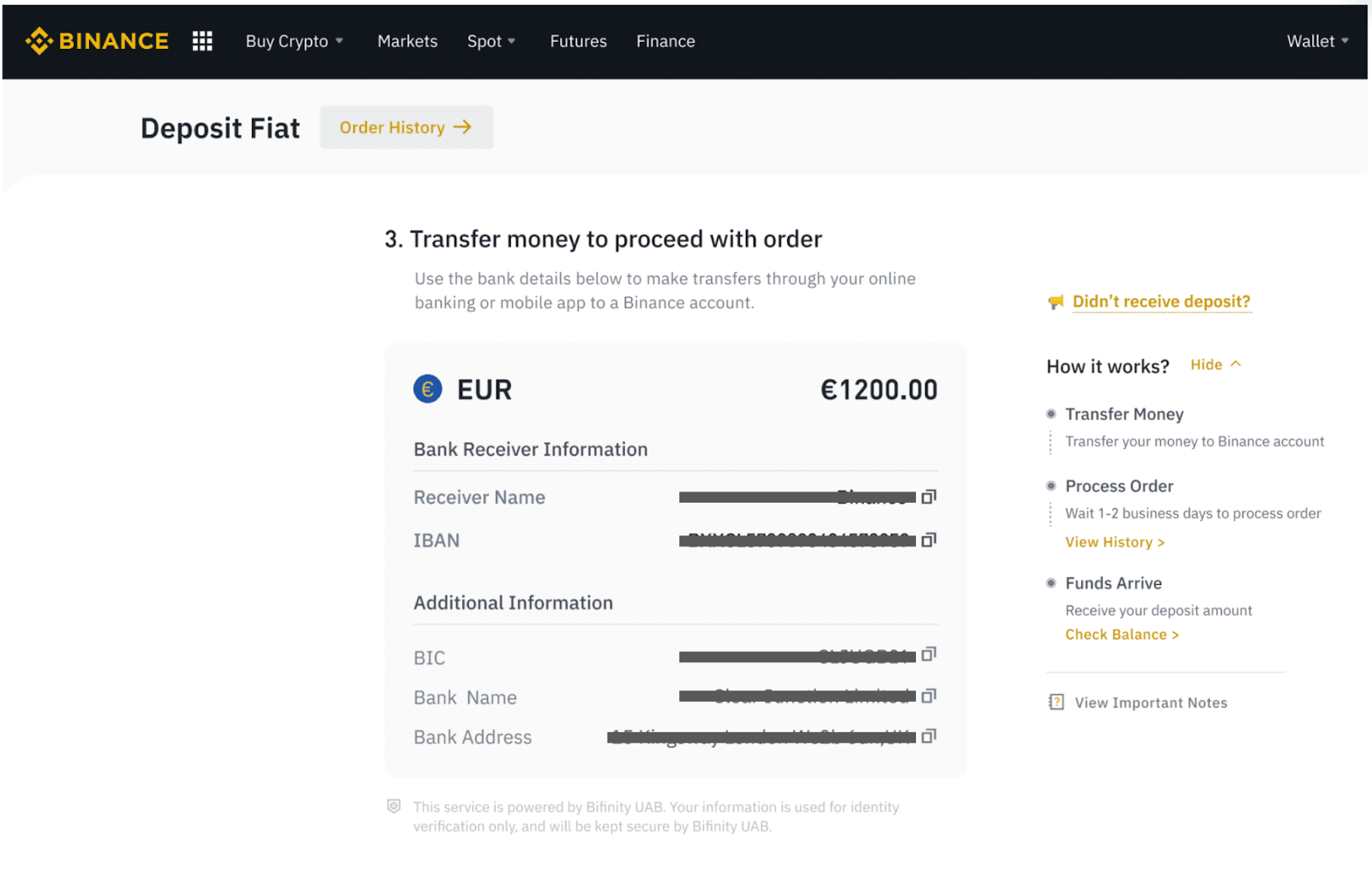
Vásároljon kriptot SEPA banki átutalással
1. Jelentkezzen be Binance-fiókjába, és kattintson a [Buy Crypto] - [Banki átutalás] lehetőségre. A rendszer átirányítja a [Kripto vásárlás banki átutalással] oldalra.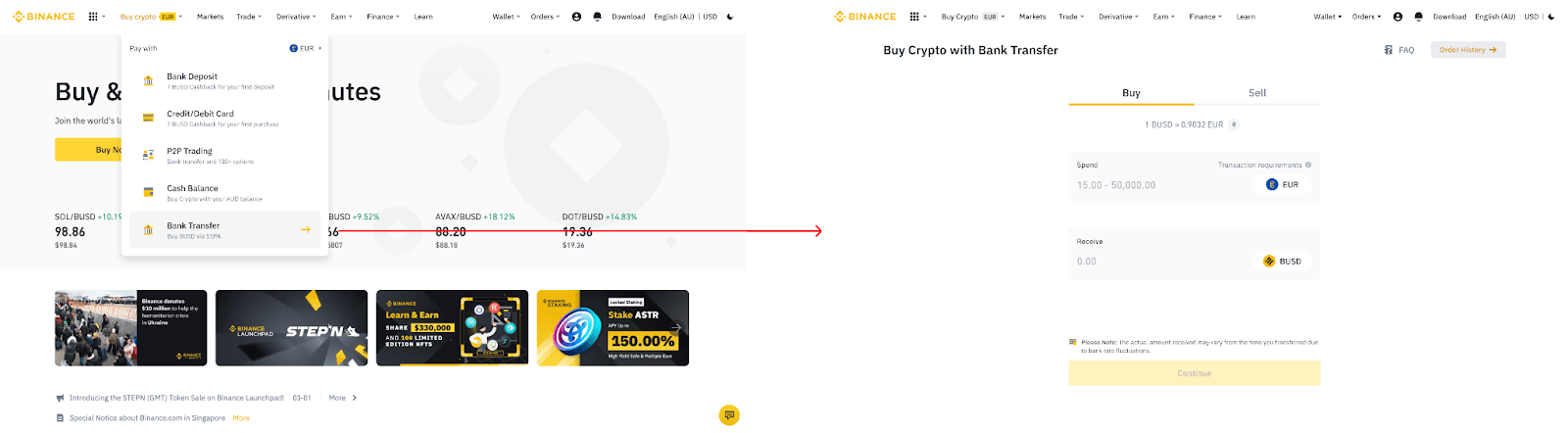
2. Adja meg a fiat valuta összegét, amelyet euróban szeretne elkölteni. 3. Fizetési módként
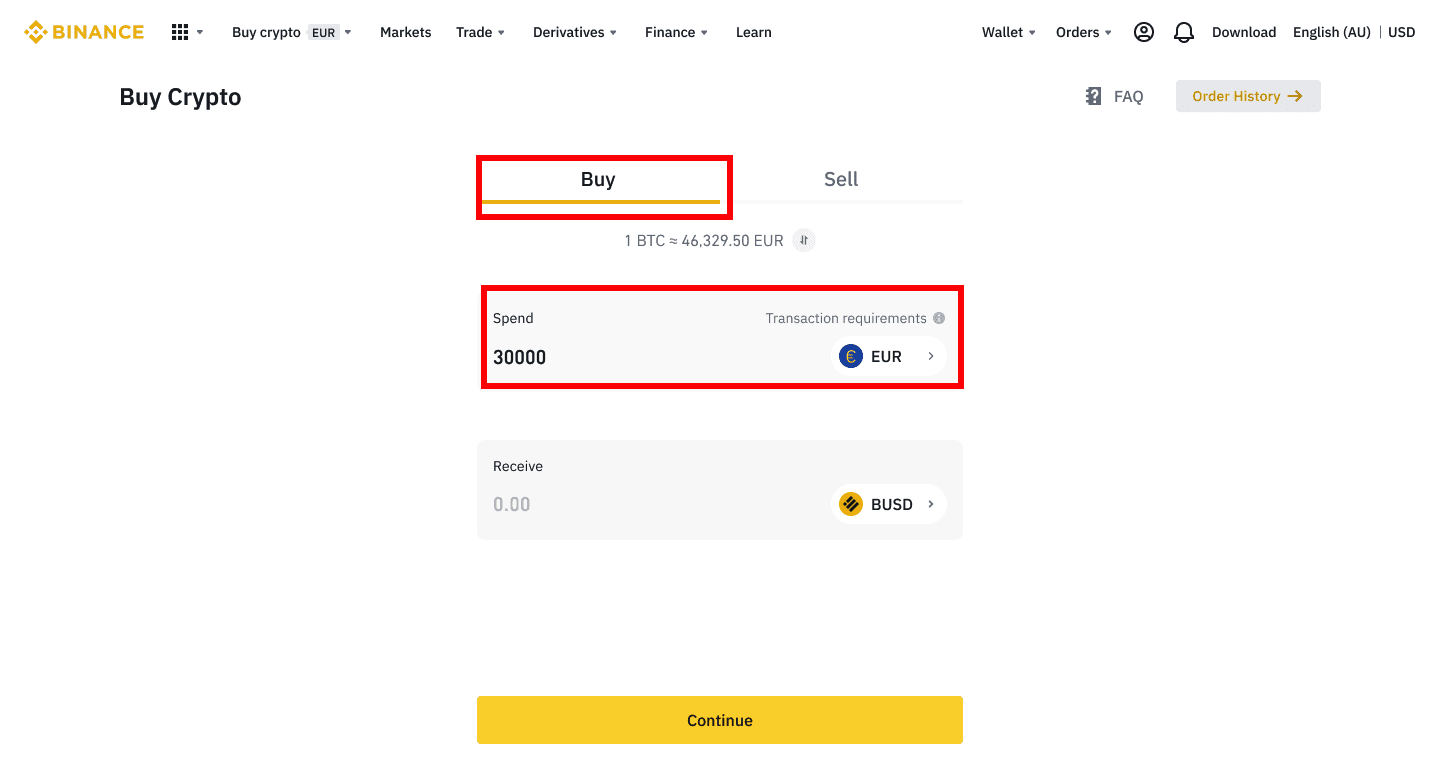
válassza a [Banki átutalás (SEPA)] lehetőséget, majd kattintson a [Folytatás] gombra .
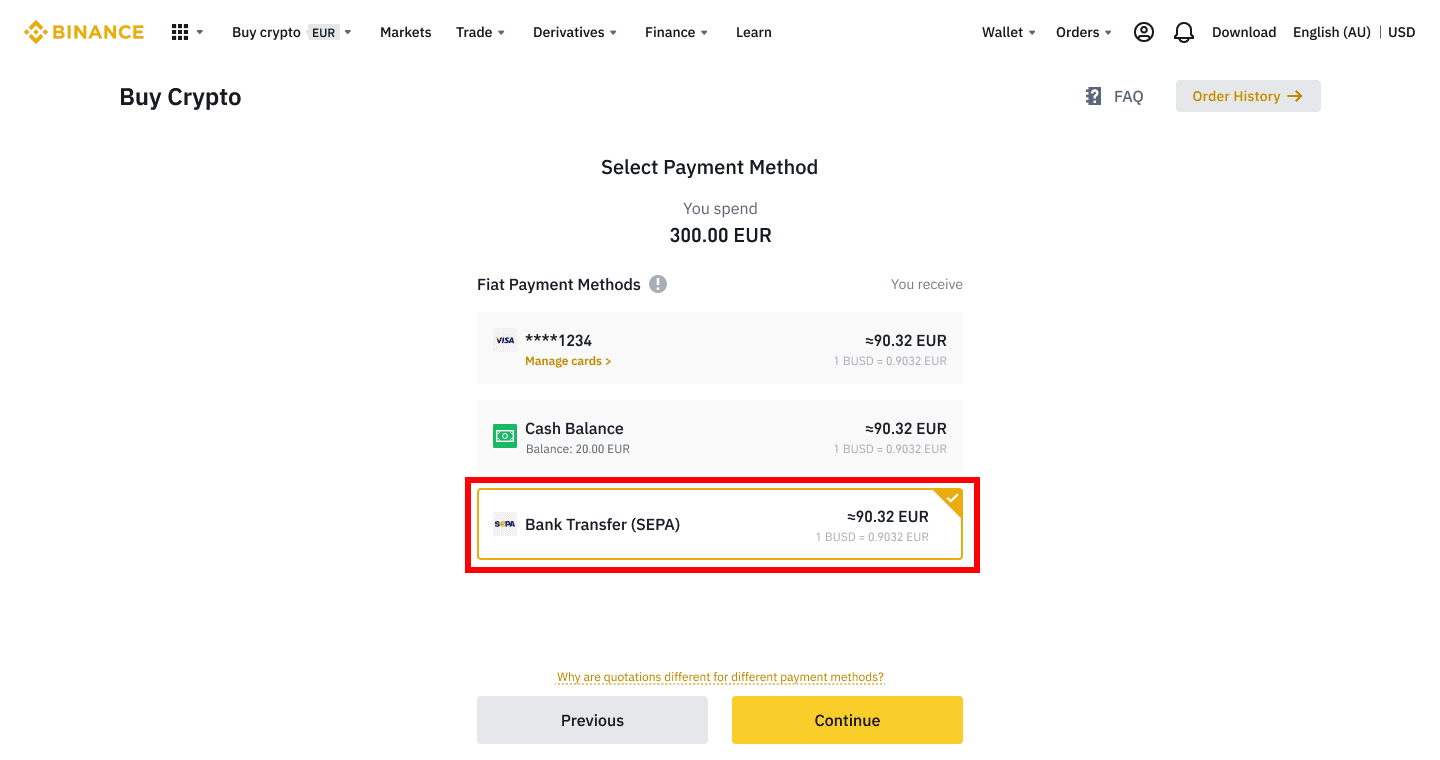
4. Ellenőrizze a megrendelés részleteit, majd kattintson a [Megerősítés] gombra.
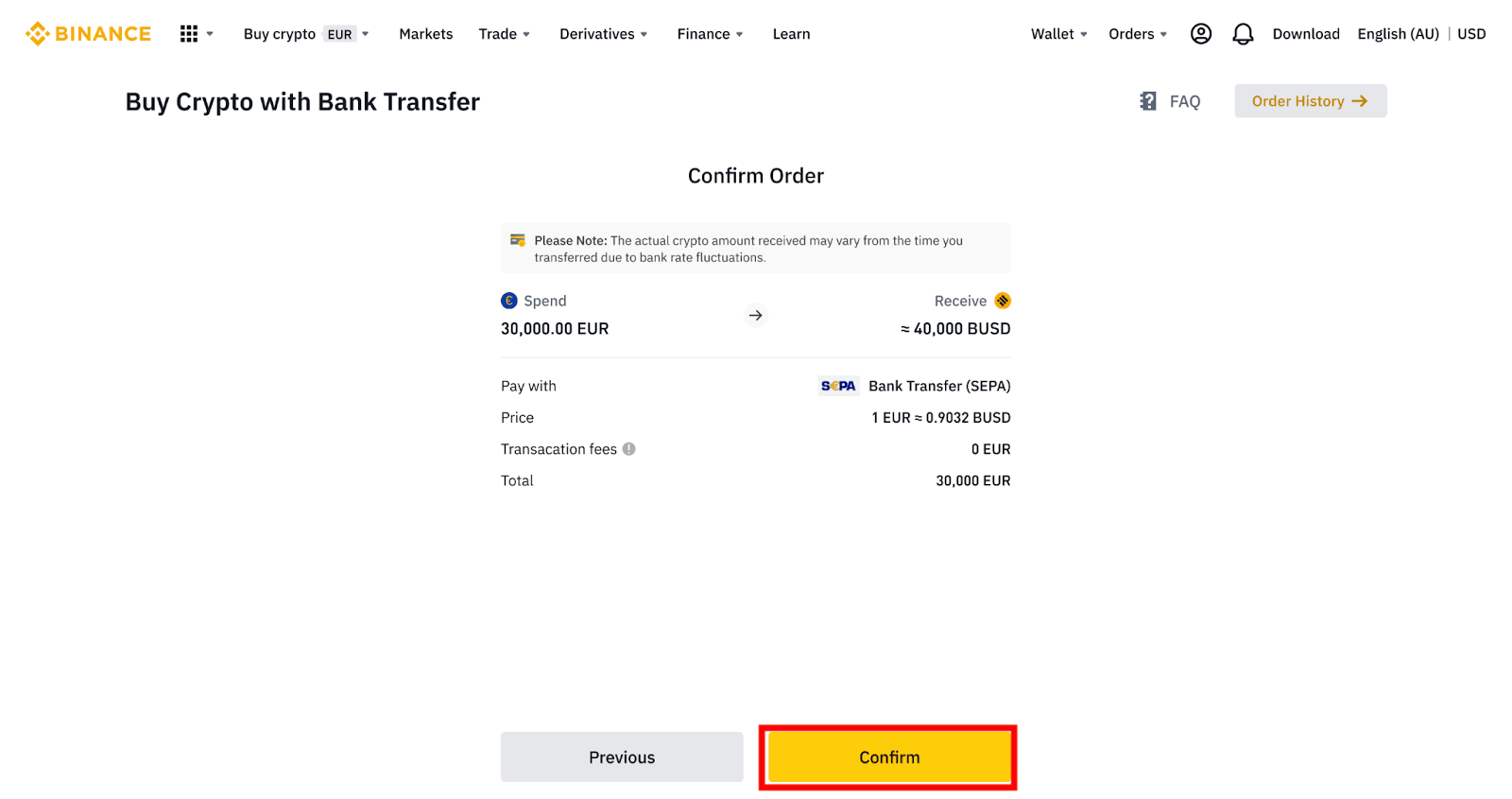
5. Megjelenik banki adatai, valamint a bankszámlájáról a Binance számlára történő átutaláshoz szükséges utasítások. Az alapok általában 3 munkanapon belül megérkeznek. Kérjük, várjon türelmesen. 6. Sikeres átvitel esetén az [Előzmények]
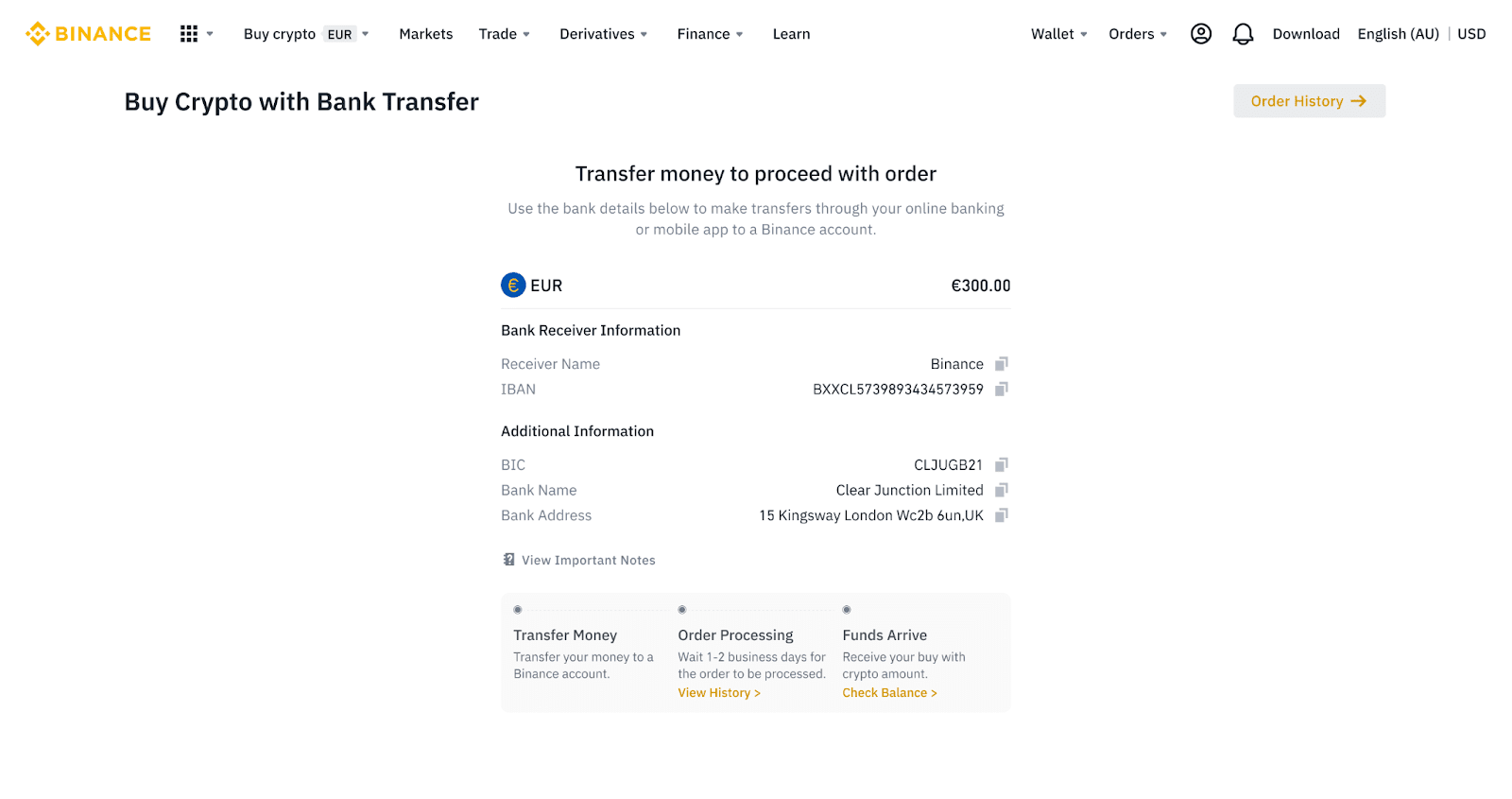
alatt ellenőrizheti az előzmények állapotát .
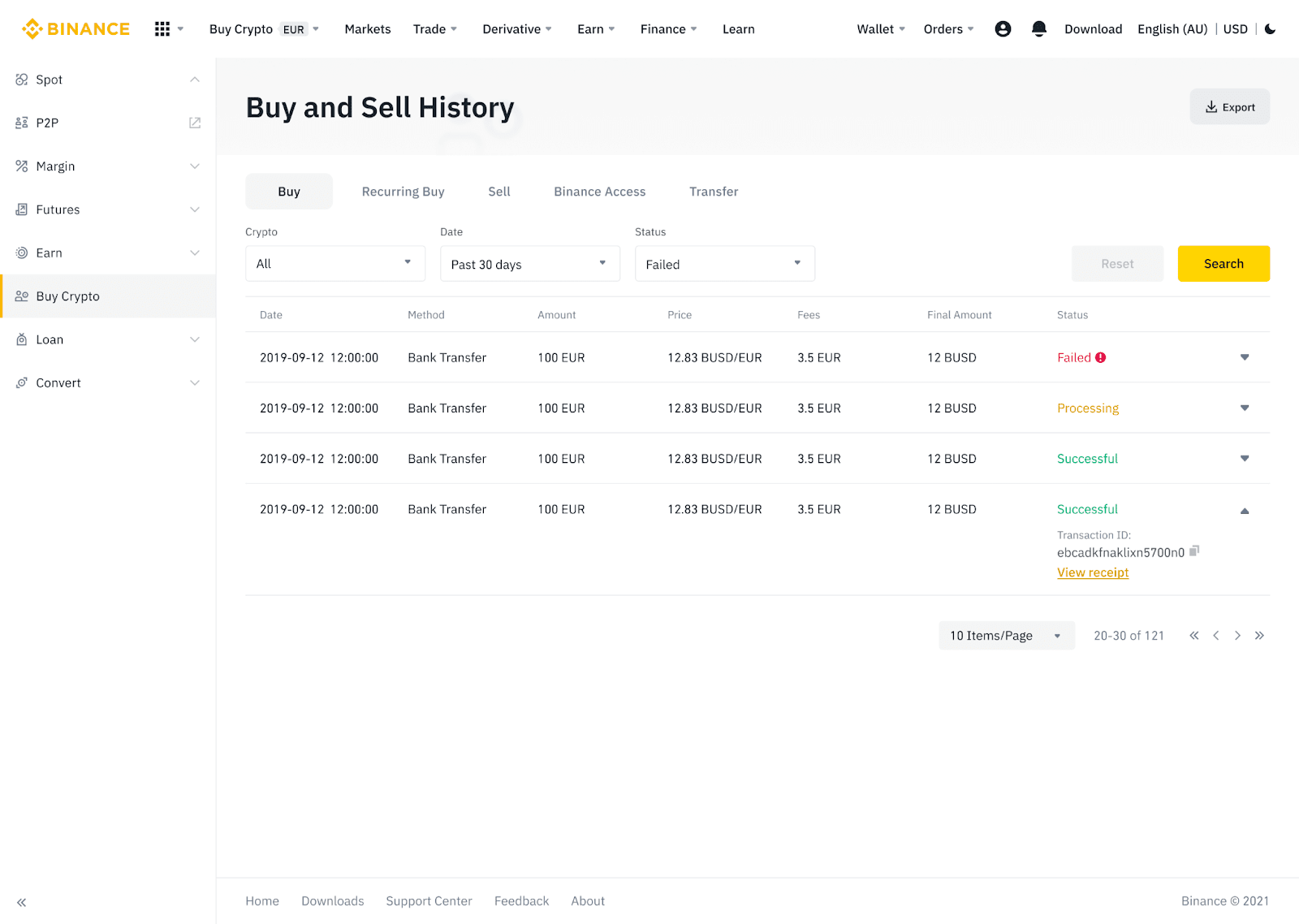
Fizessen be Fiat valutát a Binance-be AdvCash-en keresztül
Mostantól az Advcash-en keresztül be- és kivehet fiat valutákat, például EUR-t, RUB-t és UAH-t. Tekintse meg az alábbi, lépésről lépésre szóló útmutatót a fiat Advcash-en keresztüli befizetéséhez.Fontos megjegyzések:
- A Binance és az AdvCash pénztárca közötti be- és kifizetés ingyenes.
- Az AdvCash további díjat számíthat fel a rendszerén belüli be- és kifizetéskor.
1. Jelentkezzen be Binance fiókjába, és kattintson a [Buy Crypto] - [Card Deposit] lehetőségre , és a rendszer átirányítja a [Deposit Fiat] oldalra.
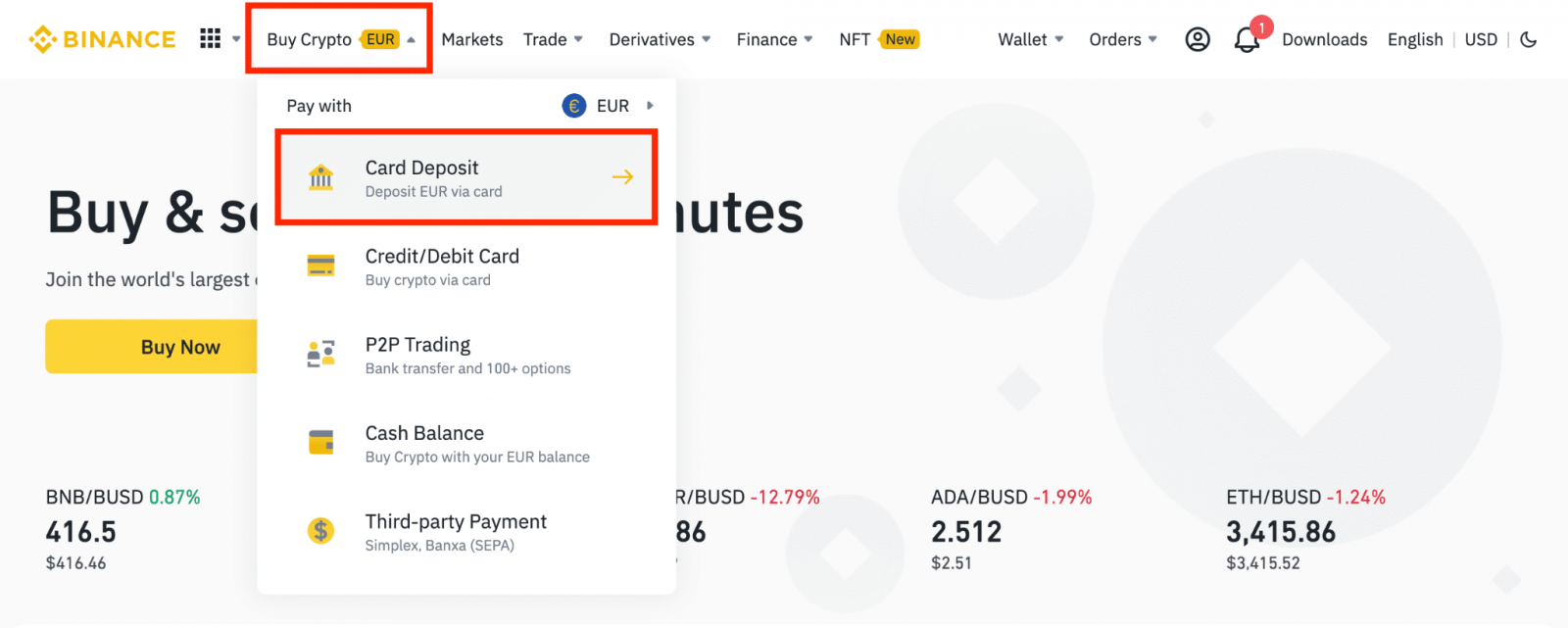
1.1 Alternatív megoldásként kattintson a [Vásárlás most] gombra , és adja meg a fiat összeget, amelyet el szeretne költeni, és a rendszer automatikusan kiszámítja a megszerezhető kriptopénz mennyiségét. Kattintson a [Folytatás] gombra.
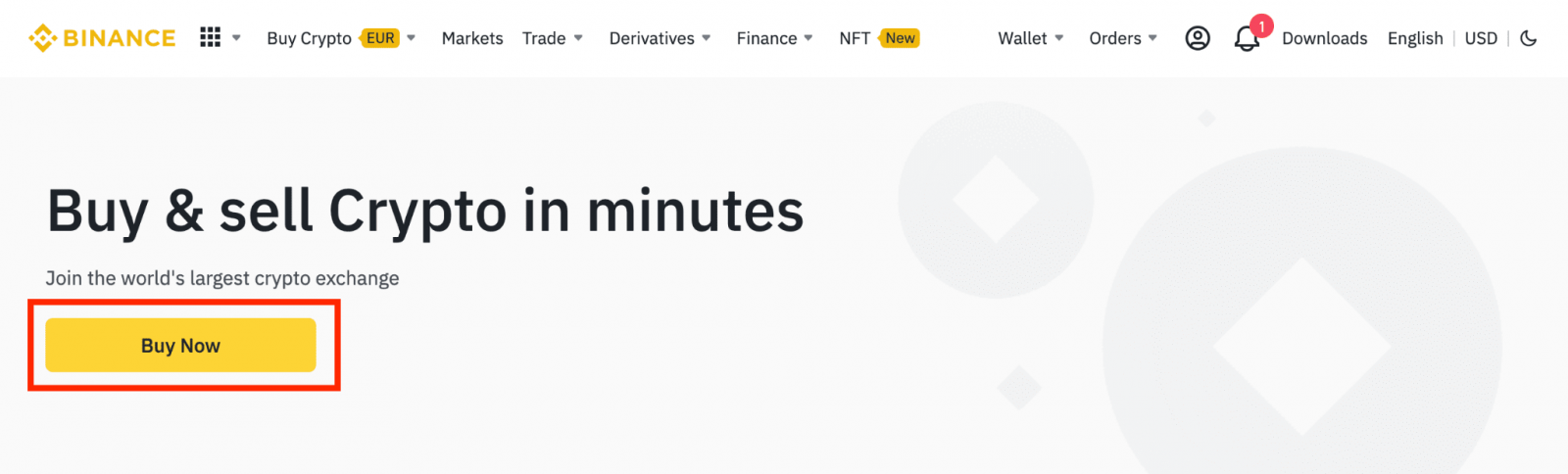
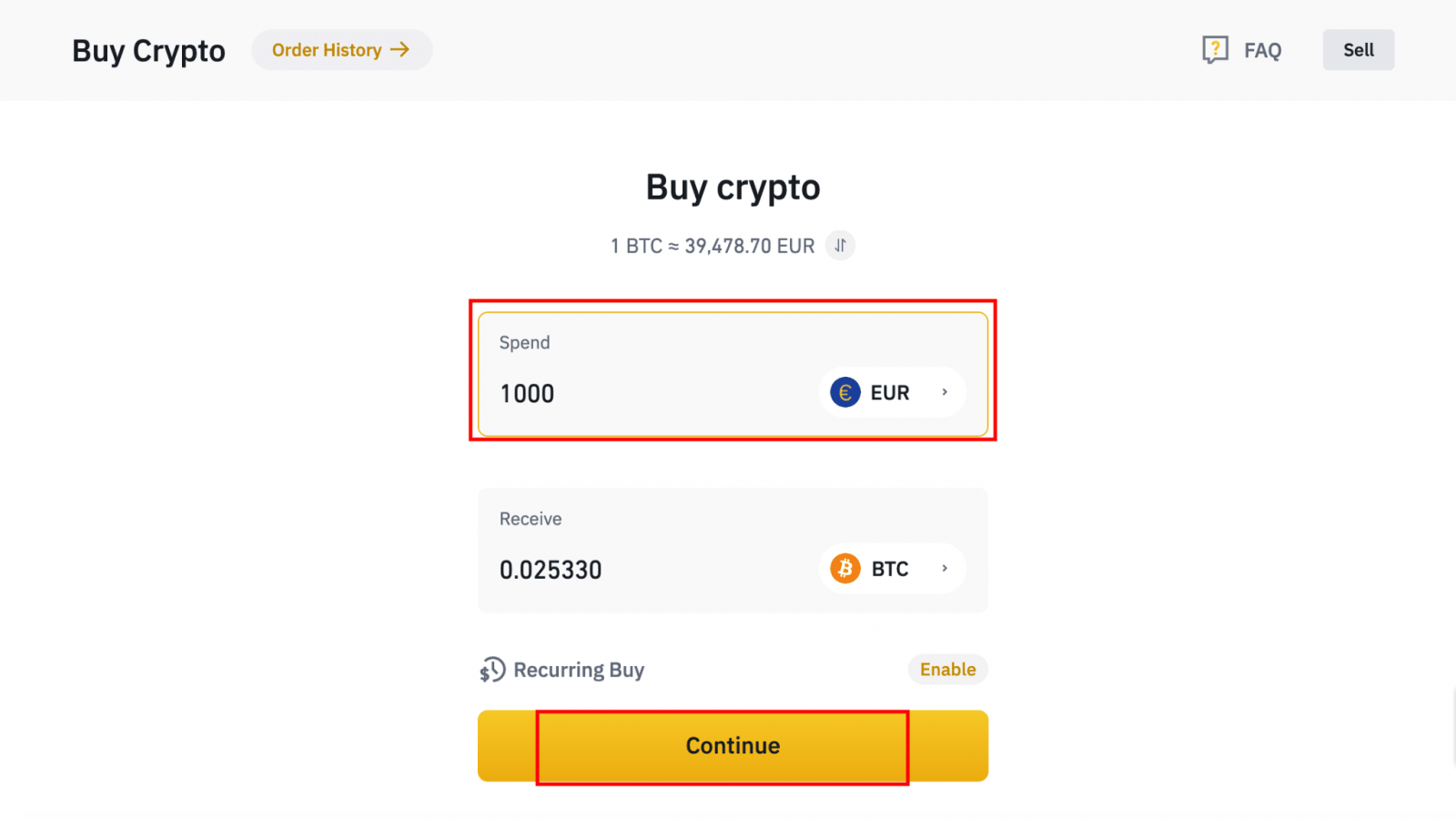
1.2 Kattintson a [Készpénzegyenleg feltöltése] gombra , és a rendszer átirányítja a [Fiat befizetése] oldalra.
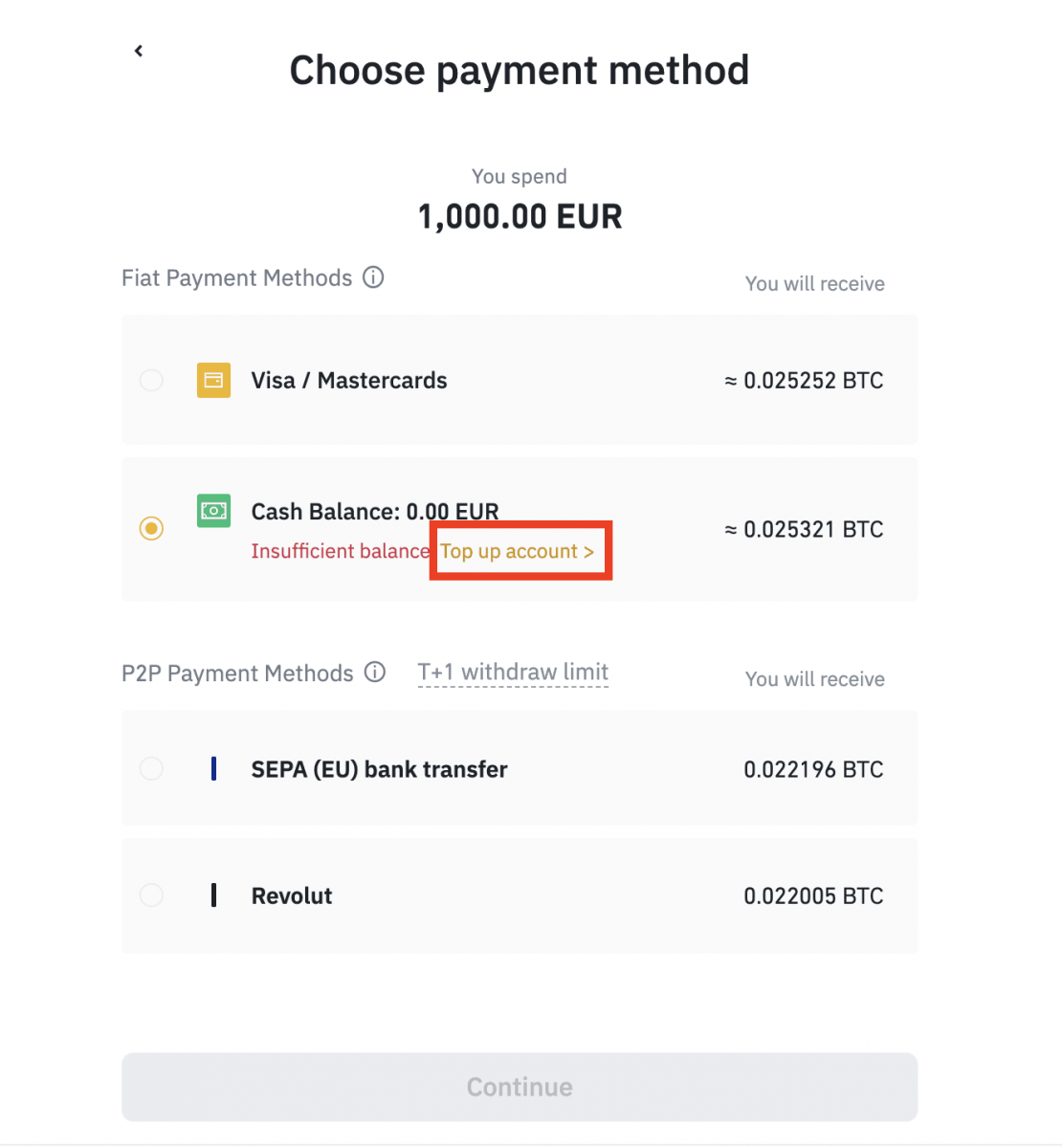
2. Válassza ki a befizetendő fiatot, és az [AdvCash számlaegyenleg] fizetési módot. Kattintson a [Folytatás] gombra.
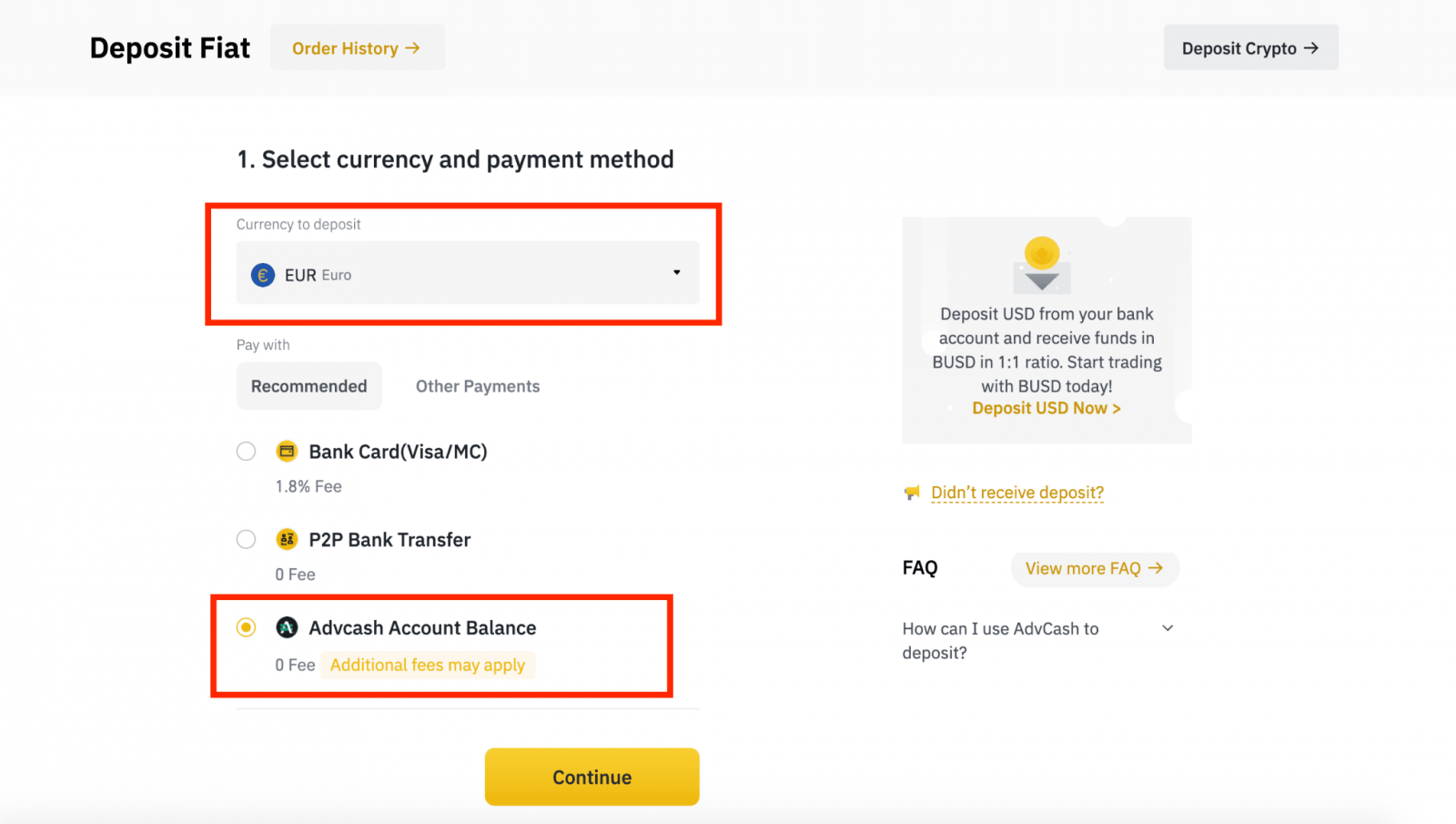
3. Adja meg a befizetés összegét, majd kattintson a [Megerősítés] gombra.
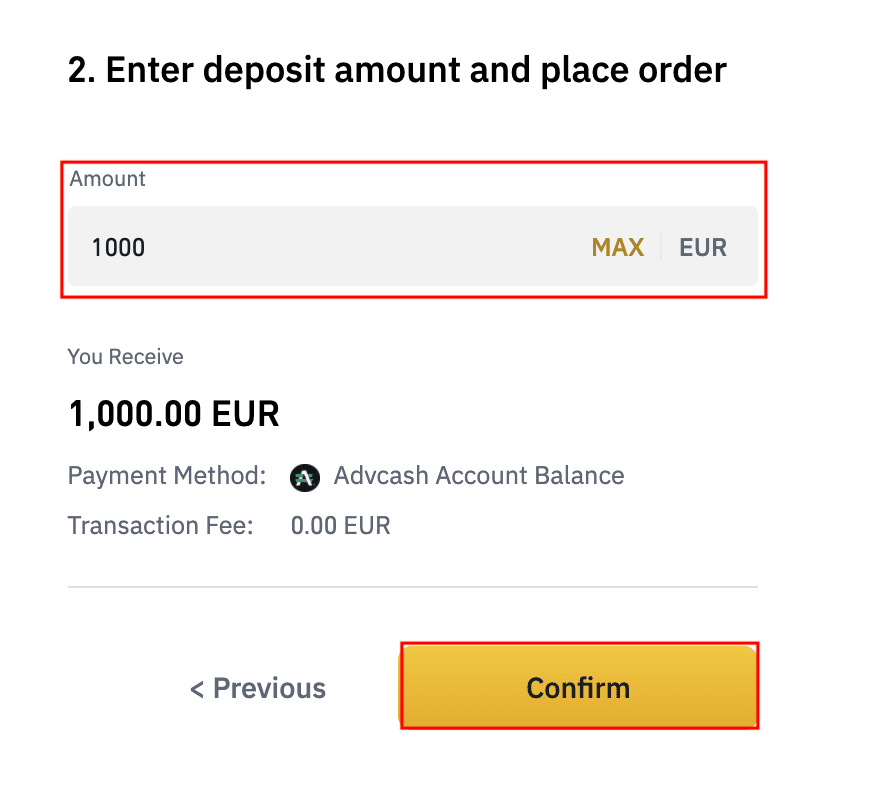
4. A rendszer átirányítja az AdvCash webhelyére. Adja meg bejelentkezési adatait, vagy regisztráljon új fiókot.
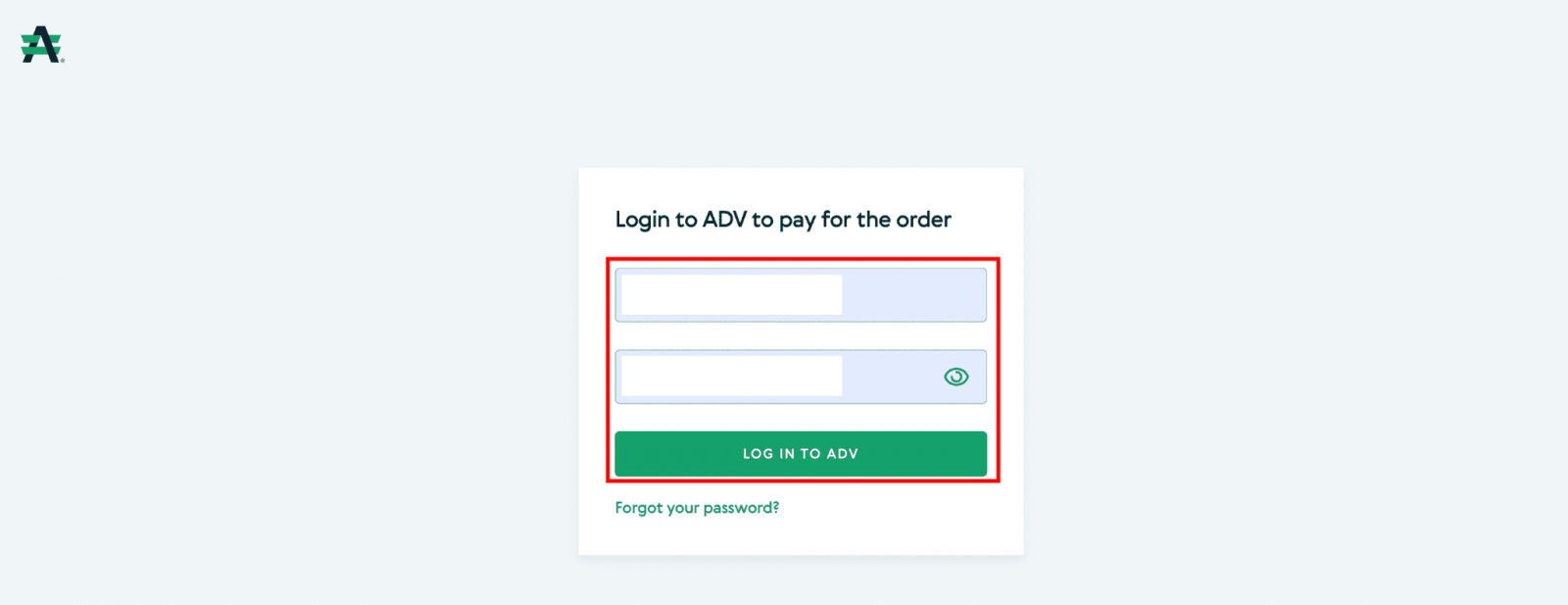
5. A rendszer átirányítja a fizetéshez. Ellenőrizze a fizetési részleteket, majd kattintson a [Folytatás] gombra.
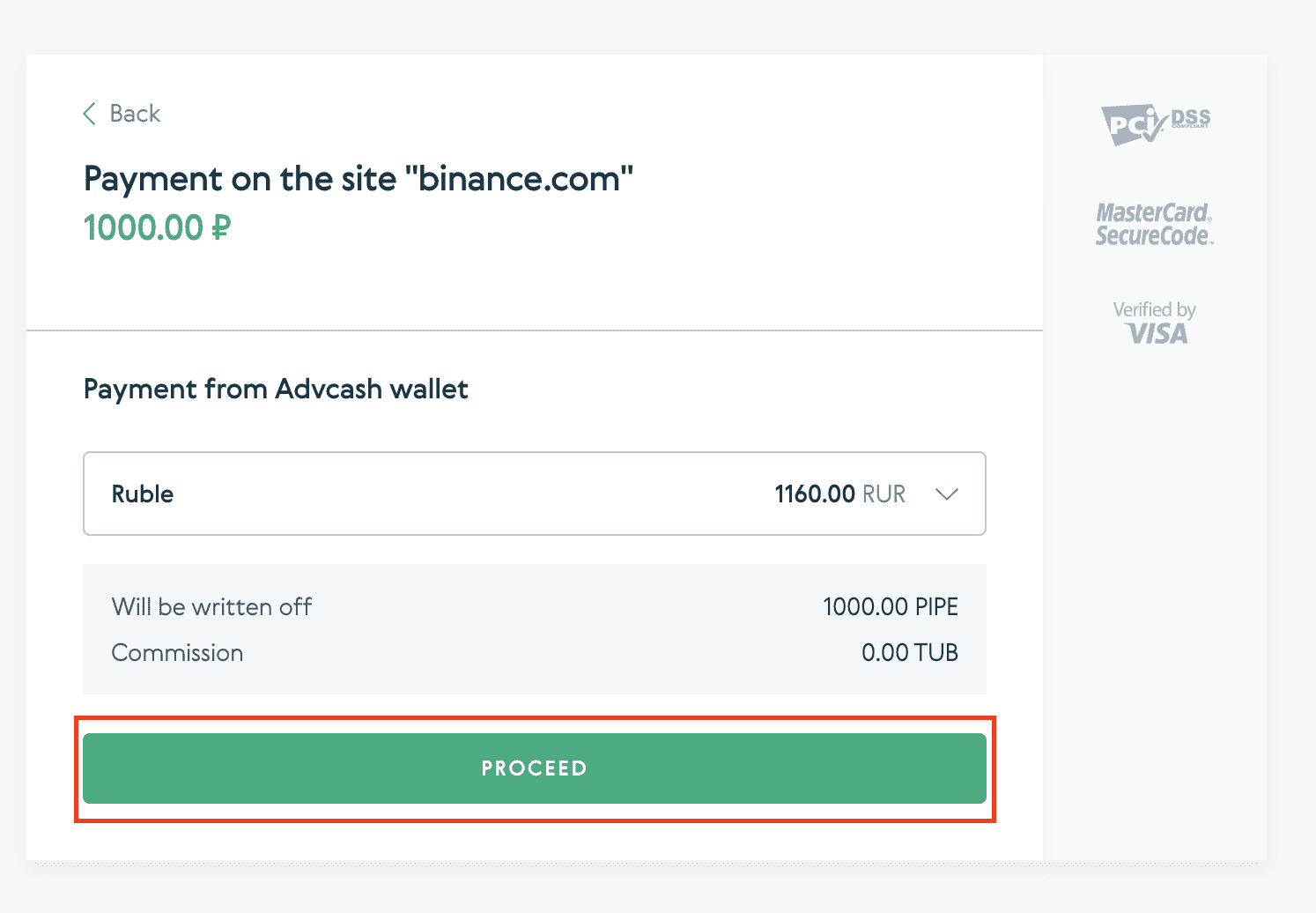
6. A rendszer arra kéri, hogy ellenőrizze e-mailjét, és erősítse meg fizetési tranzakcióját az e-mailben.
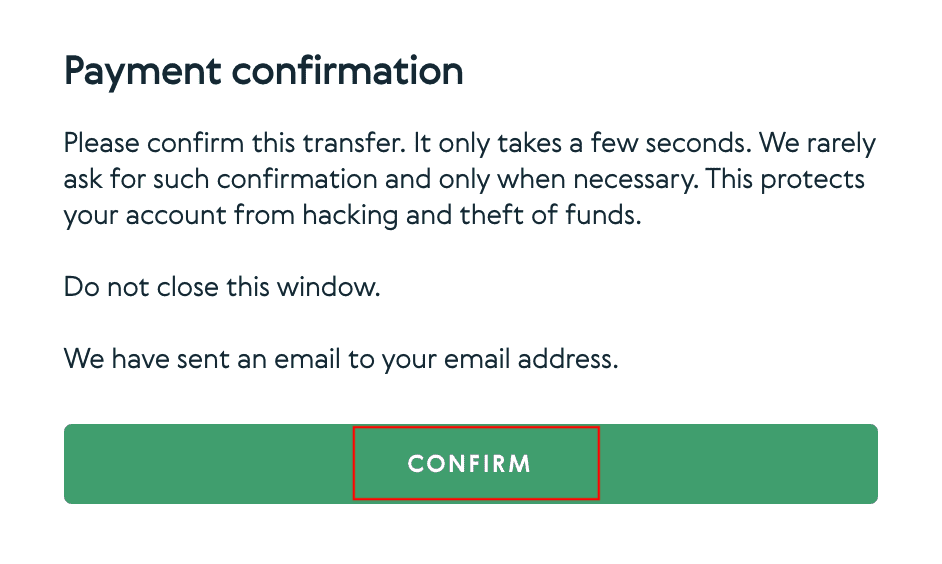
7. Miután e-mailben visszaigazolta a fizetést, az alábbi üzenetet kapja meg, valamint egy visszaigazolást a tranzakció befejezéséről.
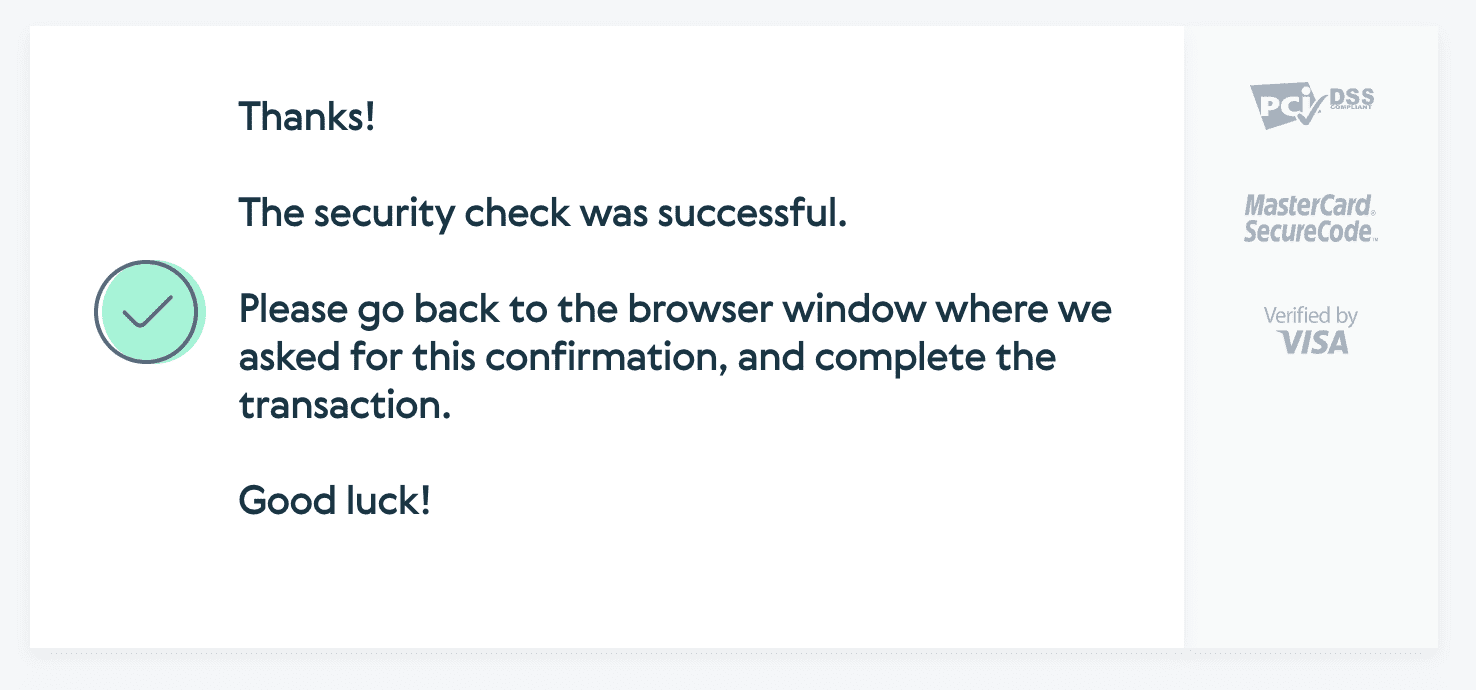
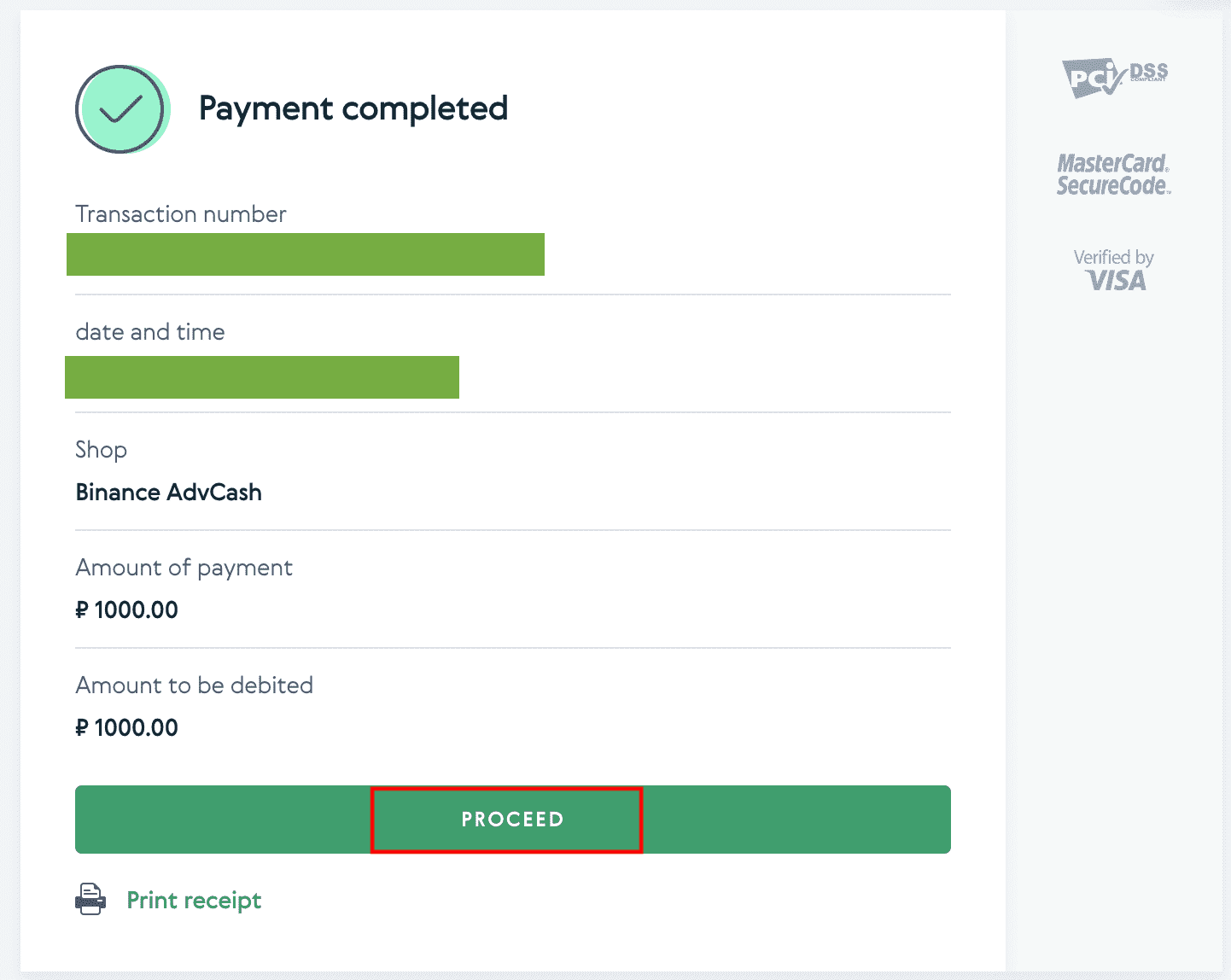
Gyakran Ismételt Kérdések
Mi az a címke/jegyzet, és miért kell megadnom kriptobefizetéskor?
A címke vagy emlékeztető egy egyedi azonosító, amely minden számlához van hozzárendelve, amely azonosítja a betétet és jóváírja a megfelelő számlát. Bizonyos kriptokártyák, például BNB, XEM, XLM, XRP, KAVA, ATOM, BAND, EOS stb. befizetésekor meg kell adnia a megfelelő címkét vagy emlékeztetőt a sikeres jóváíráshoz.
Mennyi idő alatt érkezik meg a pénzem? Mennyi a tranzakciós díj?
Miután megerősítette kérelmét a Binance-on, időbe telik, amíg a tranzakció megerősítésre kerül a blokkláncon. A megerősítési idő a blokklánctól és annak aktuális hálózati forgalmától függően változik. Ha például USDT-t helyez el, a Binance támogatja az ERC20, BEP2 és TRC20 hálózatokat. Kiválaszthatja a kívánt hálózatot azon a platformon, amelyről kiveszi a pénzt, megadhatja a felvenni kívánt összeget, és látni fogja a vonatkozó tranzakciós díjakat.
Az összeget röviddel azután jóváírjuk Binance számláján, hogy a hálózat visszaigazolta a tranzakciót.
Felhívjuk figyelmét, hogy ha rossz befizetési címet adott meg, vagy nem támogatott hálózatot választott, pénzeszközei elvesznek. Mindig alaposan ellenőrizze, mielőtt megerősíti a tranzakciót.
Hogyan ellenőrizhetem a tranzakciós előzményeimet?
Befizetése vagy kifizetése állapotát a [Wallet] - [Áttekintés] - [Tranzakciós előzmények] oldalon ellenőrizheti . 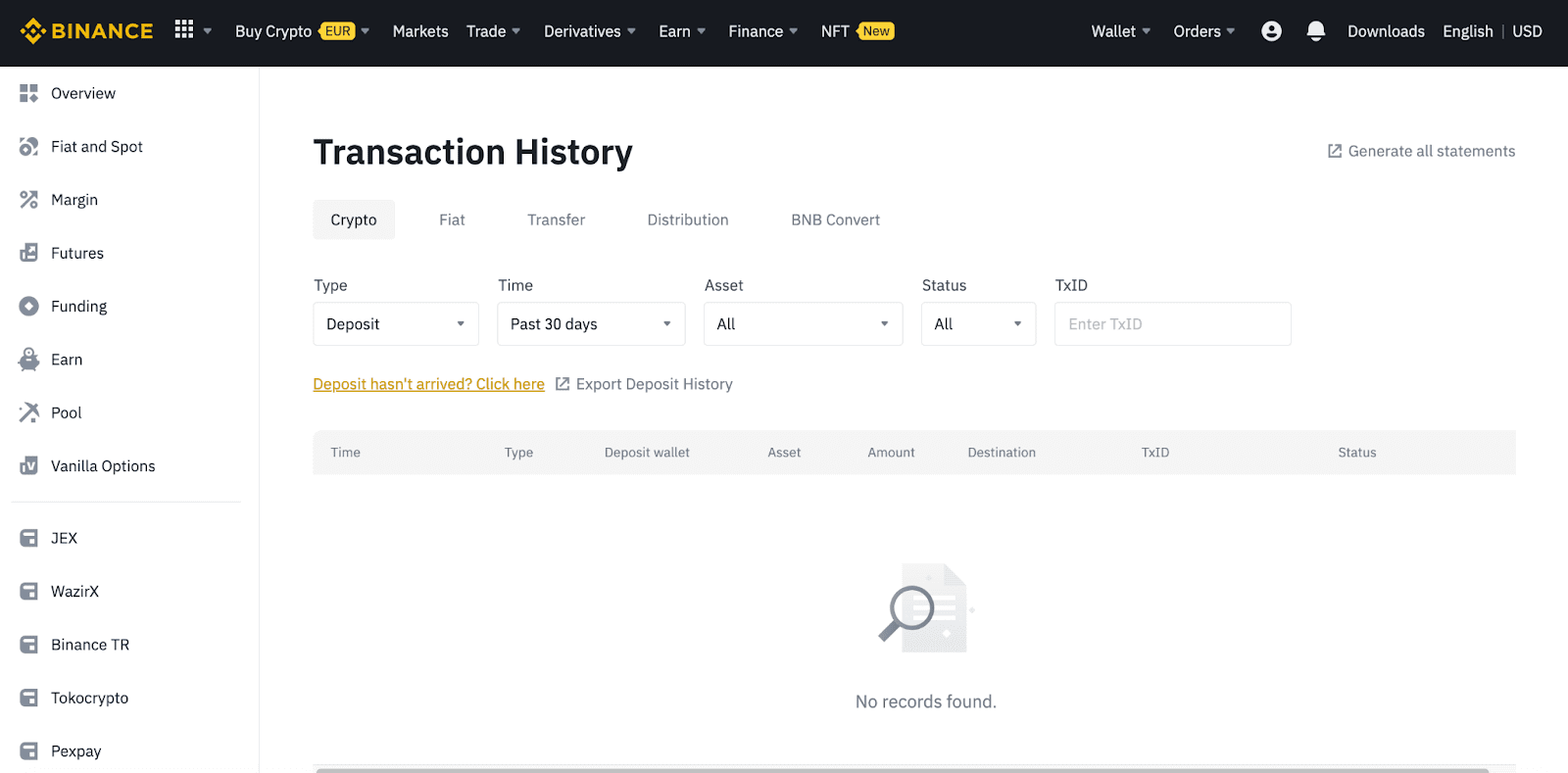
Ha az alkalmazást használja, lépjen a [ Wallets ] - [ Overview ] - [ Spot ] lehetőségre, és koppintson a [ Tranzakciós előzmények ] ikonra a jobb oldalon.
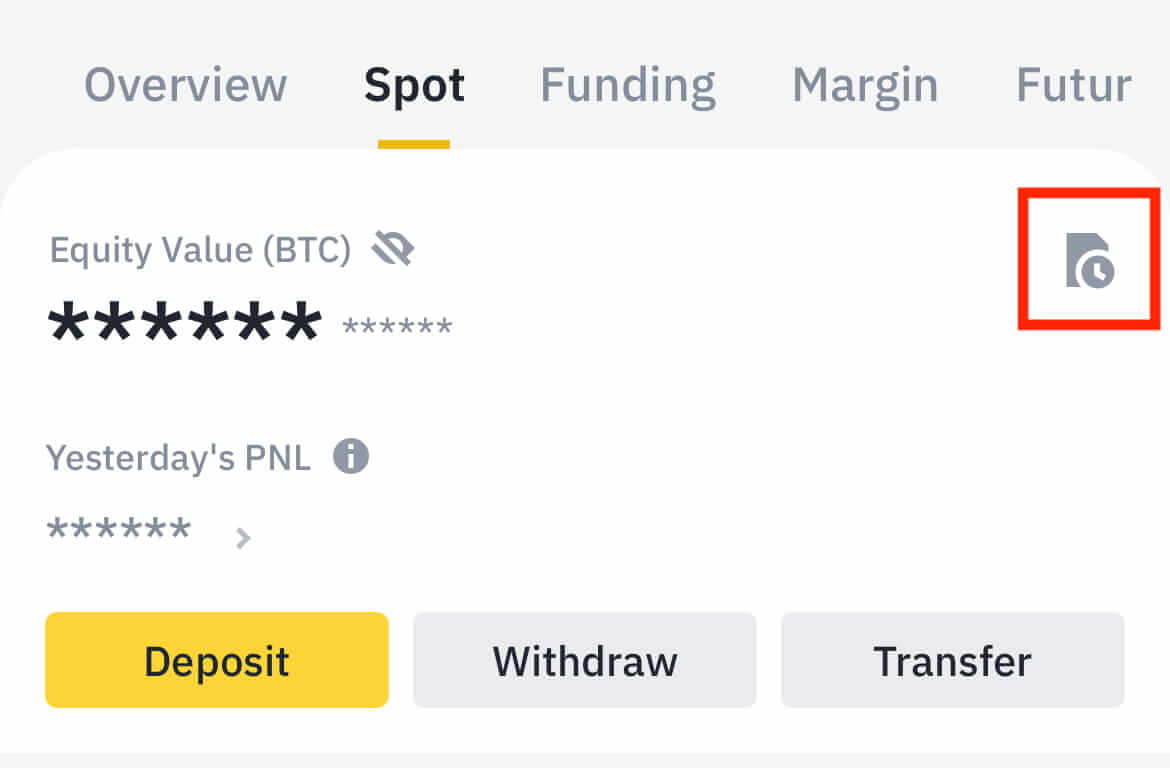
Ha nem rendelkezik kriptovalutával, a [Buy Crypto] gombra kattintva vásárolhat P2P kereskedésből.
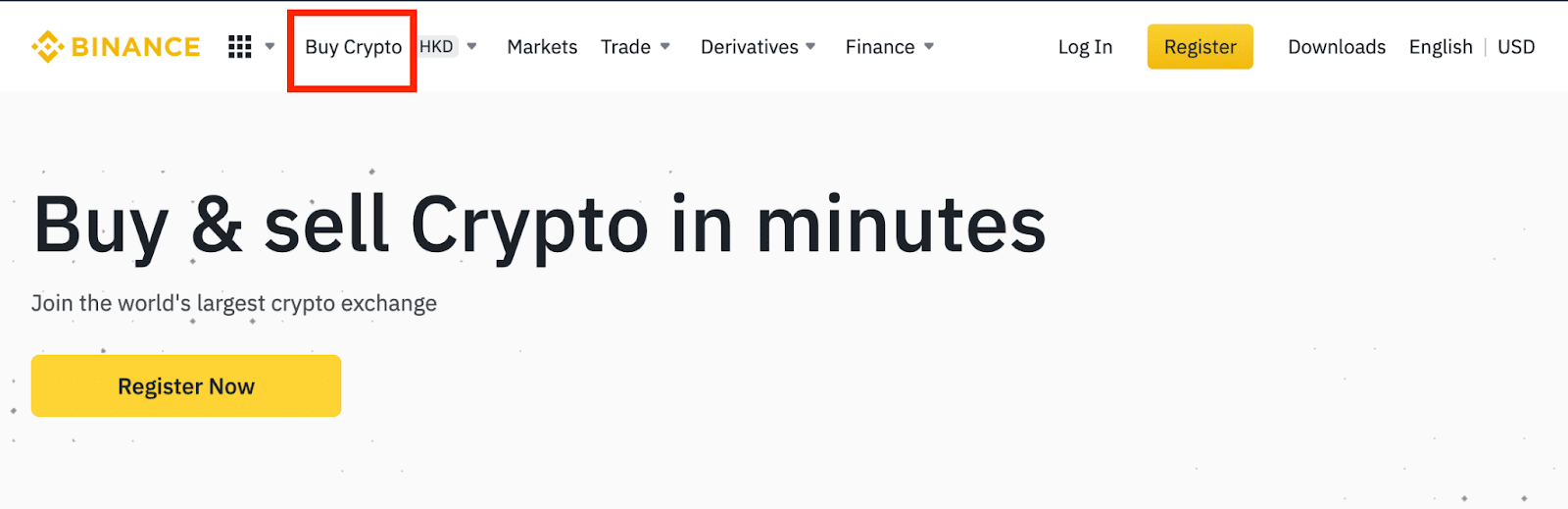
Miért nem jóváírták a befizetésemet?
1. Miért jóváírták még a befizetésemet?A pénzeszközök külső platformról a Binance-re történő átvitele három lépésből áll:
- Kilépés a külső platformról
- Blockchain hálózat megerősítése
- A Binance jóváírja az összeget a számláján
A „befejezett” vagy „siker” megjelölésű eszközkivonás azon a platformon, amelyről a kriptográfiai jegyét visszavonja, azt jelenti, hogy a tranzakció sikeresen közvetítésre került a blokklánc hálózatba. Azonban még eltarthat egy ideig, amíg az adott tranzakciót teljes mértékben megerősítik, és jóváírják azon a platformon, amelyen a kriptot visszavonja. A szükséges „hálózati megerősítések” mennyisége a különböző blokkláncoknál eltérő.
Például:
- Alice 2 BTC-t szeretne befizetni a Binance pénztárcájába. Az első lépés egy tranzakció létrehozása, amely a személyes pénztárcájából a Binance-ba utalja át az összeget.
- A tranzakció létrehozása után Alice-nek meg kell várnia a hálózati megerősítést. Látni fogja a függőben lévő betétet Binance számláján.
- Az összeg átmenetileg nem lesz elérhető, amíg a letét be nem fejeződik (1 hálózati visszaigazolás).
- Ha Alice úgy dönt, hogy visszavonja ezeket az összegeket, meg kell várnia 2 hálózati megerősítést.
Az esetleges hálózati torlódások miatt jelentős késedelem léphet fel a tranzakció feldolgozásában. A TxID (Tranzakcióazonosító) segítségével megtekintheti eszközei átruházási állapotát egy blockchain explorer segítségével.
- Ha a tranzakciót még nem erősítették meg teljesen a blokklánc hálózati csomópontok, vagy nem érte el a rendszerünk által meghatározott minimális hálózati visszaigazolási mennyiséget, kérjük, várjon türelmesen a feldolgozásig. A tranzakció megerősítése után a Binance jóváírja az összeget az Ön számláján.
- Ha a tranzakciót a blokklánc megerősíti, de nem írják jóvá Binance számláján, a befizetés állapotát a Befizetés állapota lekérdezésben ellenőrizheti. Ezután az oldalon található utasításokat követve ellenőrizheti fiókját, vagy kérést küldhet be a problémával kapcsolatban.
2. Hogyan ellenőrizhetem a tranzakció állapotát a blokkláncon?
Jelentkezzen be Binance-fiókjába, és kattintson a [Pénztárca] - [Áttekintés] - [Tranzakciós előzmények] lehetőségre a kriptovaluta-befizetési rekord megtekintéséhez. Ezután kattintson a [TxID] gombra a tranzakció részleteinek ellenőrzéséhez.
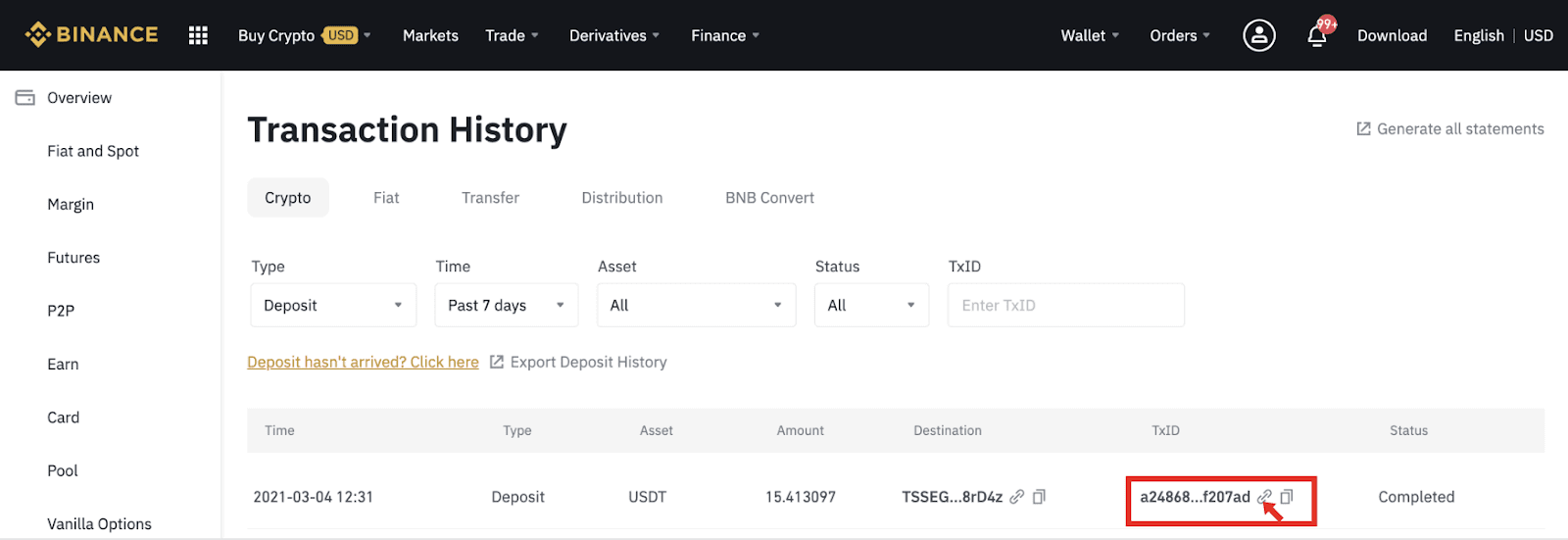
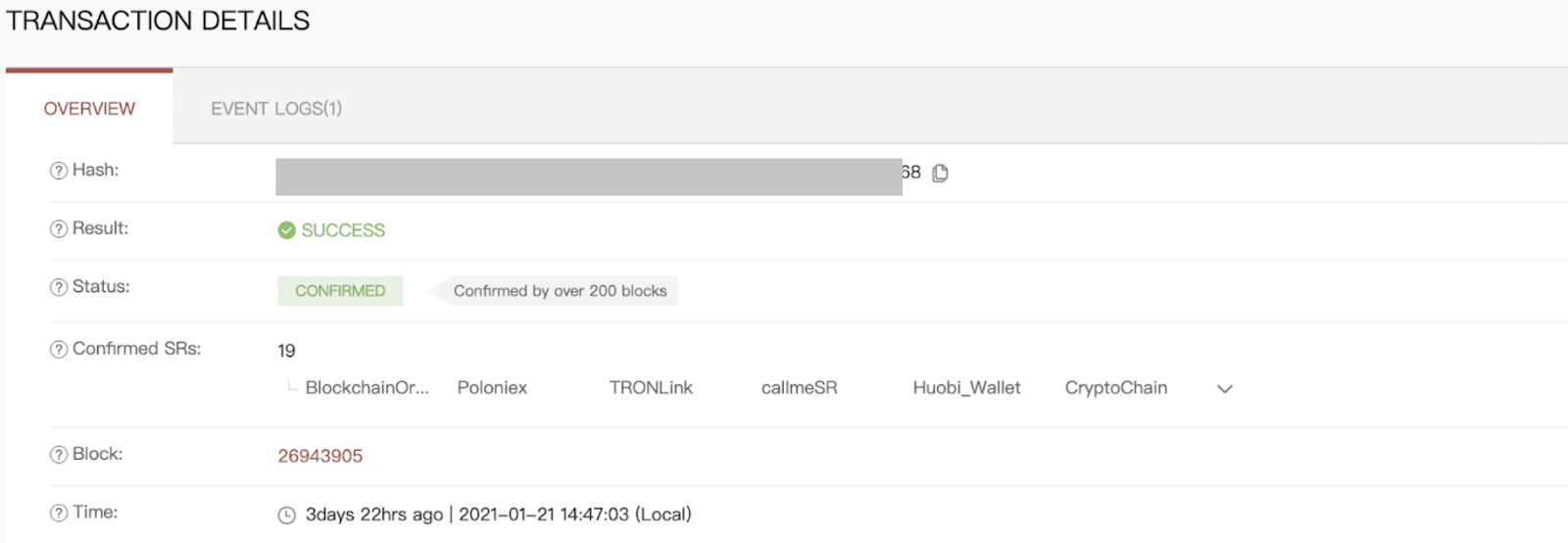
Következtetés: Biztonságos és hatékony betétek a Binance-on
A Binance-on történő befizetés biztonságos és hatékony folyamat legyen, akár fiat valutát, akár kriptovalutát használ. A fent vázolt lépések követésével biztosíthatja, hogy pénzeszközei biztonságosan átutalásra kerüljenek, és kereskedésre vagy befektetésre rendelkezésre álljanak. Ha bármilyen probléma merülne fel a befizetés során, a Binance ügyfélszolgálata és átfogó tranzakciókövető eszközei állnak rendelkezésére.


